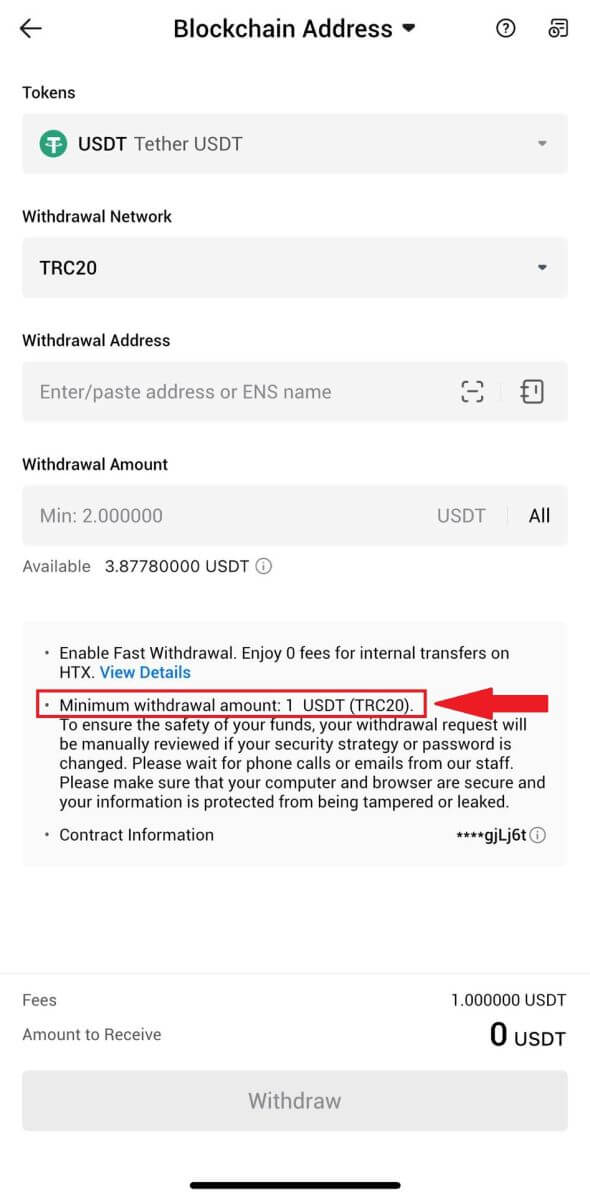HTX உள்நுழைக - HTX Tamil - HTX தமிழ்
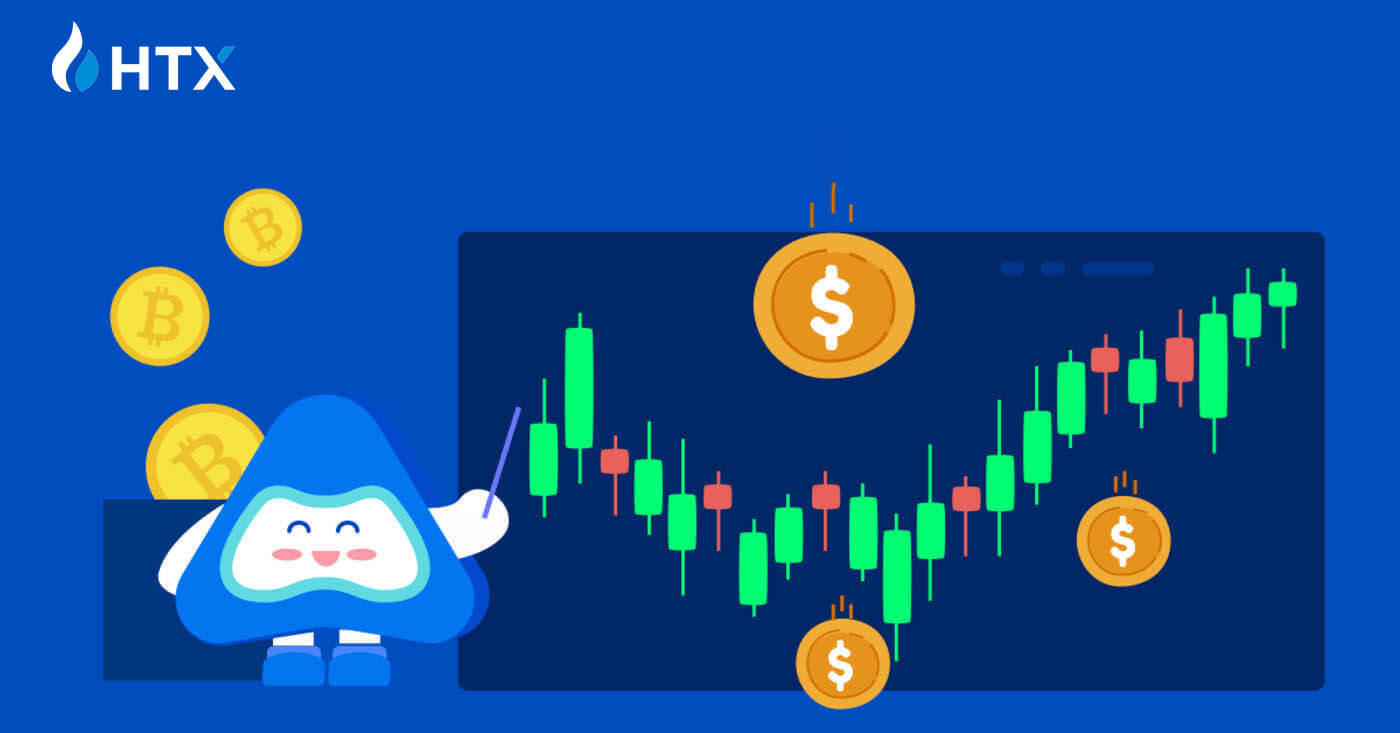
HTX இல் உள்நுழைவது எப்படி
உங்கள் மின்னஞ்சல் மற்றும் தொலைபேசி எண்ணுடன் HTX இல் உள்நுழைவது எப்படி
1. HTX இணையதளத்திற்குச் சென்று [Log in] என்பதைக் கிளிக் செய்யவும் . 2. உங்கள் மின்னஞ்சல் / தொலைபேசி எண்ணைத்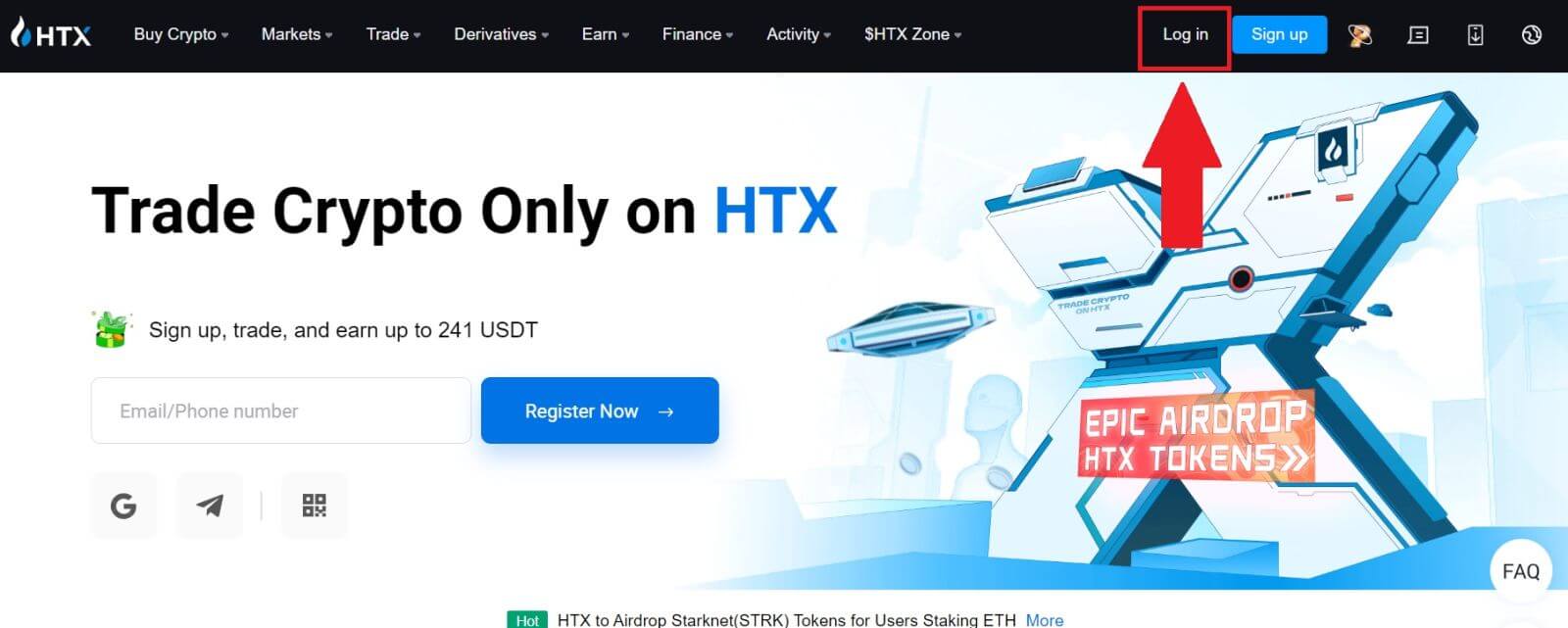
தேர்ந்தெடுத்து உள்ளிடவும் , உங்கள் பாதுகாப்பான கடவுச்சொல்லை உள்ளிட்டு, [உள்நுழை] என்பதைக் கிளிக் செய்யவும். 3. உங்கள் மின்னஞ்சல் அல்லது ஃபோன் எண்ணுக்கு 6 இலக்க சரிபார்ப்புக் குறியீட்டைப் பெற [அனுப்ப கிளிக் செய்யவும்] என்பதைக் கிளிக் செய்யவும். தொடர குறியீட்டை உள்ளிட்டு [உறுதிப்படுத்து] என்பதைக் கிளிக் செய்யவும். 4. சரியான சரிபார்ப்புக் குறியீட்டை உள்ளிட்ட பிறகு, வர்த்தகம் செய்ய உங்கள் HTX கணக்கை வெற்றிகரமாகப் பயன்படுத்தலாம்.
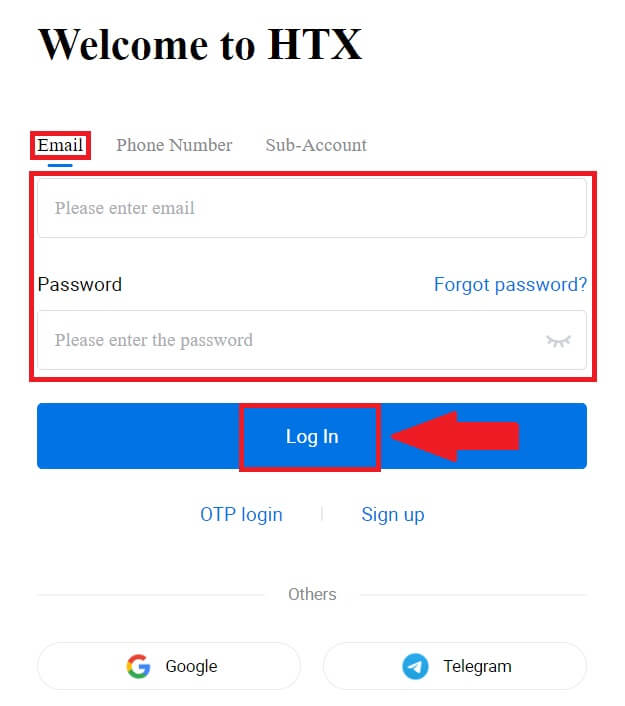
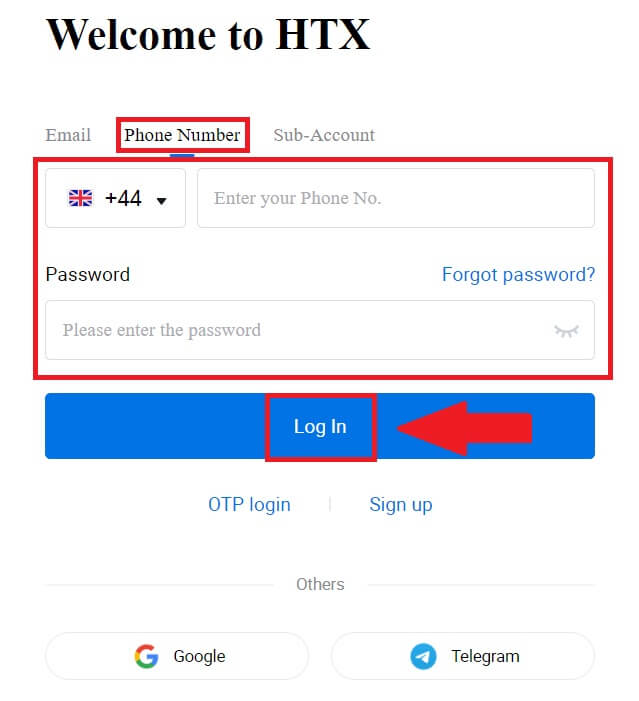
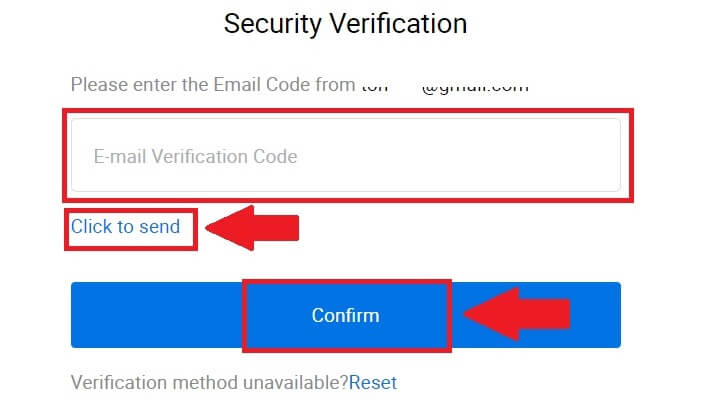
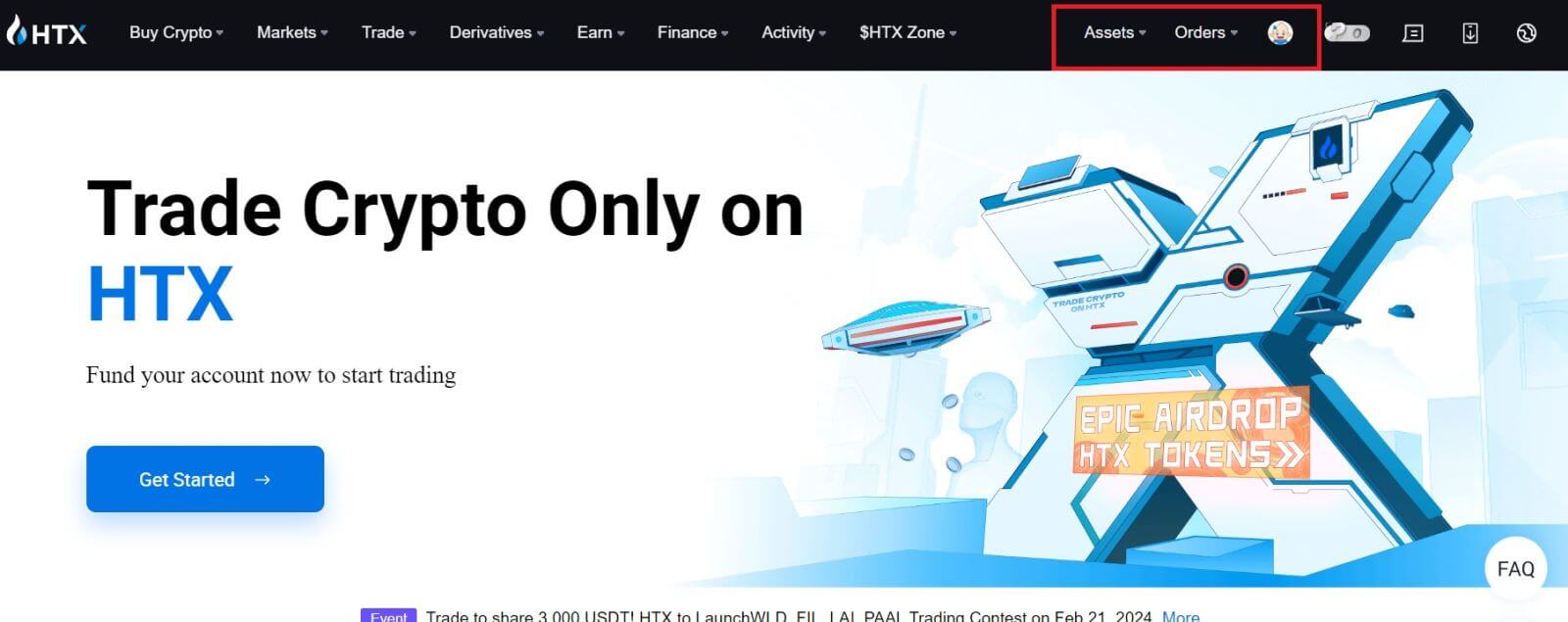
Google கணக்கு மூலம் HTX இல் உள்நுழைவது எப்படி
1. HTX இணையதளத்திற்குச் சென்று [Log in] என்பதைக் கிளிக் செய்யவும் .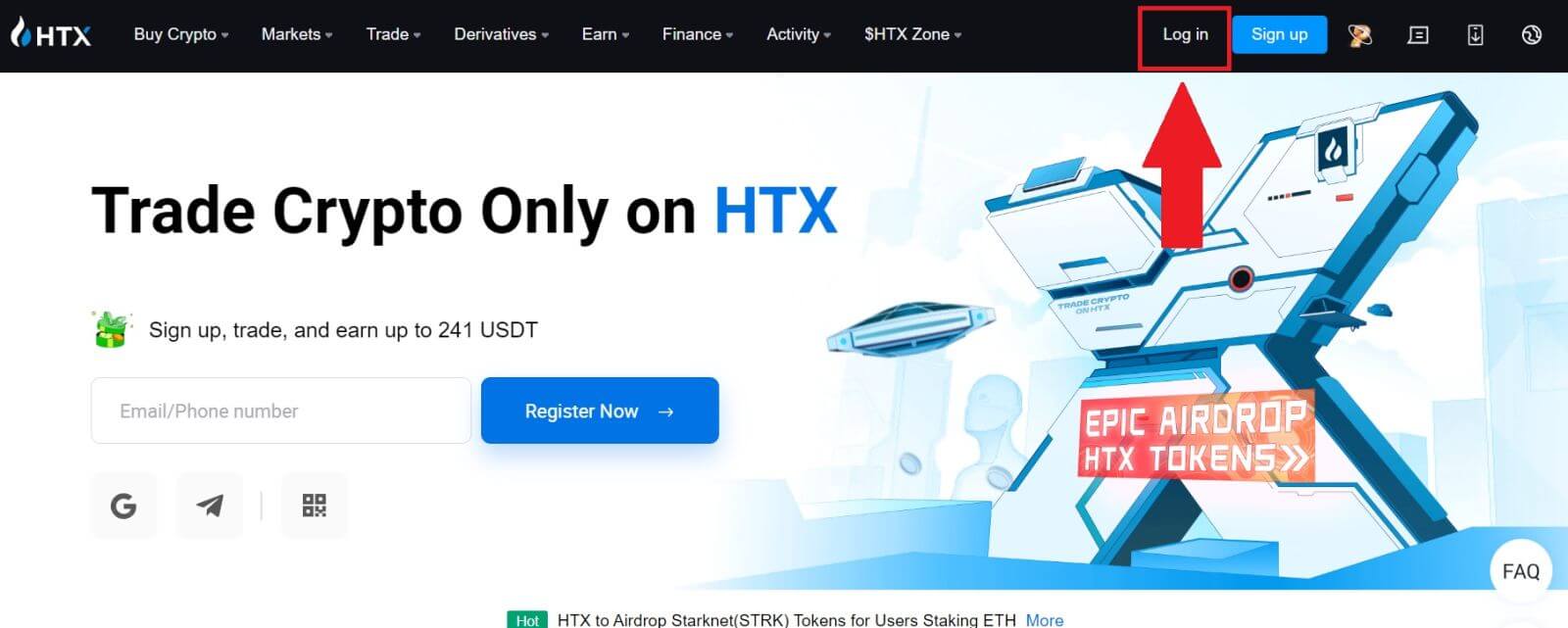
2. உள்நுழைவு பக்கத்தில், நீங்கள் பல்வேறு உள்நுழைவு விருப்பங்களைக் காணலாம். [Google] பட்டனைத் தேடித் தேர்ந்தெடுக்கவும் .
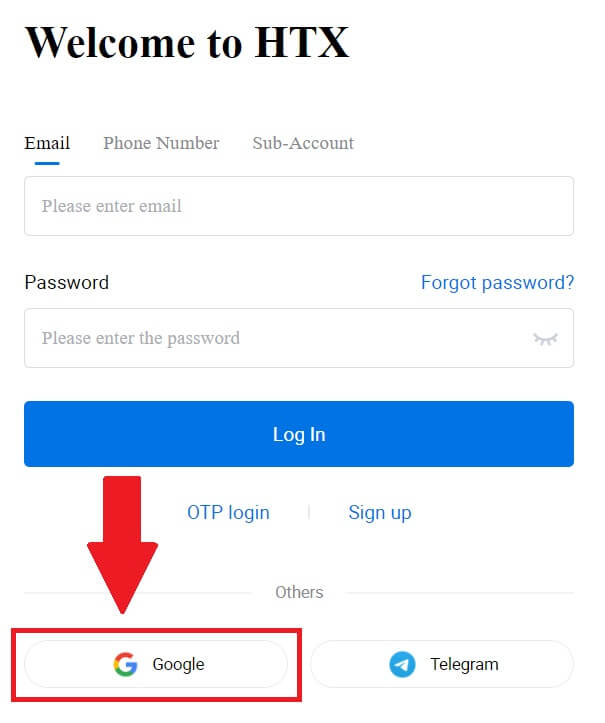 3. ஒரு புதிய சாளரம் அல்லது பாப்-அப் தோன்றும், நீங்கள் உள்நுழைய விரும்பும் Google கணக்கை உள்ளிட்டு [அடுத்து] என்பதைக் கிளிக் செய்யவும்.
3. ஒரு புதிய சாளரம் அல்லது பாப்-அப் தோன்றும், நீங்கள் உள்நுழைய விரும்பும் Google கணக்கை உள்ளிட்டு [அடுத்து] என்பதைக் கிளிக் செய்யவும்.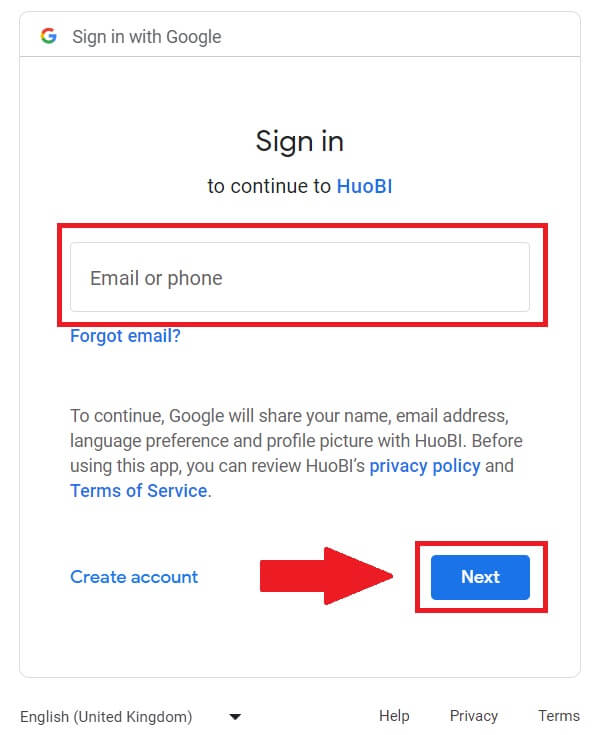
4. உங்கள் கடவுச்சொல்லை உள்ளிட்டு [அடுத்து] கிளிக் செய்யவும்.
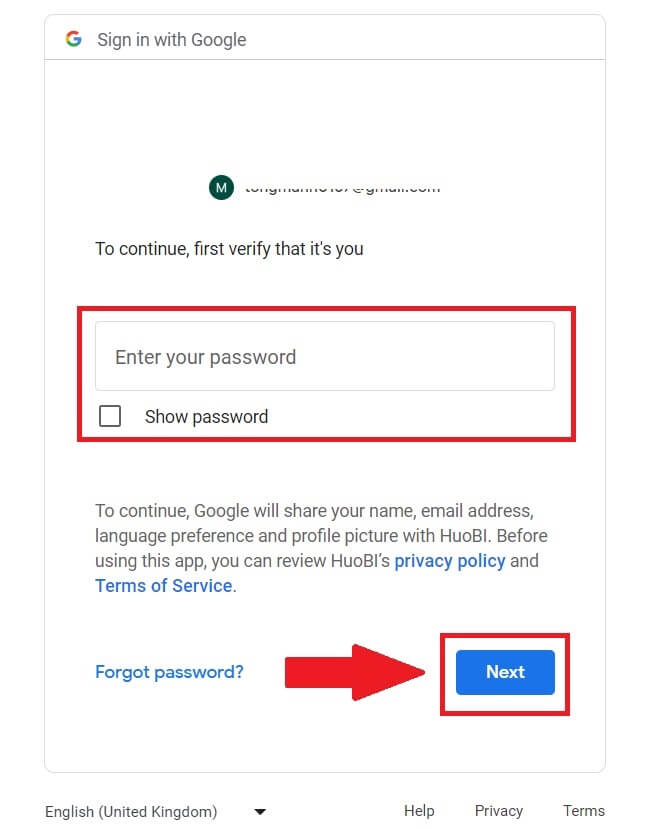
5. நீங்கள் இணைக்கும் பக்கத்திற்கு அனுப்பப்படுவீர்கள், [Bind an Exiting Account] என்பதைக் கிளிக் செய்யவும். 6. உங்கள்
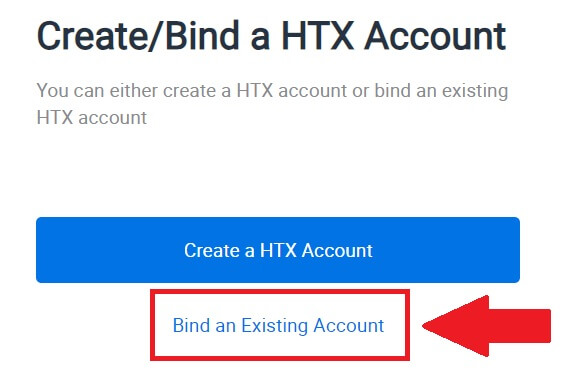 மின்னஞ்சல் / தொலைபேசி எண்ணைத்
மின்னஞ்சல் / தொலைபேசி எண்ணைத்தேர்ந்தெடுத்து உள்ளிட்டு [அடுத்து] என்பதைக் கிளிக் செய்யவும் . 7. உங்கள் மின்னஞ்சல் அல்லது தொலைபேசி எண்ணில் 6 இலக்க சரிபார்ப்புக் குறியீட்டைப் பெறுவீர்கள். குறியீட்டை உள்ளிட்டு [உறுதிப்படுத்து] என்பதைக் கிளிக் செய்யவும். நீங்கள் எந்த சரிபார்ப்புக் குறியீட்டையும் பெறவில்லை என்றால், [மீண்டும் அனுப்பு] என்பதைக் கிளிக் செய்யவும் . 8. உங்கள் கடவுச்சொல்லை உள்ளிட்டு [உறுதிப்படுத்து] என்பதைக் கிளிக் செய்யவும்.
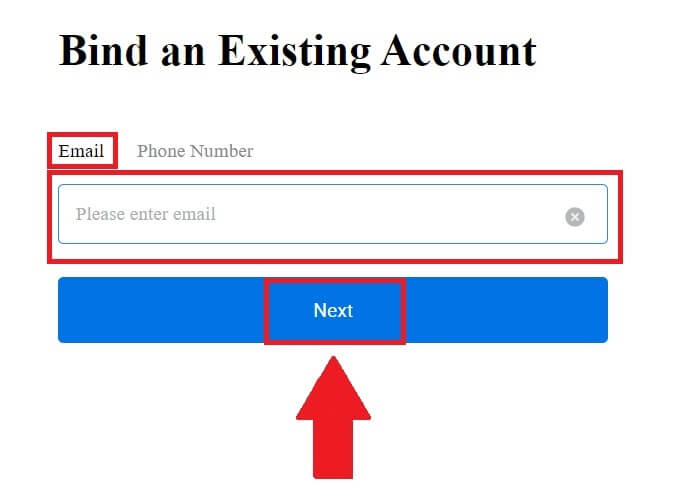
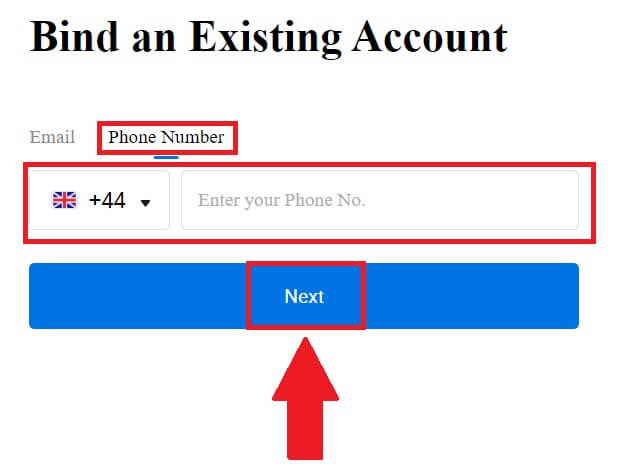
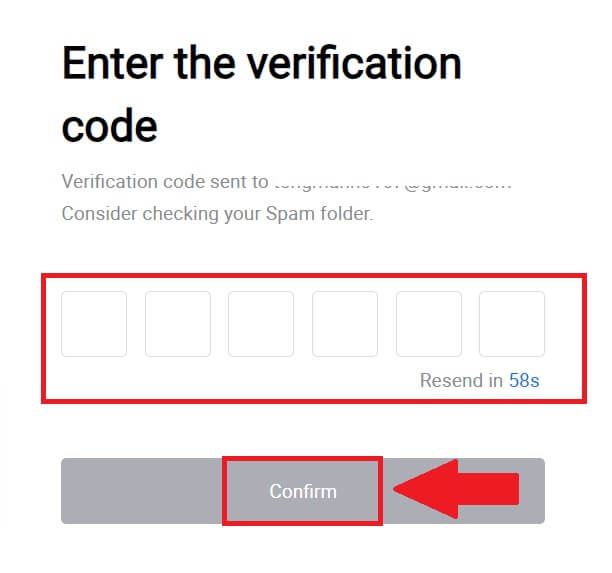
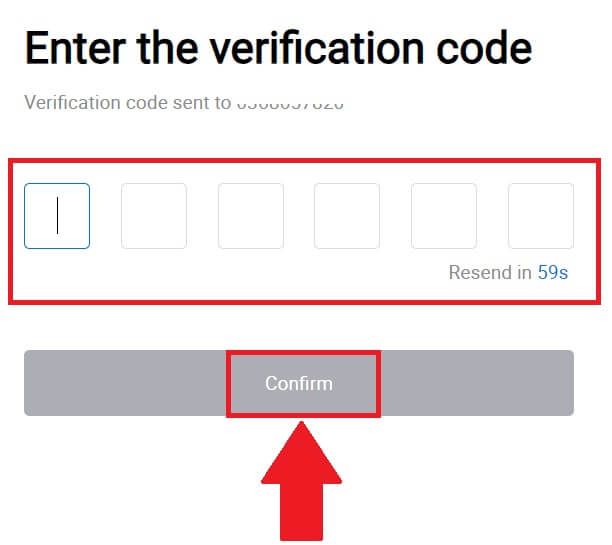
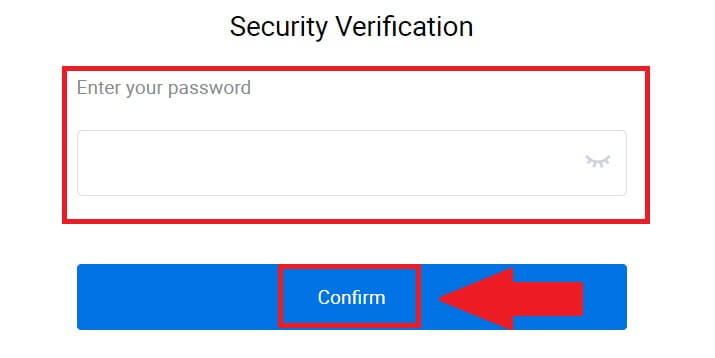
9. சரியான கடவுச்சொல்லை உள்ளிட்ட பிறகு, வர்த்தகம் செய்ய உங்கள் HTX கணக்கை வெற்றிகரமாகப் பயன்படுத்தலாம். 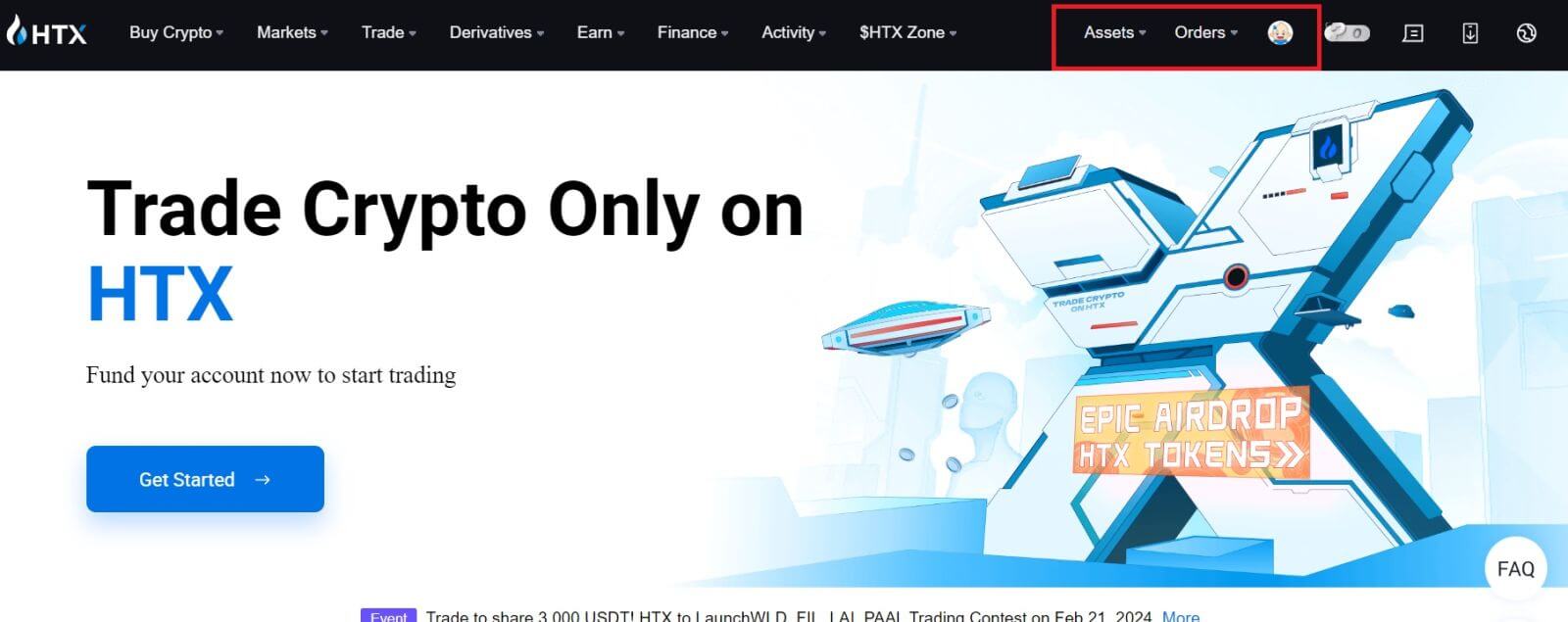
டெலிகிராம் கணக்கு மூலம் HTX இல் உள்நுழைவது எப்படி
1. HTX இணையதளத்திற்குச் சென்று [Log in] என்பதைக் கிளிக் செய்யவும் .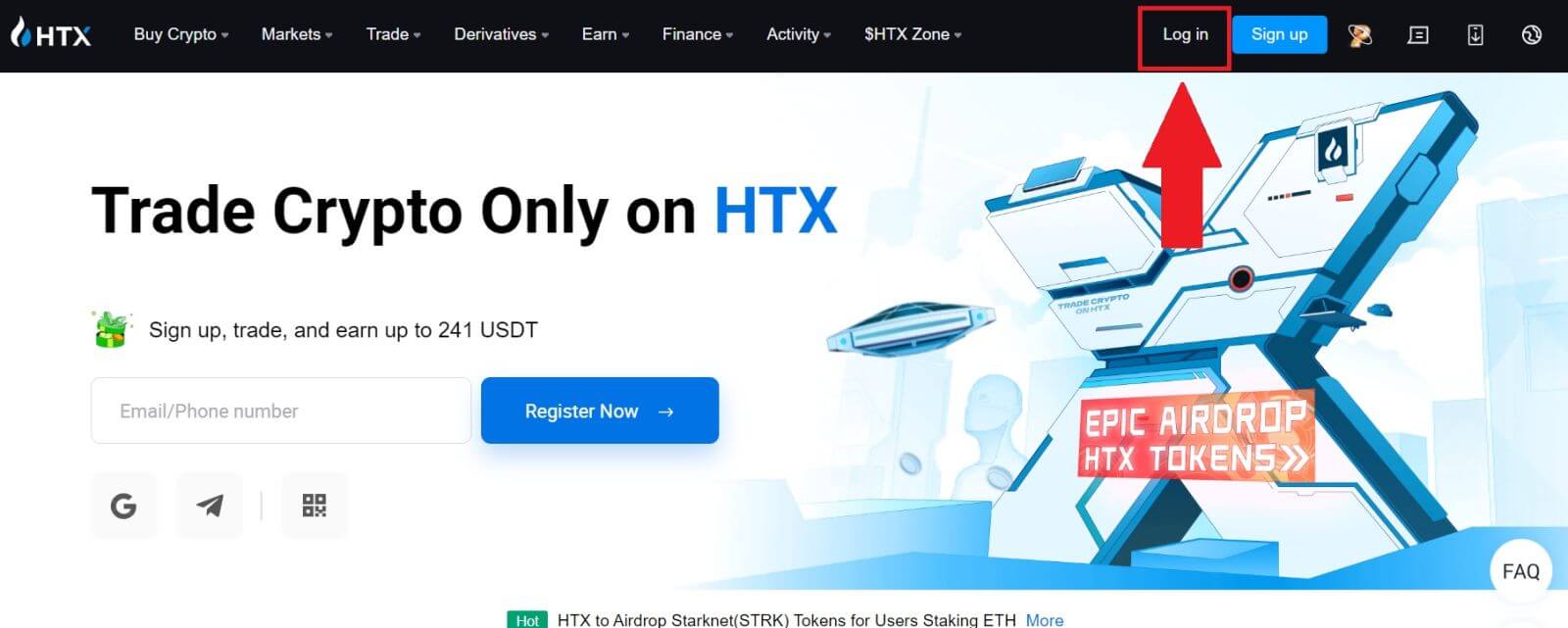
2. உள்நுழைவு பக்கத்தில், நீங்கள் பல்வேறு உள்நுழைவு விருப்பங்களைக் காணலாம். [டெலிகிராம்] பட்டனைத் தேடித் தேர்ந்தெடுக்கவும் . 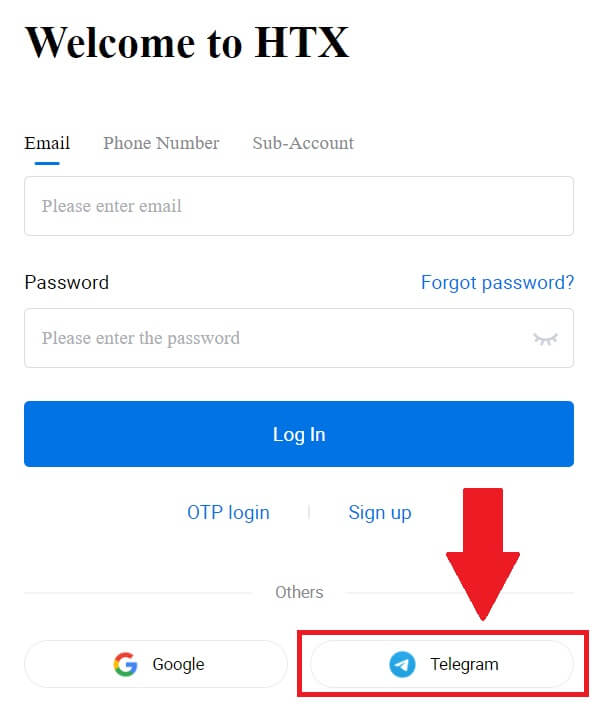 3. ஒரு பாப்-அப் விண்டோ தோன்றும். HTX இல் உள்நுழைய உங்கள் தொலைபேசி எண்ணை உள்ளிட்டு [NEXT] என்பதைக் கிளிக் செய்யவும்.
3. ஒரு பாப்-அப் விண்டோ தோன்றும். HTX இல் உள்நுழைய உங்கள் தொலைபேசி எண்ணை உள்ளிட்டு [NEXT] என்பதைக் கிளிக் செய்யவும்.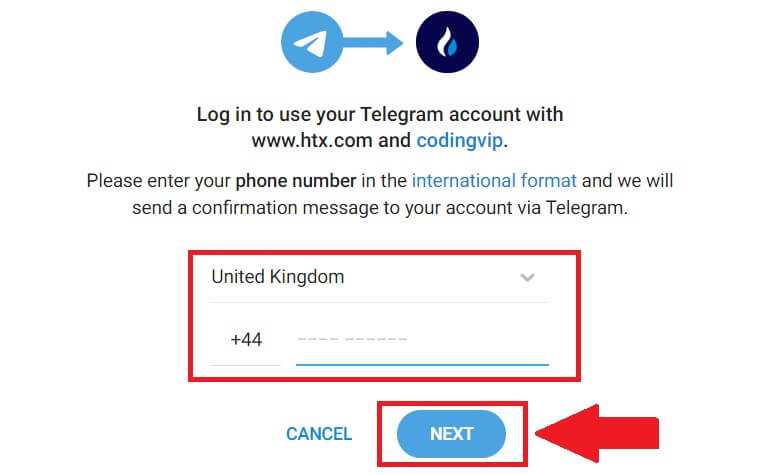
4. டெலிகிராம் பயன்பாட்டில் கோரிக்கையைப் பெறுவீர்கள். அந்த கோரிக்கையை உறுதிப்படுத்தவும். 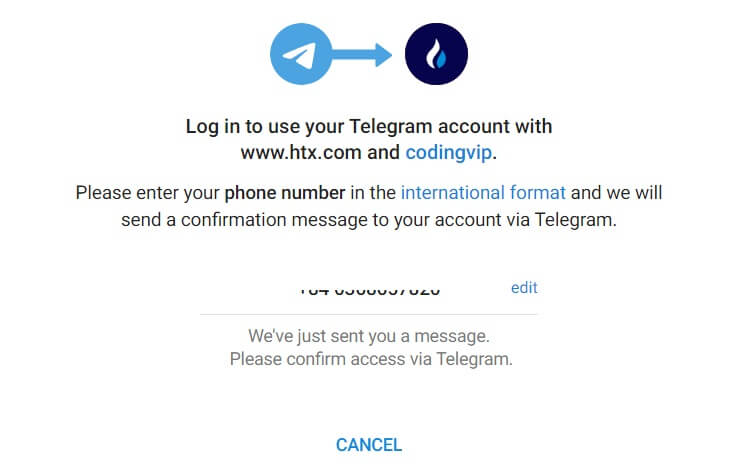
5. டெலிகிராம் நற்சான்றிதழைப் பயன்படுத்தி HTX க்கு தொடர்ந்து பதிவு செய்ய [ஏற்றுக்கொள்] என்பதைக் கிளிக் செய்யவும்.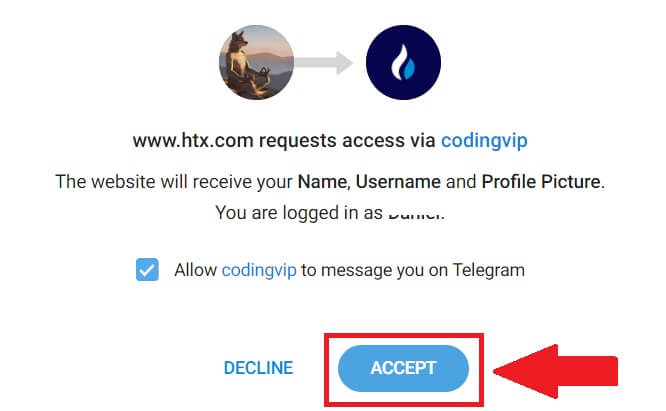
6. நீங்கள் இணைக்கும் பக்கத்திற்கு அனுப்பப்படுவீர்கள், [Bind an Exiting Account] என்பதைக் கிளிக் செய்யவும். 7. உங்கள் 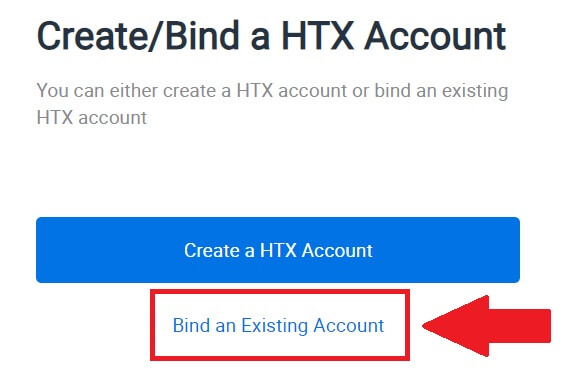 மின்னஞ்சல் / தொலைபேசி எண்ணைத்
மின்னஞ்சல் / தொலைபேசி எண்ணைத்
தேர்ந்தெடுத்து உள்ளிட்டு [அடுத்து] என்பதைக் கிளிக் செய்யவும் .
8. உங்கள் மின்னஞ்சல் அல்லது தொலைபேசி எண்ணில் 6 இலக்க சரிபார்ப்புக் குறியீட்டைப் பெறுவீர்கள். குறியீட்டை உள்ளிட்டு [உறுதிப்படுத்து] என்பதைக் கிளிக் செய்யவும்.
நீங்கள் எந்த சரிபார்ப்புக் குறியீட்டையும் பெறவில்லை என்றால், [மீண்டும் அனுப்பு] என்பதைக் கிளிக் செய்யவும் . 9. உங்கள் கடவுச்சொல்லை உள்ளிட்டு [உறுதிப்படுத்து] என்பதைக் கிளிக் செய்யவும்.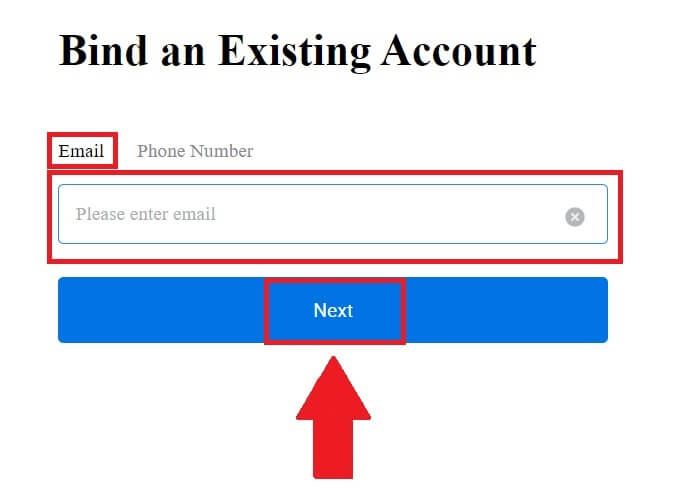
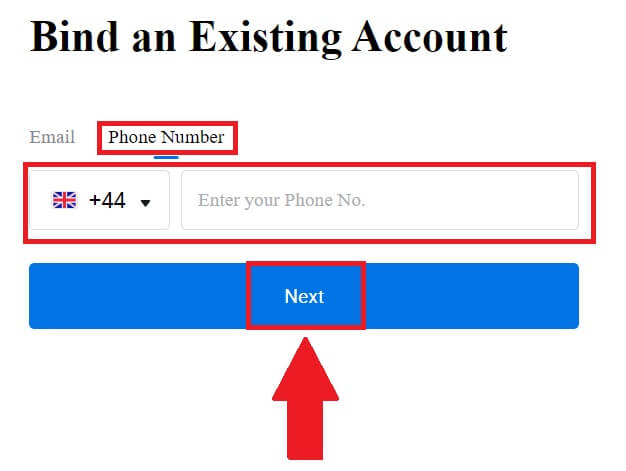
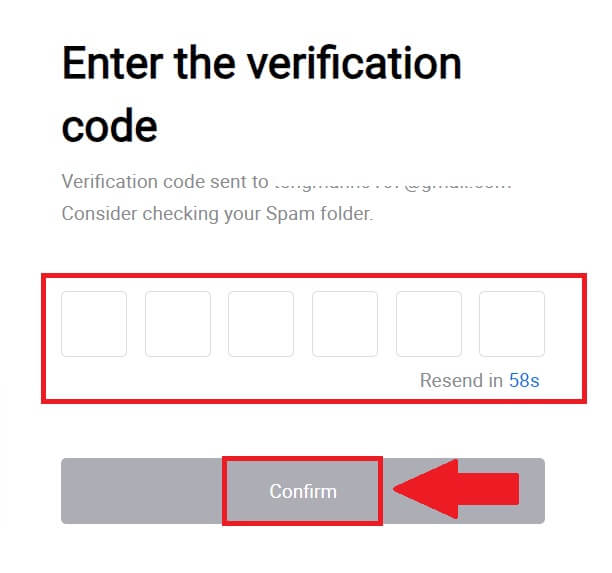
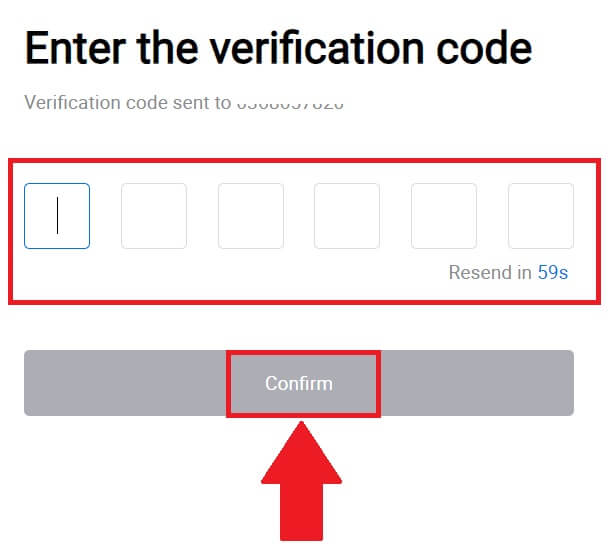
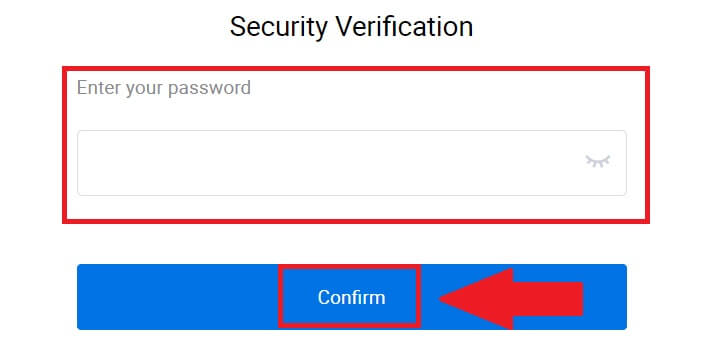
10. சரியான கடவுச்சொல்லை உள்ளிட்ட பிறகு, வர்த்தகம் செய்ய உங்கள் HTX கணக்கை வெற்றிகரமாகப் பயன்படுத்தலாம். 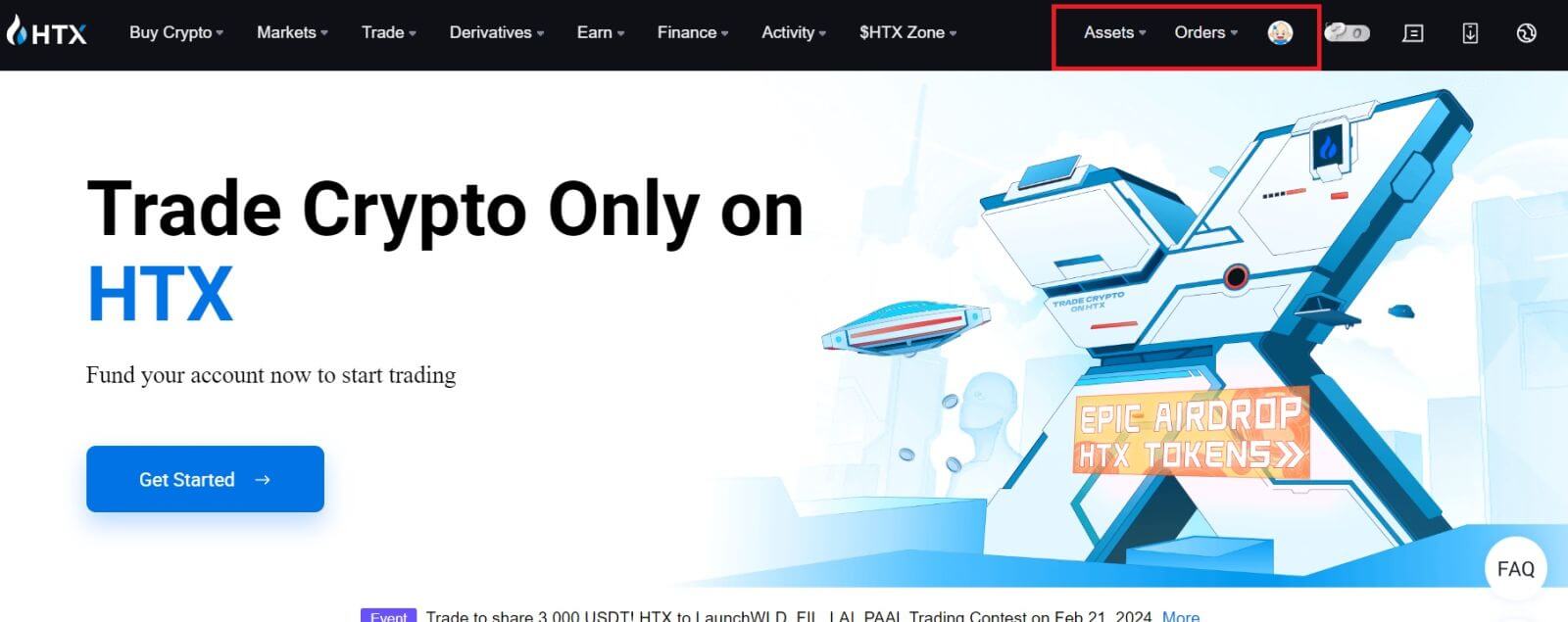
HTX பயன்பாட்டில் உள்நுழைவது எப்படி
1. வர்த்தகத்திற்காக HTX கணக்கில் உள்நுழைய Google Play Store அல்லது App Store இலிருந்து HTX பயன்பாட்டை நிறுவ வேண்டும் .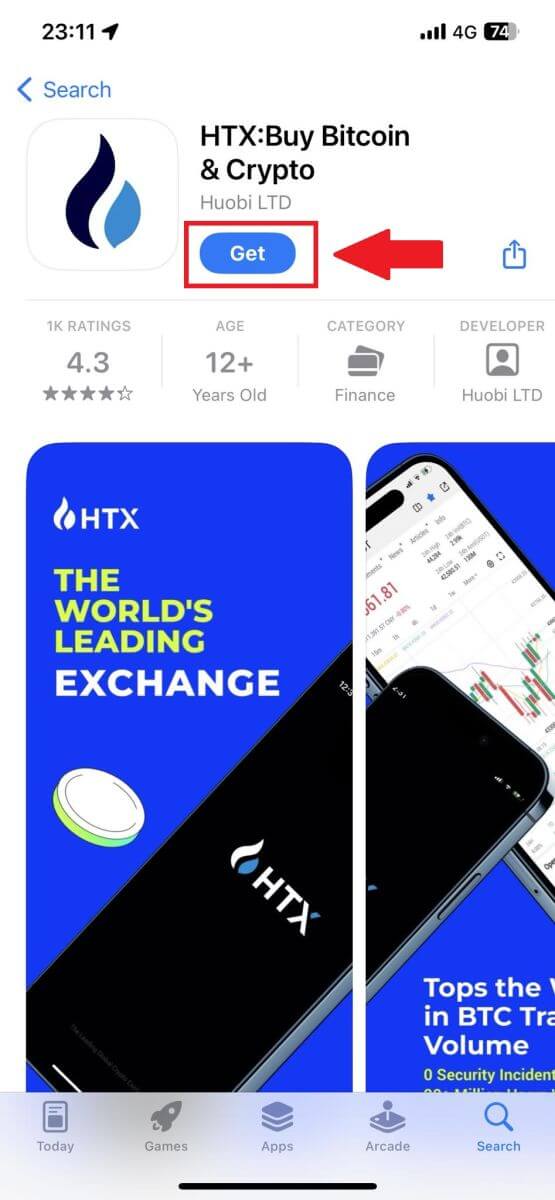
2. HTX பயன்பாட்டைத் திறந்து [உள்நுழை/பதிவு செய்யவும்] என்பதைத் தட்டவும் .
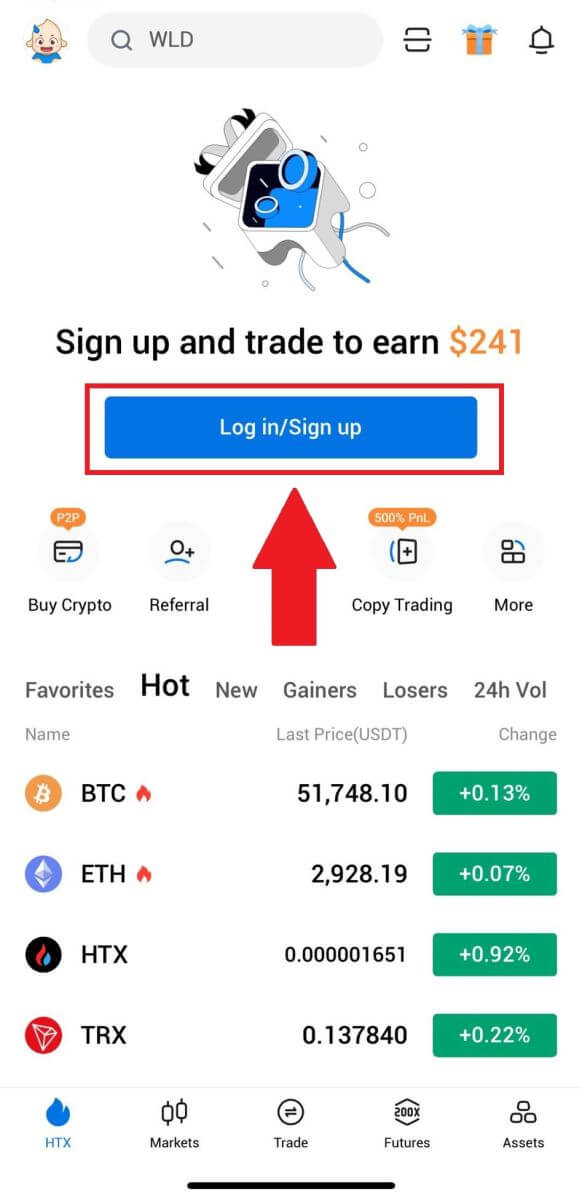
3. உங்கள் பதிவு செய்யப்பட்ட மின்னஞ்சல் முகவரி அல்லது தொலைபேசி எண்ணை உள்ளிட்டு [அடுத்து] என்பதைத் தட்டவும்.
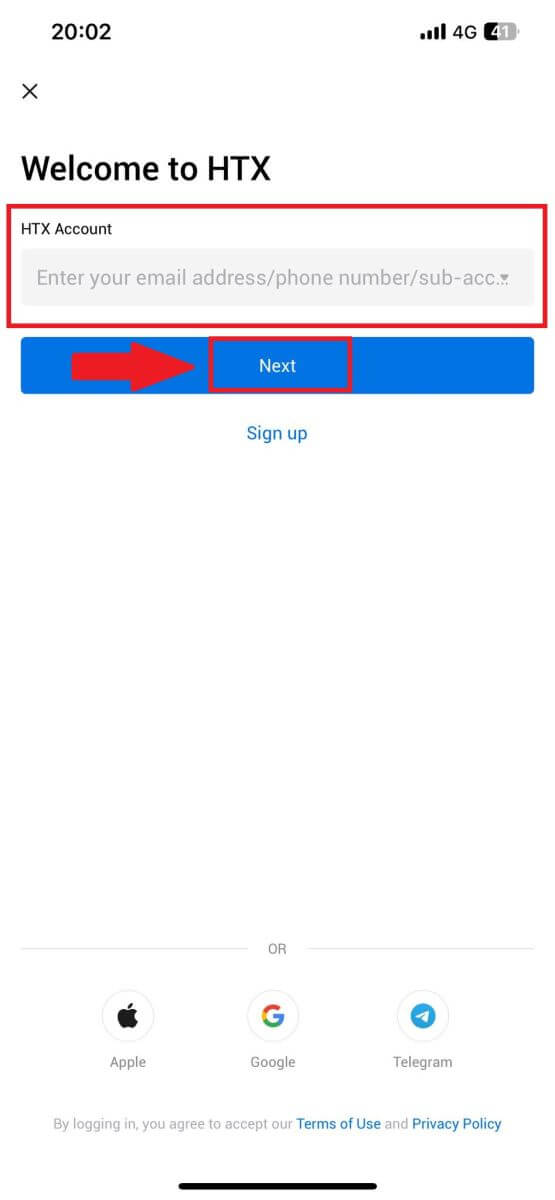
4. உங்கள் பாதுகாப்பான கடவுச்சொல்லை உள்ளிட்டு [அடுத்து] என்பதைத் தட்டவும். 5. உங்கள் சரிபார்ப்புக் குறியீட்டைப் பெற்று உள்ளிட, [அனுப்பு]
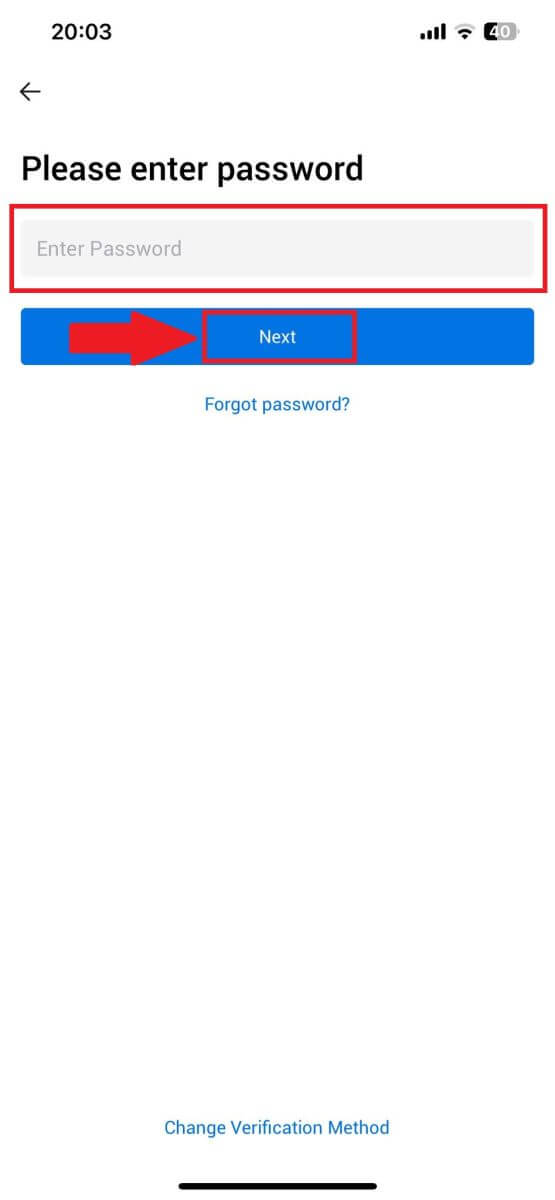
என்பதைத் தட்டவும் . அதன் பிறகு, தொடர [உறுதிப்படுத்து] என்பதைத் தட்டவும். 6. வெற்றிகரமாக உள்நுழைந்ததும், பயன்பாட்டின் மூலம் உங்கள் HTX கணக்கிற்கான அணுகலைப் பெறுவீர்கள். உங்கள் போர்ட்ஃபோலியோவைப் பார்க்கவும், கிரிப்டோகரன்சிகளை வர்த்தகம் செய்யவும், நிலுவைகளைச் சரிபார்க்கவும் மற்றும் இயங்குதளம் வழங்கும் பல்வேறு அம்சங்களை அணுகவும் முடியும். அல்லது மற்ற முறைகளைப் பயன்படுத்தி HTX பயன்பாட்டில் உள்நுழையலாம்.
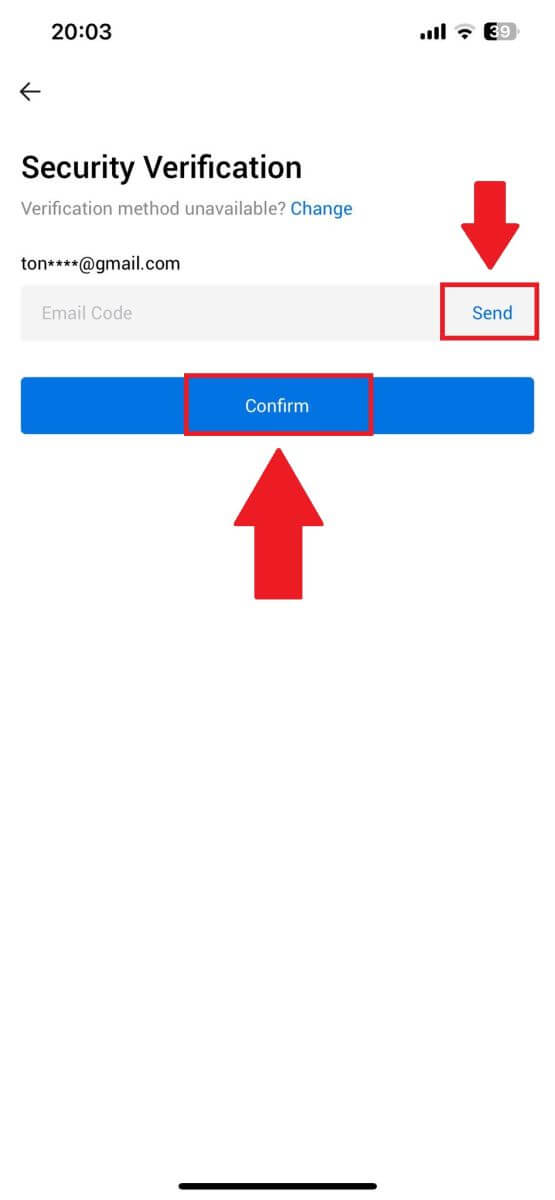
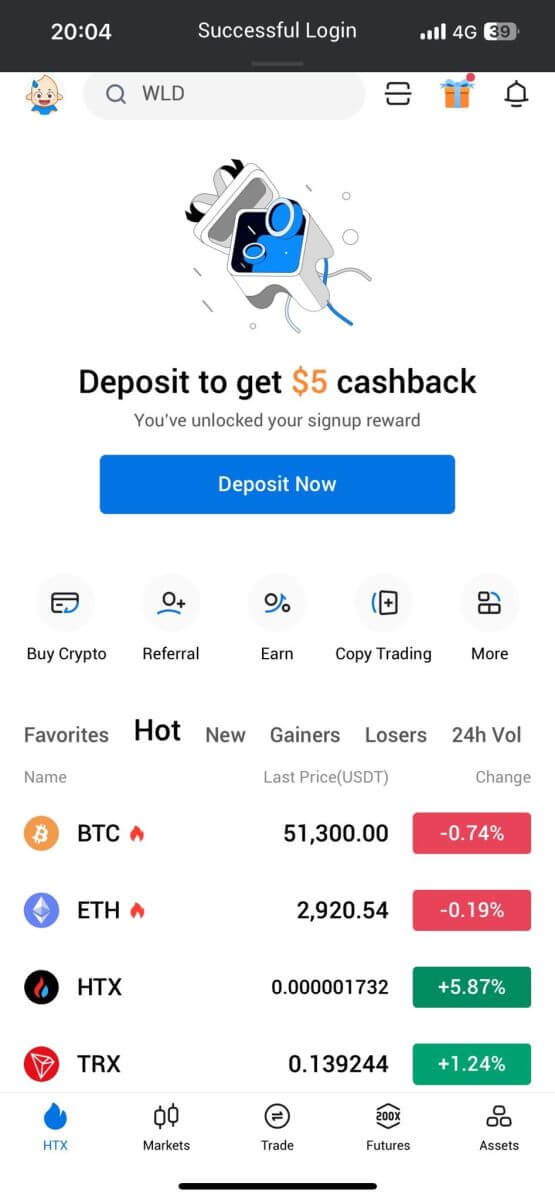

HTX கணக்கிலிருந்து எனது கடவுச்சொல்லை மறந்துவிட்டேன்
HTX இணையதளம் அல்லது ஆப்ஸில் உங்கள் கணக்கு கடவுச்சொல்லை மீட்டமைக்கலாம். பாதுகாப்பு காரணங்களுக்காக, கடவுச்சொல் மீட்டமைக்கப்பட்ட பிறகு 24 மணிநேரத்திற்கு உங்கள் கணக்கிலிருந்து பணம் எடுப்பது நிறுத்தப்படும் என்பதை நினைவில் கொள்ளவும்.1. HTX இணையதளத்திற்குச் சென்று [Log in] என்பதைக் கிளிக் செய்யவும் .
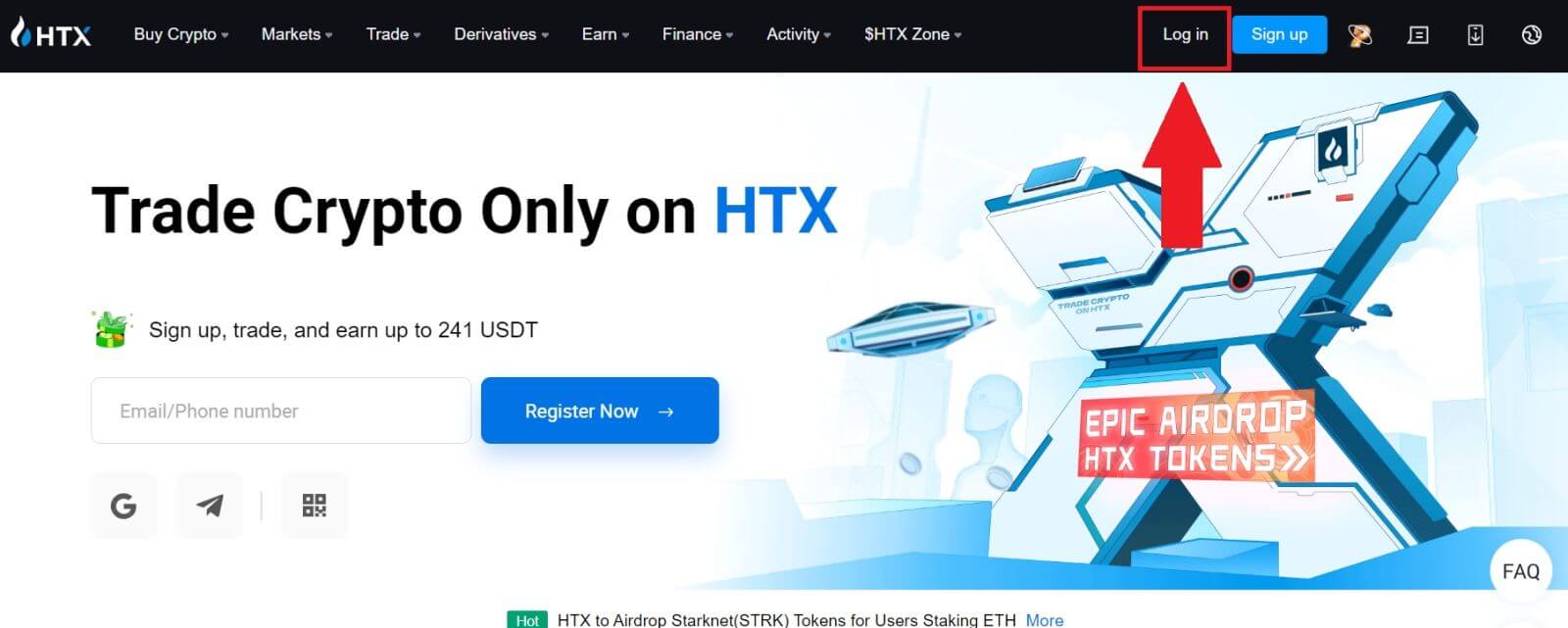
2. உள்நுழைவு பக்கத்தில், [கடவுச்சொல்லை மறந்துவிட்டீர்களா?] என்பதைக் கிளிக் செய்யவும்.
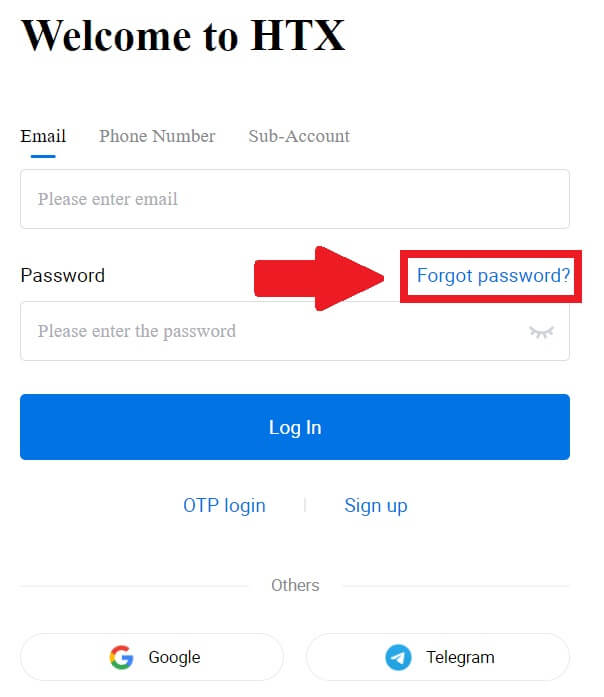
3. நீங்கள் மீட்டமைக்க விரும்பும் மின்னஞ்சல் அல்லது தொலைபேசி எண்ணை உள்ளிட்டு [சமர்ப்பி] என்பதைக் கிளிக் செய்யவும்.
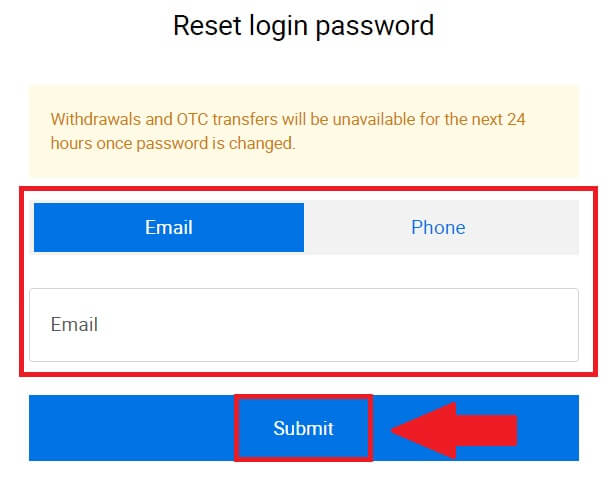
4. தொடர, புதிரைச் சரிபார்த்து முடிக்க கிளிக் செய்யவும்.
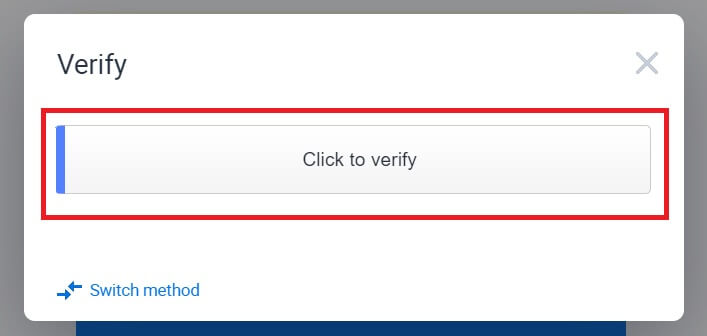
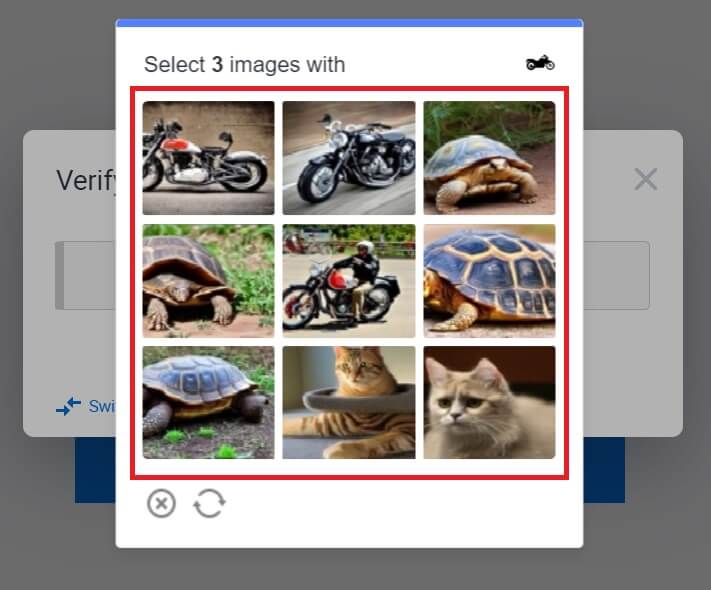 5. உங்கள் மின்னஞ்சல் சரிபார்ப்புக் குறியீட்டை உள்ளிடவும் [அனுப்ப கிளிக் செய்யவும்] மற்றும் உங்கள் Google அங்கீகரிப்பு குறியீட்டை நிரப்பவும், பின்னர் [உறுதிப்படுத்து] என்பதைக் கிளிக் செய்யவும் .
5. உங்கள் மின்னஞ்சல் சரிபார்ப்புக் குறியீட்டை உள்ளிடவும் [அனுப்ப கிளிக் செய்யவும்] மற்றும் உங்கள் Google அங்கீகரிப்பு குறியீட்டை நிரப்பவும், பின்னர் [உறுதிப்படுத்து] என்பதைக் கிளிக் செய்யவும் . 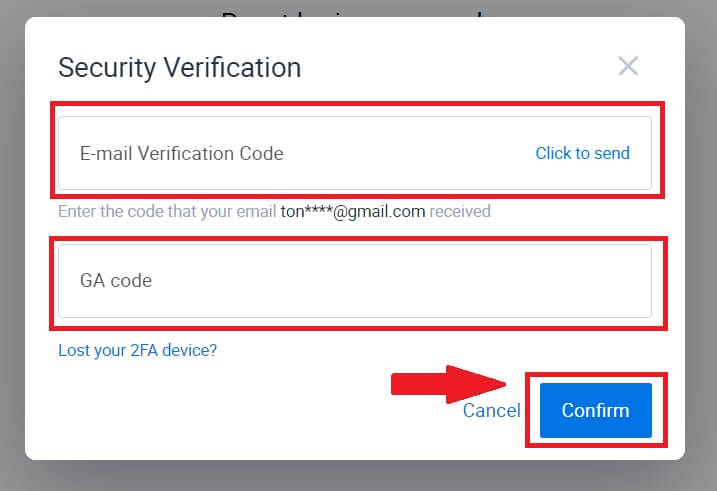
6. உங்கள் புதிய கடவுச்சொல்லை உள்ளிட்டு உறுதிப்படுத்தவும், பின்னர் [சமர்ப்பி] என்பதைக் கிளிக் செய்யவும்.
அதன் பிறகு, உங்கள் கணக்கின் கடவுச்சொல்லை வெற்றிகரமாக மாற்றிவிட்டீர்கள். உங்கள் கணக்கில் உள்நுழைய புதிய கடவுச்சொல்லைப் பயன்படுத்தவும்.
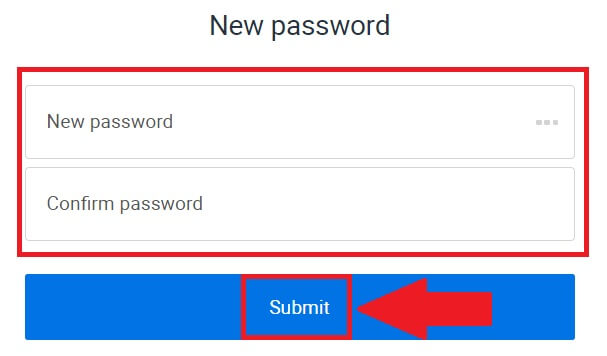
நீங்கள் பயன்பாட்டைப் பயன்படுத்துகிறீர்கள் என்றால், கீழே உள்ளபடி [கடவுச்சொல்லை மறந்துவிட்டீர்களா?] என்பதைக் கிளிக் செய்யவும்.
1. HTX பயன்பாட்டைத் திறந்து [உள்நுழை/பதிவுசெய்] என்பதைத் தட்டவும் .
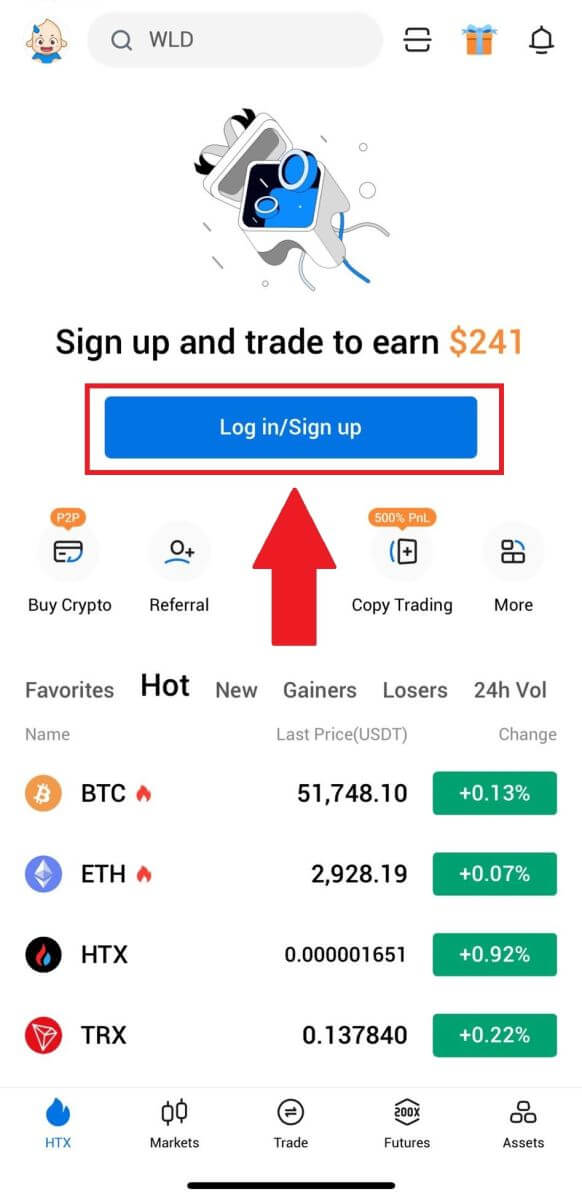
2. உங்கள் பதிவு செய்யப்பட்ட மின்னஞ்சல் முகவரி அல்லது தொலைபேசி எண்ணை உள்ளிட்டு [அடுத்து] என்பதைத் தட்டவும்.
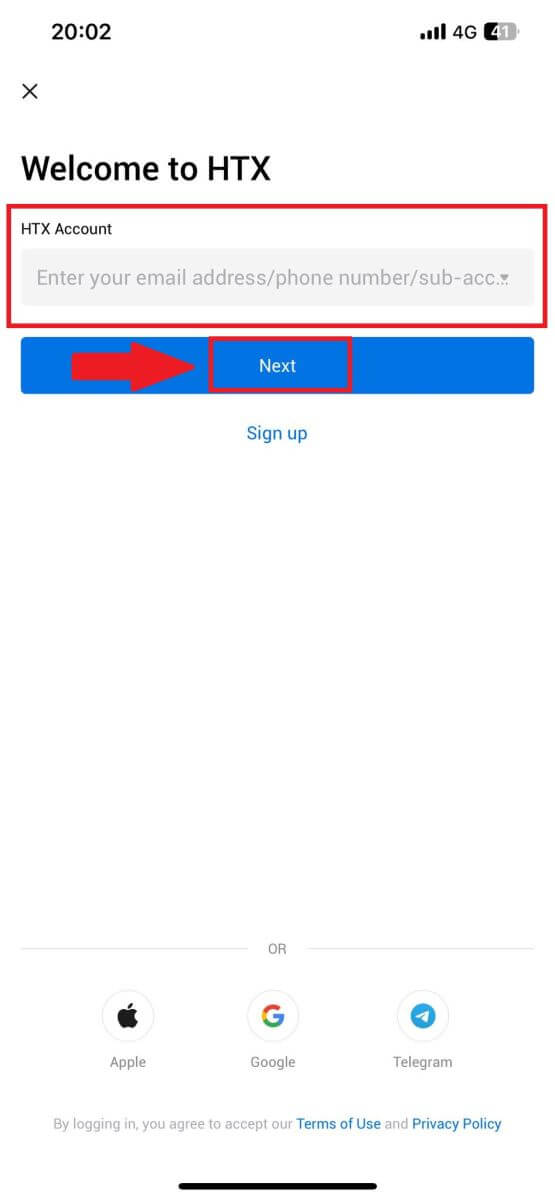
3. கடவுச்சொல்லை உள்ளிடவும் பக்கத்தில், [கடவுச்சொல்லை மறந்துவிட்டீர்களா?] என்பதைத் தட்டவும். 4. உங்கள் மின்னஞ்சல் அல்லது தொலைபேசி எண்ணை உள்ளிட்டு [சரிபார்ப்புக் குறியீட்டை அனுப்பு]
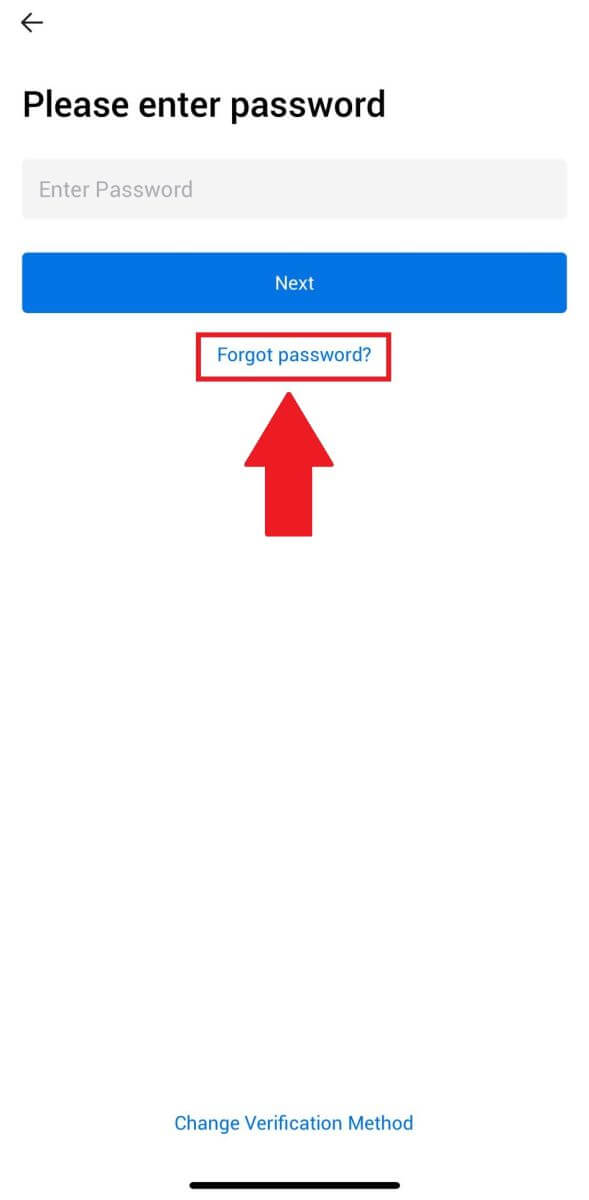
என்பதைத் தட்டவும் . 5. தொடர உங்கள் மின்னஞ்சல் அல்லது ஃபோன் எண்ணுக்கு அனுப்பப்பட்ட 6 இலக்க சரிபார்ப்புக் குறியீட்டை உள்ளிடவும். 6. உங்கள் Google அங்கீகரிப்புக் குறியீட்டை உள்ளிட்டு, [உறுதிப்படுத்து] என்பதைத் தட்டவும். 7. உங்கள் புதிய கடவுச்சொல்லை உள்ளிட்டு உறுதிப்படுத்தவும், பின்னர் [முடிந்தது] என்பதைத் தட்டவும். அதன் பிறகு, உங்கள் கணக்கின் கடவுச்சொல்லை வெற்றிகரமாக மாற்றிவிட்டீர்கள். உங்கள் கணக்கில் உள்நுழைய புதிய கடவுச்சொல்லைப் பயன்படுத்தவும்.
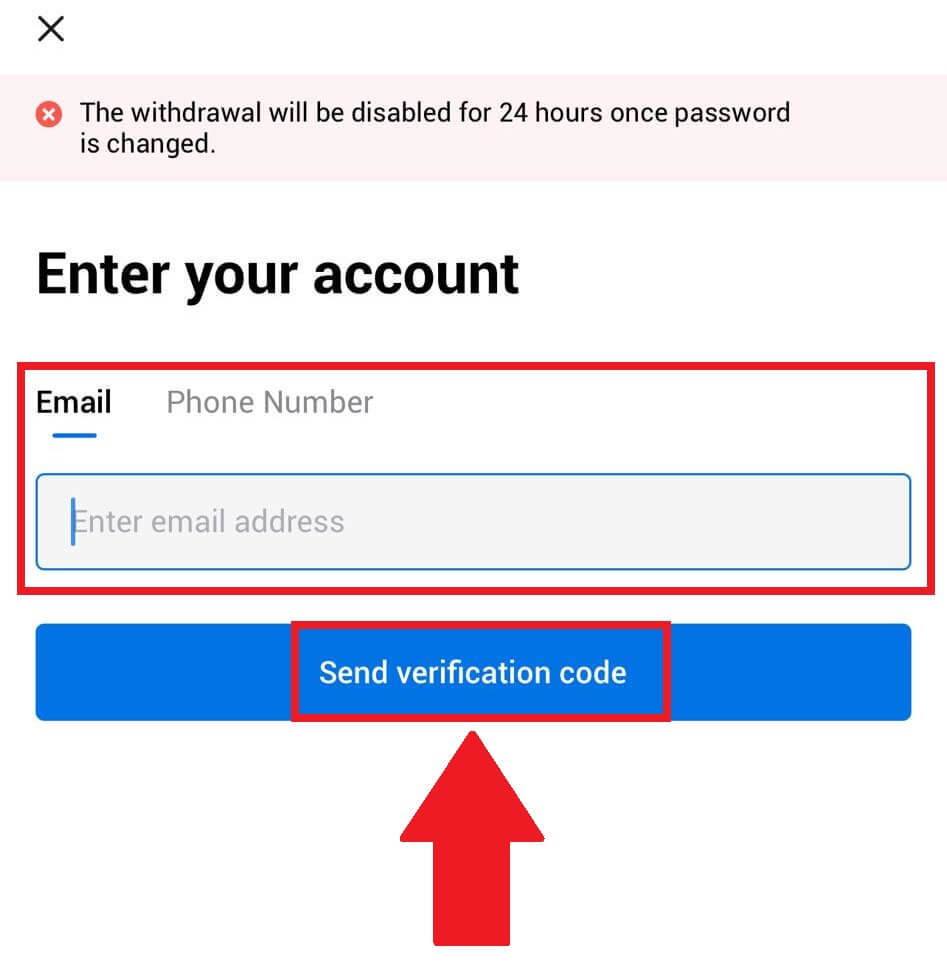
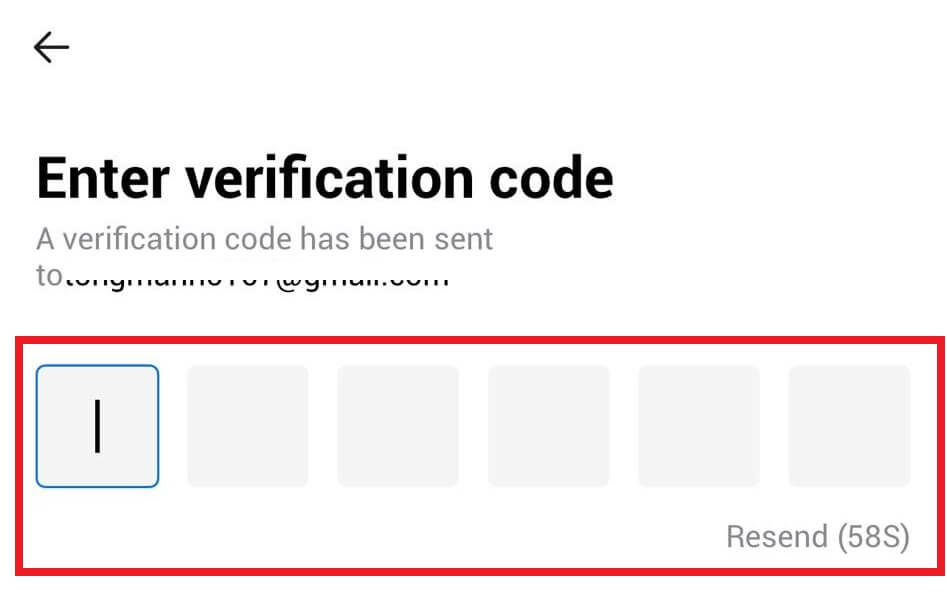
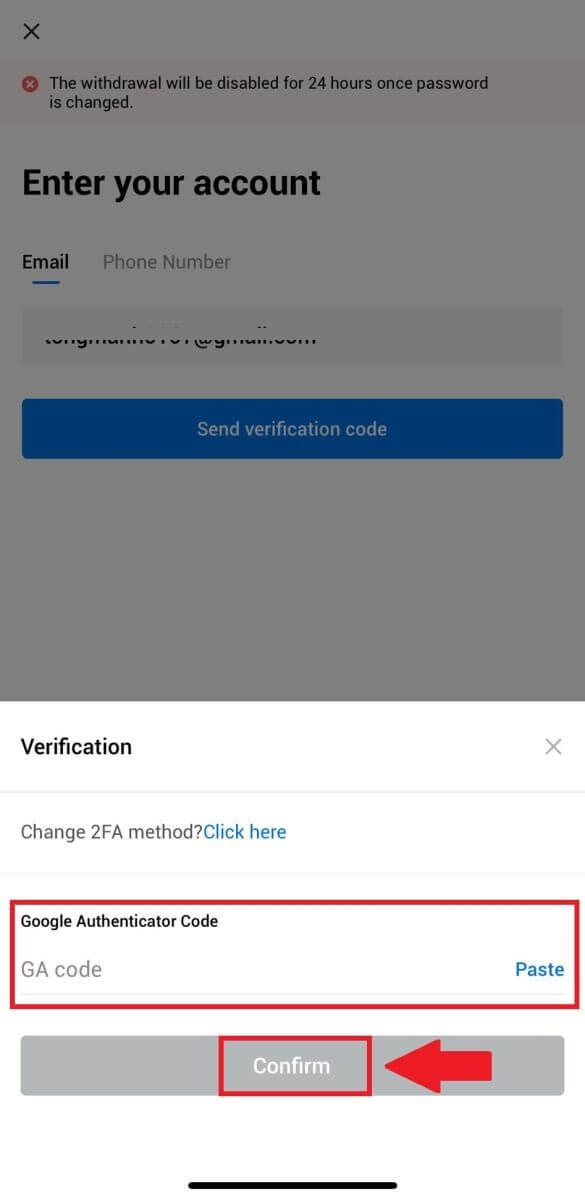
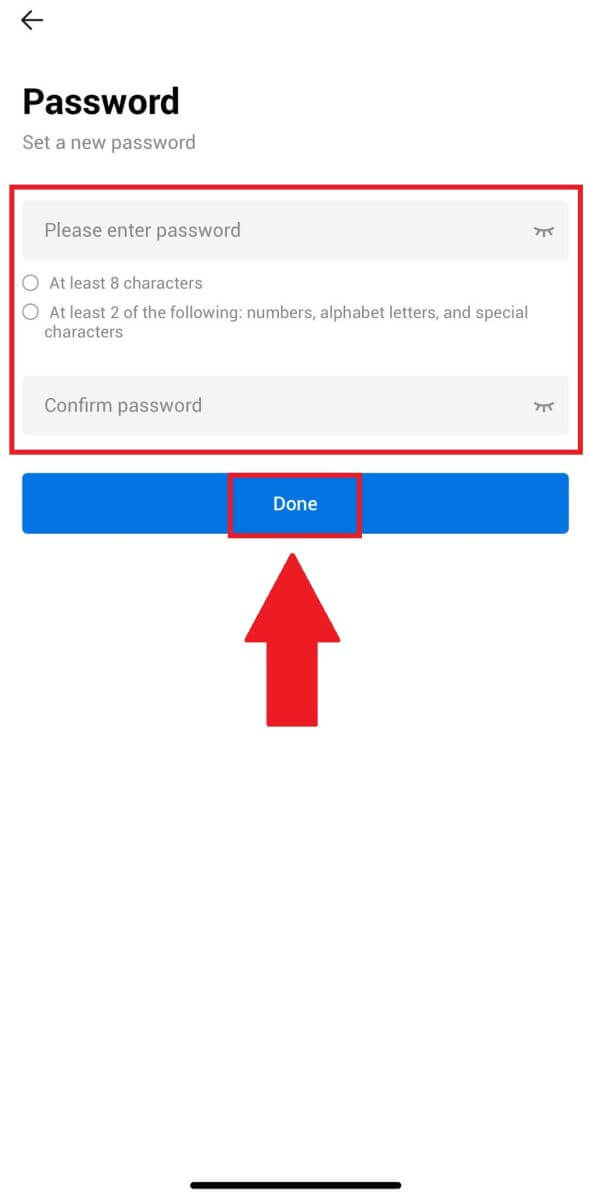
அடிக்கடி கேட்கப்படும் கேள்விகள் (FAQ)
இரண்டு காரணி அங்கீகாரம் என்றால் என்ன?
இரண்டு காரணி அங்கீகாரம் (2FA) என்பது மின்னஞ்சல் சரிபார்ப்பு மற்றும் உங்கள் கணக்கு கடவுச்சொல்லுக்கான கூடுதல் பாதுகாப்பு அடுக்கு ஆகும். 2FA இயக்கப்பட்டால், HTX இயங்குதளத்தில் சில செயல்களைச் செய்யும்போது 2FA குறியீட்டை வழங்க வேண்டும்.
TOTP எப்படி வேலை செய்கிறது?
HTX ஆனது இரு-காரணி அங்கீகாரத்திற்காக நேர அடிப்படையிலான ஒரு நேர கடவுச்சொல்லை (TOTP) பயன்படுத்துகிறது, இது 30 வினாடிகளுக்கு மட்டுமே செல்லுபடியாகும் ஒரு தற்காலிக, தனித்துவமான ஒரு நேர 6-இலக்கக் குறியீட்டை* உருவாக்குவதை உள்ளடக்குகிறது. மேடையில் உங்கள் சொத்துக்கள் அல்லது தனிப்பட்ட தகவல்களைப் பாதிக்கும் செயல்களைச் செய்ய இந்தக் குறியீட்டை உள்ளிட வேண்டும்.
*குறியீடு எண்களை மட்டுமே கொண்டிருக்க வேண்டும் என்பதை நினைவில் கொள்ளவும்.
Google Authenticator (2FA) ஐ எவ்வாறு இணைப்பது?
1. HTX இணையதளத்திற்குச் சென்று சுயவிவர ஐகானைக் கிளிக் செய்யவும். 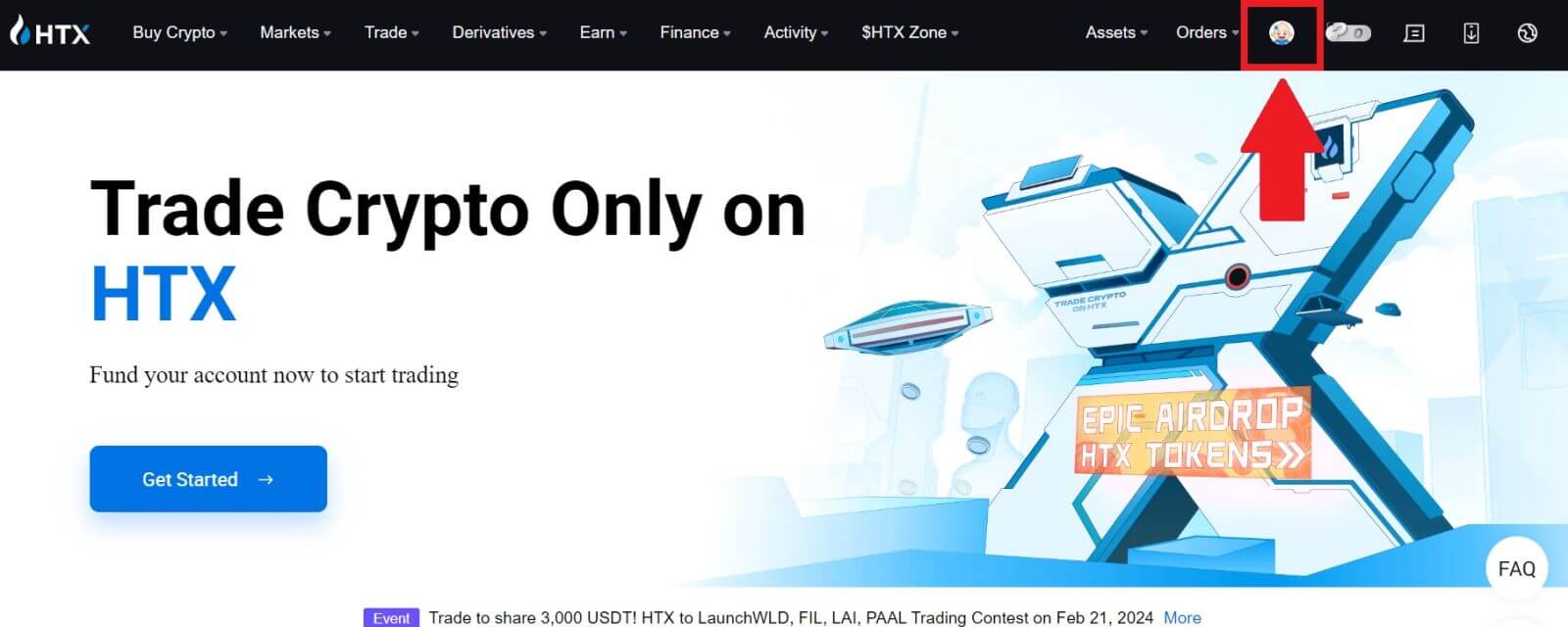
2. Google அங்கீகரிப்பு பிரிவுக்கு கீழே உருட்டவும், [Link] என்பதைக் கிளிக் செய்யவும்.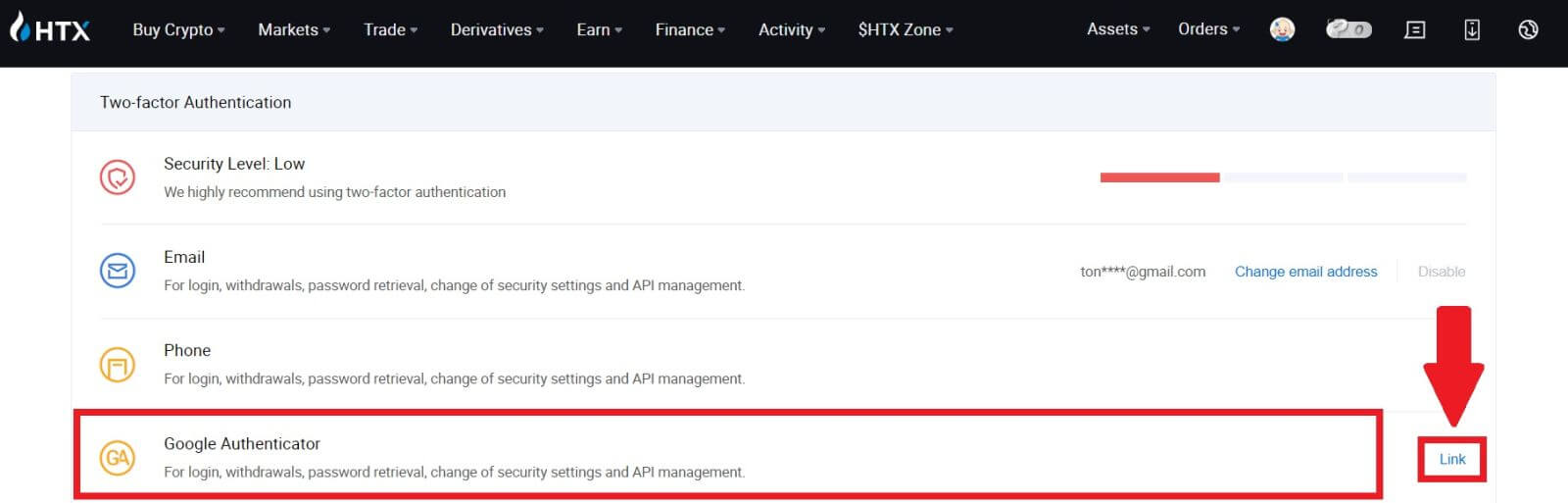
3. உங்கள் மொபைலில் Google Authenticator பயன்பாட்டைப் பதிவிறக்க வேண்டும்.
உங்கள் Google அங்கீகரிப்பு காப்பு விசையைக் கொண்ட பாப்-அப் சாளரம் தோன்றும். உங்கள் Google Authenticator ஆப் மூலம் QR குறியீட்டை ஸ்கேன் செய்யவும் . 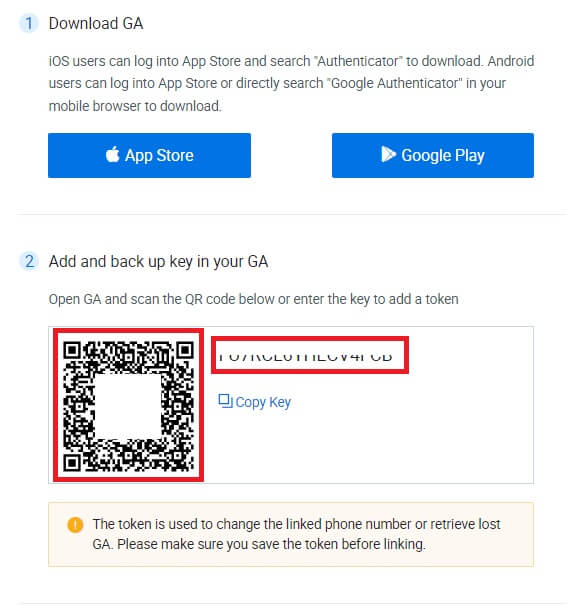
உங்கள் HTX கணக்கை Google அங்கீகரிப்பு பயன்பாட்டில் எவ்வாறு சேர்ப்பது?
உங்கள் Google அங்கீகரிப்பு பயன்பாட்டைத் திறக்கவும். முதல் பக்கத்தில், [குறியீட்டைச் சேர்] என்பதைத் தேர்ந்தெடுத்து [QR குறியீட்டை ஸ்கேன் செய்] அல்லது [அமைவு விசையை உள்ளிடவும்] என்பதைத் தட்டவும் . 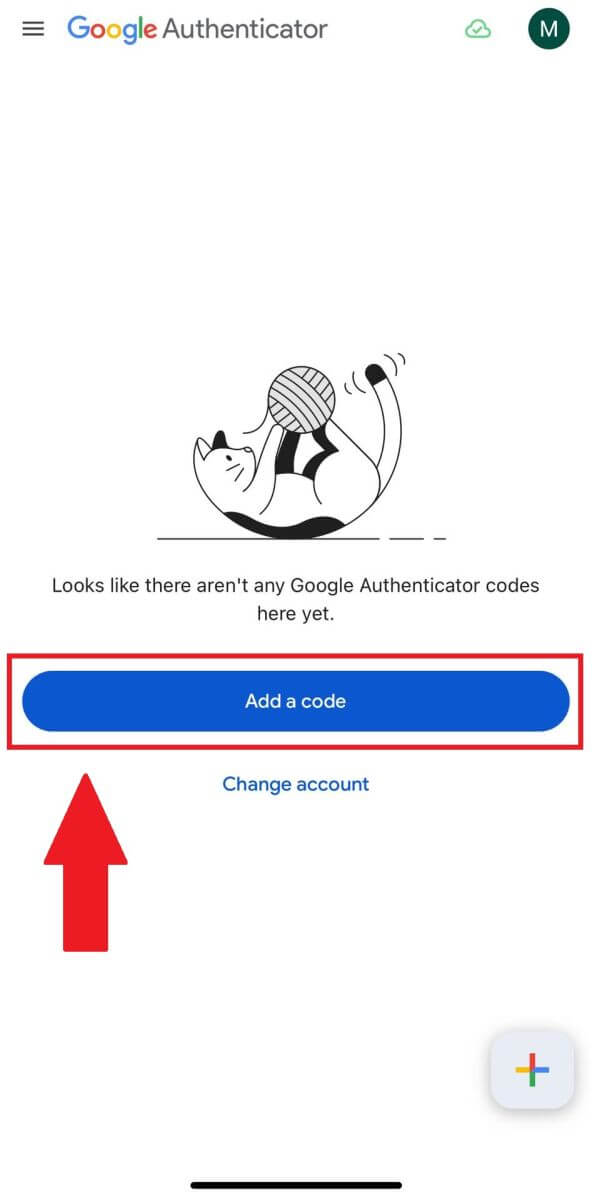
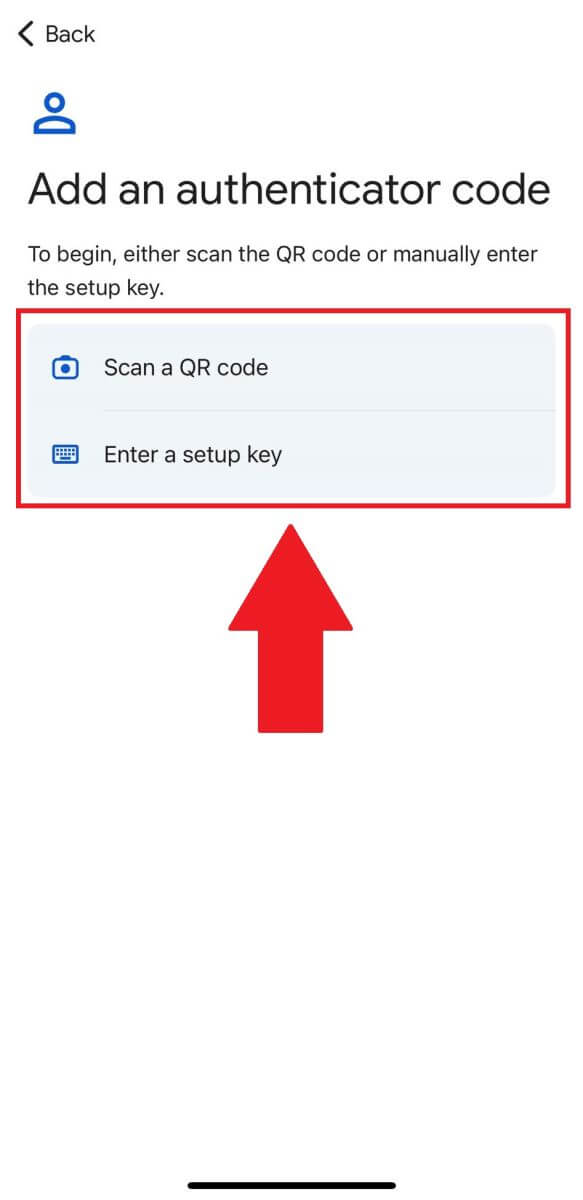
4. உங்கள் HTX கணக்கை Google அங்கீகரிப்பு பயன்பாட்டில் வெற்றிகரமாகச் சேர்த்த பிறகு, உங்கள் Google அங்கீகரிப்பு 6-இலக்கக் குறியீட்டை (GA குறியீடு ஒவ்வொரு 30 வினாடிகளிலும் மாறும்) உள்ளிட்டு [சமர்ப்பி] என்பதைக் கிளிக் செய்யவும். 5. பிறகு, [சரிபார்ப்புக் குறியீட்டைப் பெறு]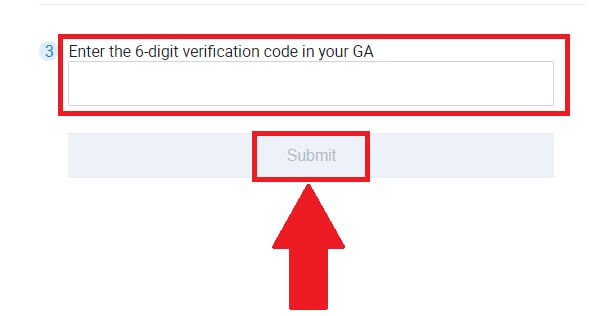
என்பதைக் கிளிக் செய்வதன் மூலம் உங்கள் சரிபார்ப்பு மின்னஞ்சல் குறியீட்டை உள்ளிடவும் .
அதன் பிறகு, [உறுதிப்படுத்து] என்பதைக் கிளிக் செய்து, உங்கள் கணக்கில் 2FA ஐ வெற்றிகரமாக இயக்கியுள்ளீர்கள்.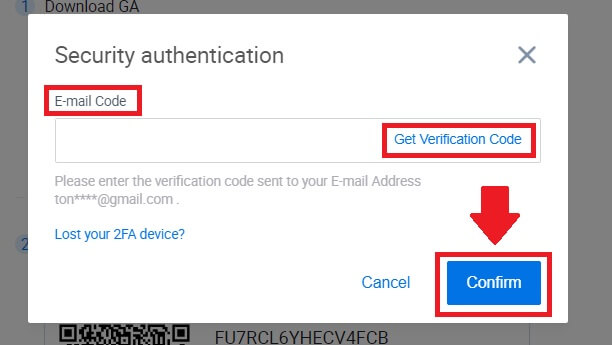
HTX இலிருந்து திரும்பப் பெறுவது எப்படி
HTX இல் Wallet இருப்பு மூலம் கிரிப்டோவை எவ்வாறு விற்பனை செய்வது
HTX இல் Wallet இருப்பு வழியாக கிரிப்டோவை விற்கவும் (இணையதளம்)
1. உங்கள் HTX இல் உள்நுழைந்து , [Crypto வாங்கவும்] என்பதைக் கிளிக் செய்து, [விரைவு வர்த்தகம்]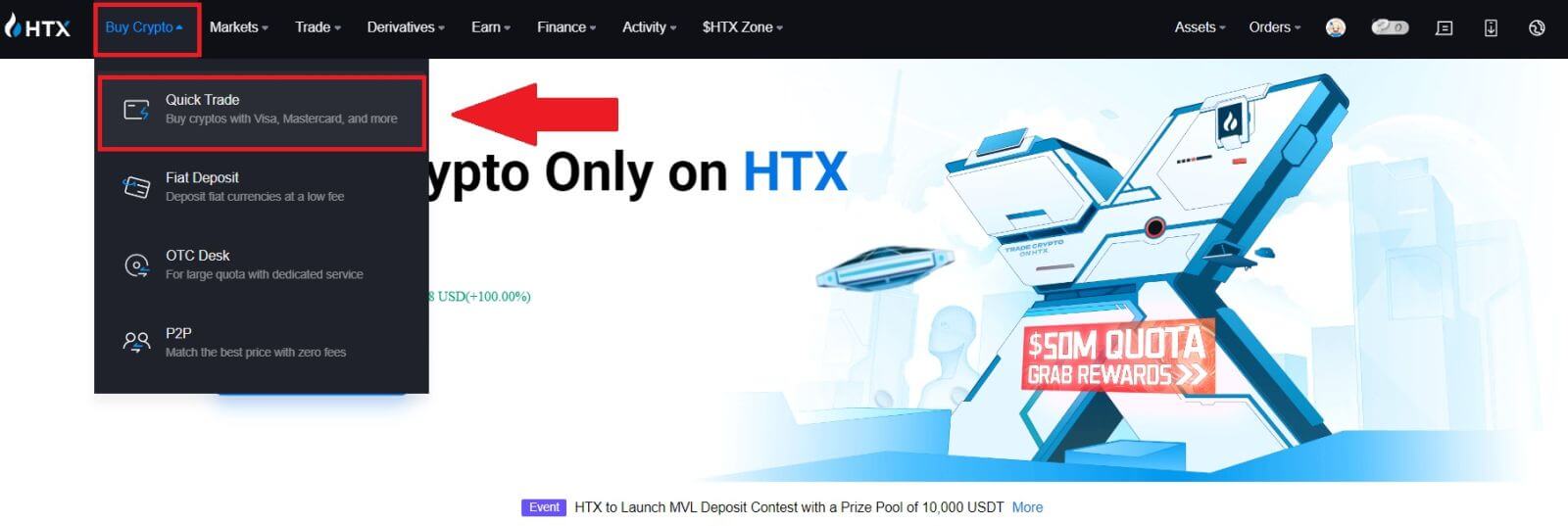 என்பதைத் தேர்ந்தெடுக்கவும் . 2. வாங்குவதிலிருந்து விற்பனைக்கு மாற இங்கே கிளிக் செய்யவும் .
என்பதைத் தேர்ந்தெடுக்கவும் . 2. வாங்குவதிலிருந்து விற்பனைக்கு மாற இங்கே கிளிக் செய்யவும் .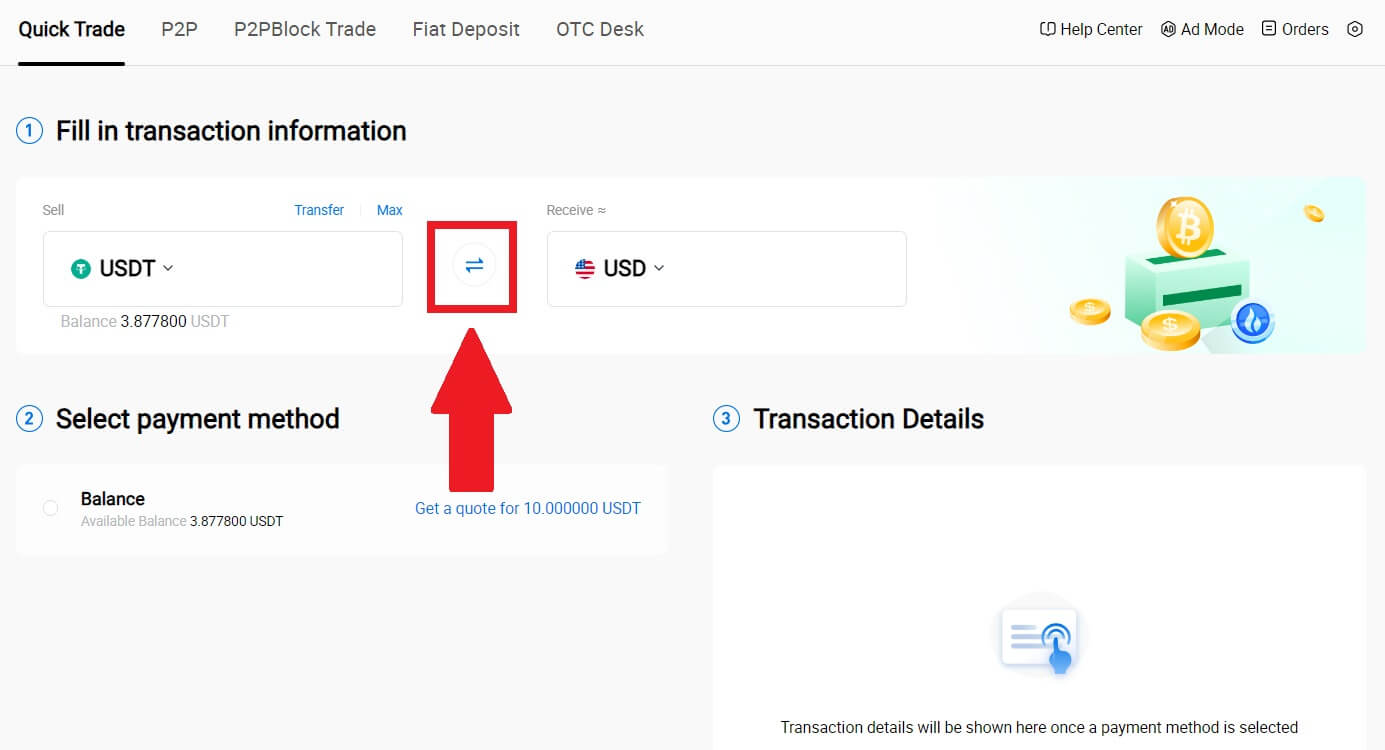
3. நீங்கள் விற்க விரும்பும் டோக்கனையும், நீங்கள் பெற விரும்பும் ஃபியட் கரன்சியையும் தேர்ந்தெடுக்கவும். விரும்பிய கொள்முதல் தொகை அல்லது அளவை உள்ளிடவும்.
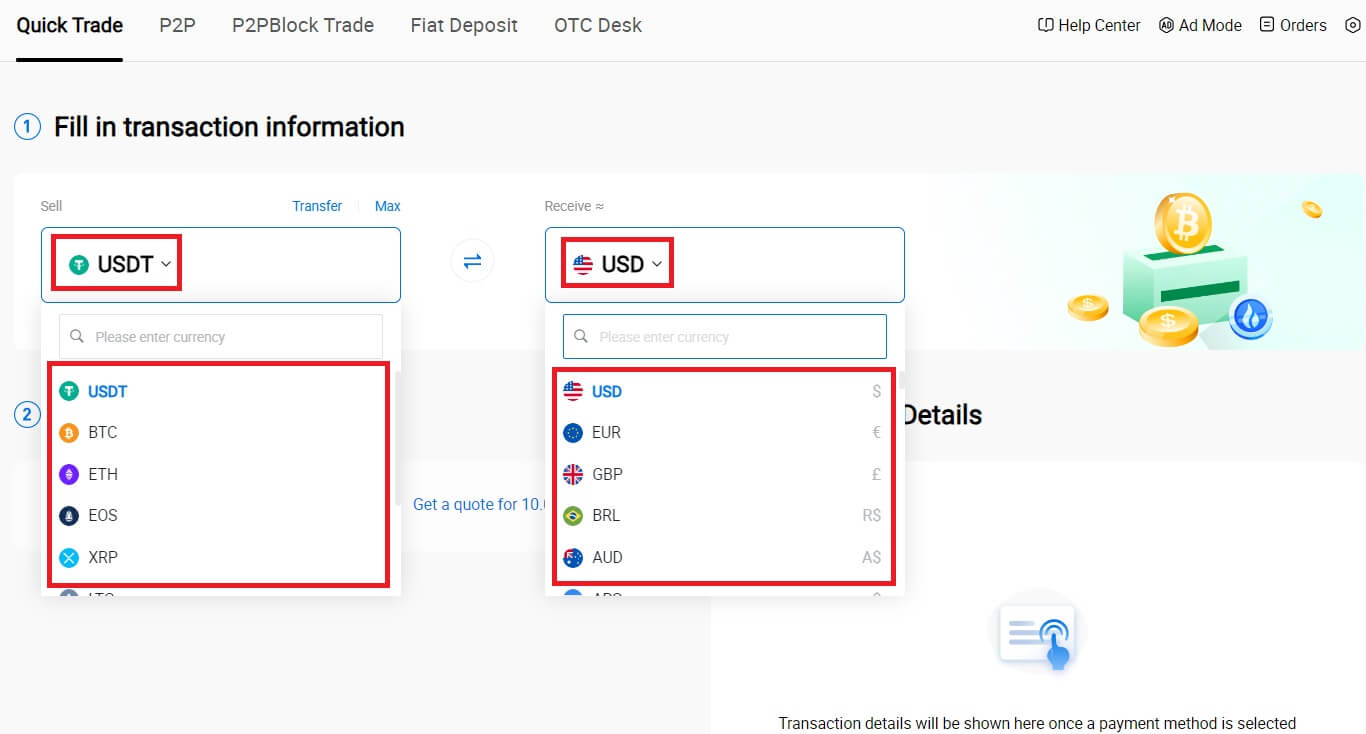
4. உங்கள் கட்டண முறையாக [Wallet Balance] என்பதைத் தேர்வு செய்யவும்.
அதன் பிறகு, உங்கள் பரிவர்த்தனை தகவலை இருமுறை சரிபார்க்கவும். எல்லாம் சரியாக இருந்தால், கிளிக் செய்யவும் [விற்பனை...] .
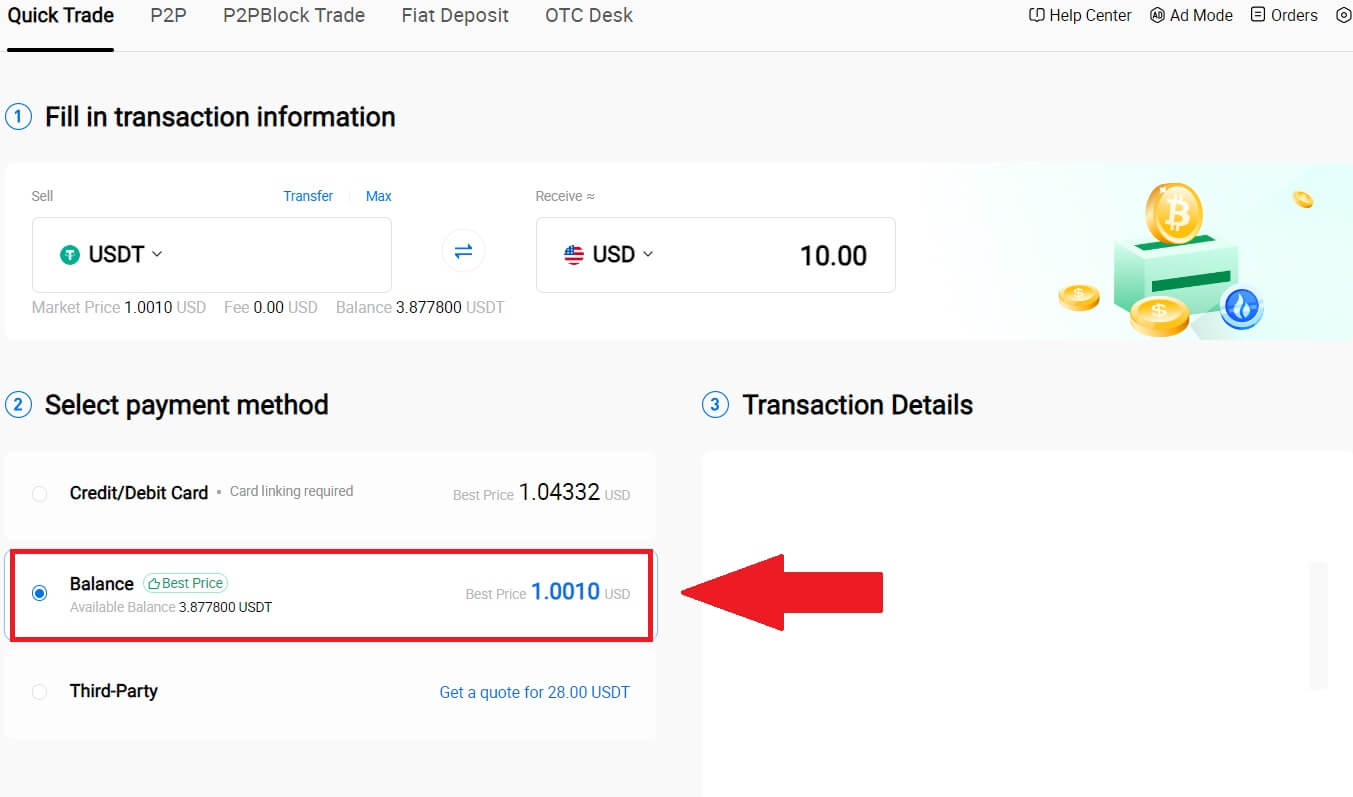
5. பரிவர்த்தனையை முடிக்க சிறிது நேரம் காத்திருக்கவும். அதன் பிறகு, நீங்கள் HTX மூலம் கிரிப்டோவை வெற்றிகரமாக விற்பனை செய்துள்ளீர்கள்.
HTX (ஆப்) இல் Wallet இருப்பு வழியாக கிரிப்டோவை விற்கவும்
1. உங்கள் HTX பயன்பாட்டில் உள்நுழைந்து , [Crypto வாங்கு] என்பதைக் கிளிக் செய்யவும்.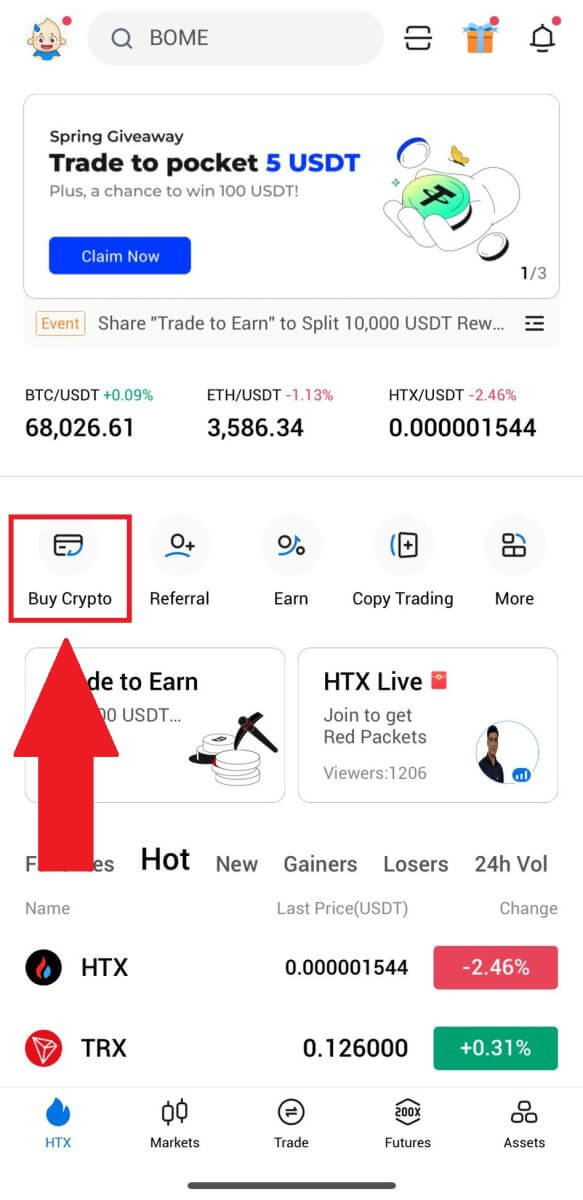
2. [விரைவு வர்த்தகம்] என்பதைத் தேர்ந்தெடுத்து , வாங்குவதிலிருந்து விற்பனைக்கு மாறவும்.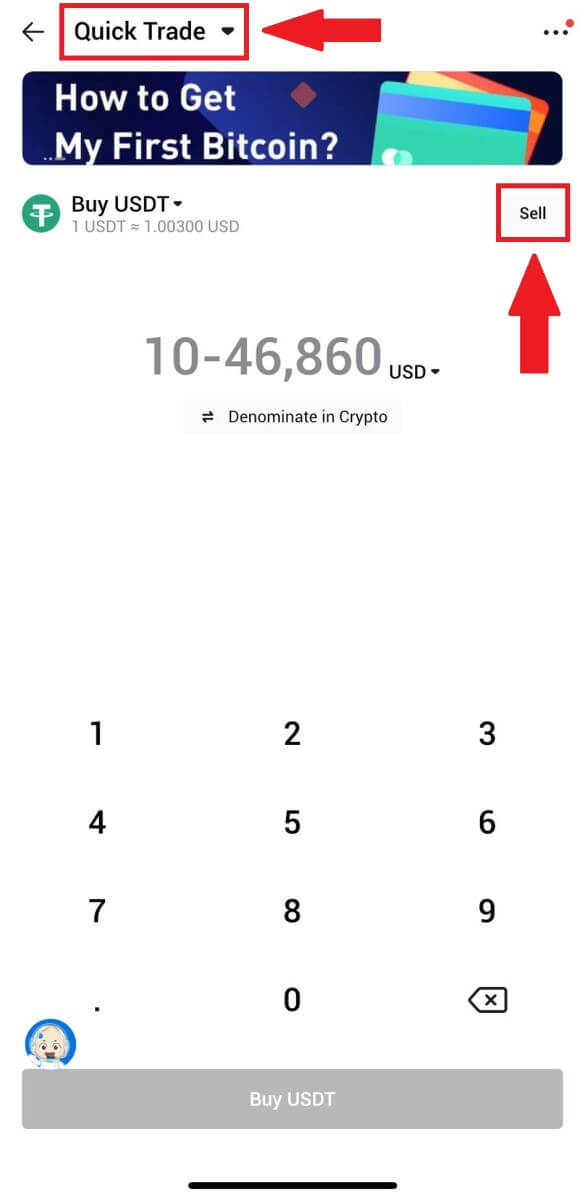
3. நீங்கள் விற்க விரும்பும் டோக்கனைத் தேர்வுசெய்து, நீங்கள் பெற விரும்பும் ஃபியட் கரன்சியைத் தேர்ந்தெடுத்து, தொகையை உள்ளிடவும். இங்கே, USDTயை உதாரணமாக எடுத்துக்கொள்கிறோம்.
பின்னர் [Sell USDT] என்பதைக் கிளிக் செய்யவும்.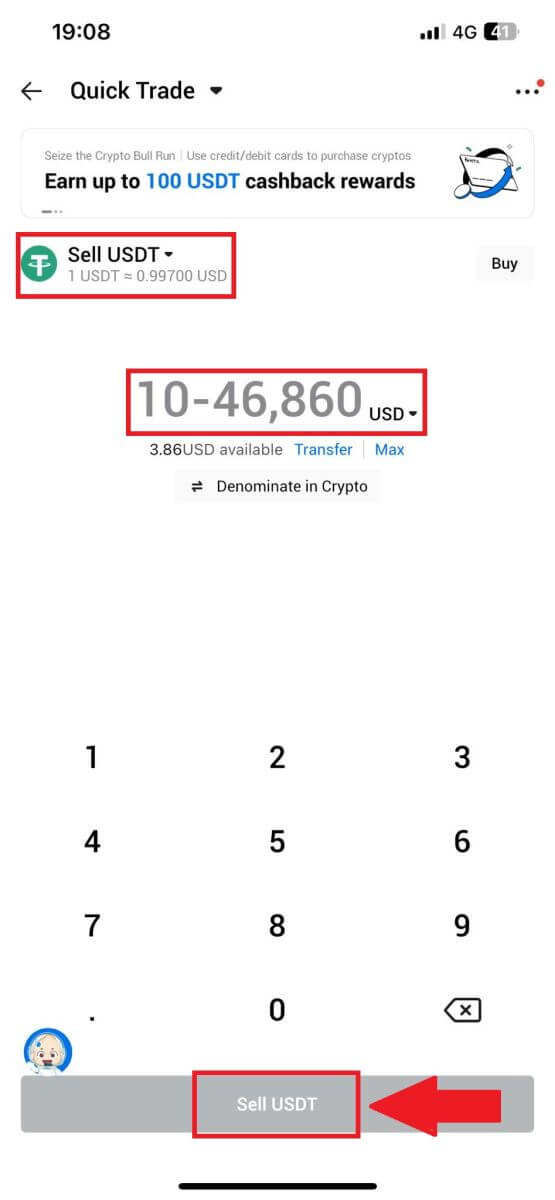
4. உங்கள் கட்டண முறையாக [Wallet Balance]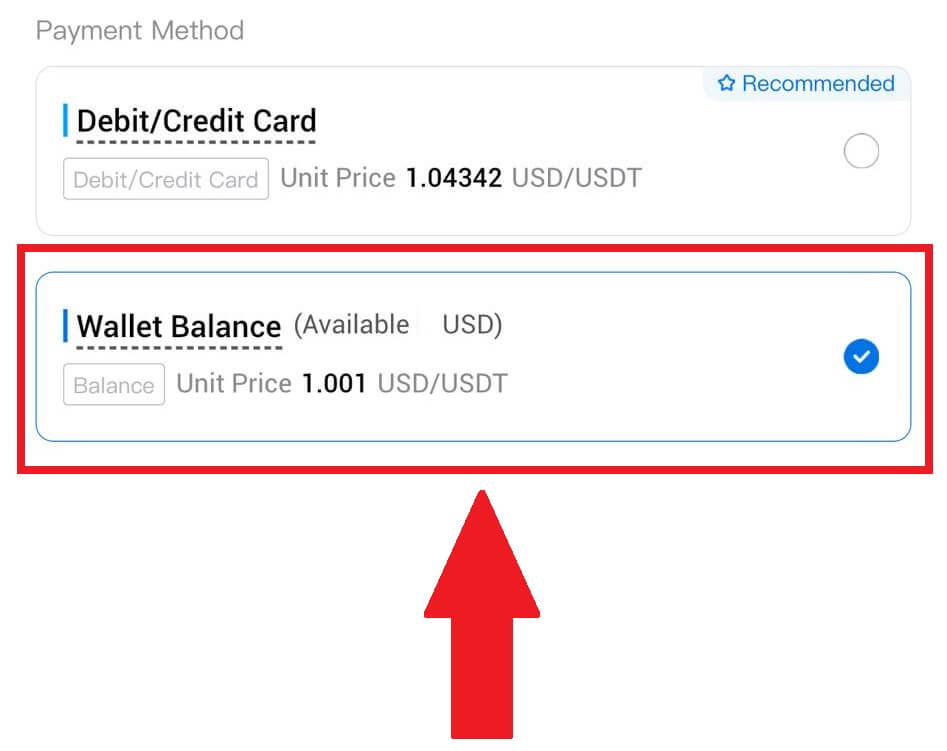
என்பதைத் தேர்ந்தெடுக்கவும்.
5. பரிவர்த்தனையை முடிக்க சிறிது நேரம் காத்திருக்கவும். அதன் பிறகு, HTX மூலம் கிரிப்டோவை வெற்றிகரமாக விற்றுவிட்டீர்கள்.
HTX இல் P2P வழியாக கிரிப்டோவை எவ்வாறு விற்பனை செய்வது
HTX இல் P2P வழியாக கிரிப்டோவை விற்கவும் (இணையதளம்)
1. உங்கள் HTX இல் உள்நுழைந்து , [Crypto வாங்கவும்] என்பதைக் கிளிக் செய்து, [P2P]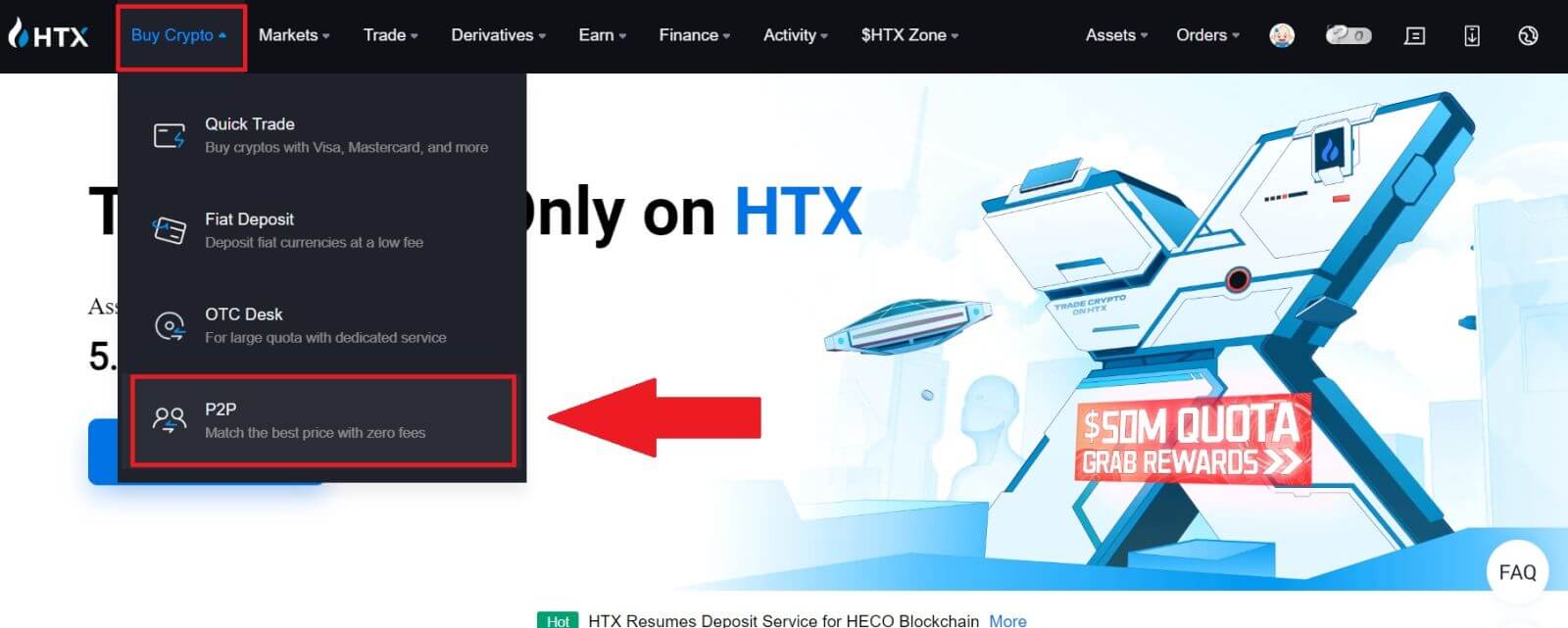 என்பதைத் தேர்ந்தெடுக்கவும் .
என்பதைத் தேர்ந்தெடுக்கவும் .
2. பரிவர்த்தனை பக்கத்தில், நீங்கள் விற்க விரும்பும் ஃபியட் கரன்சி மற்றும் கிரிப்டோவைத் தேர்வுசெய்து, நீங்கள் வர்த்தகம் செய்ய விரும்பும் வணிகரைத் தேர்ந்தெடுத்து, [விற்பனை] என்பதைக் கிளிக் செய்யவும்.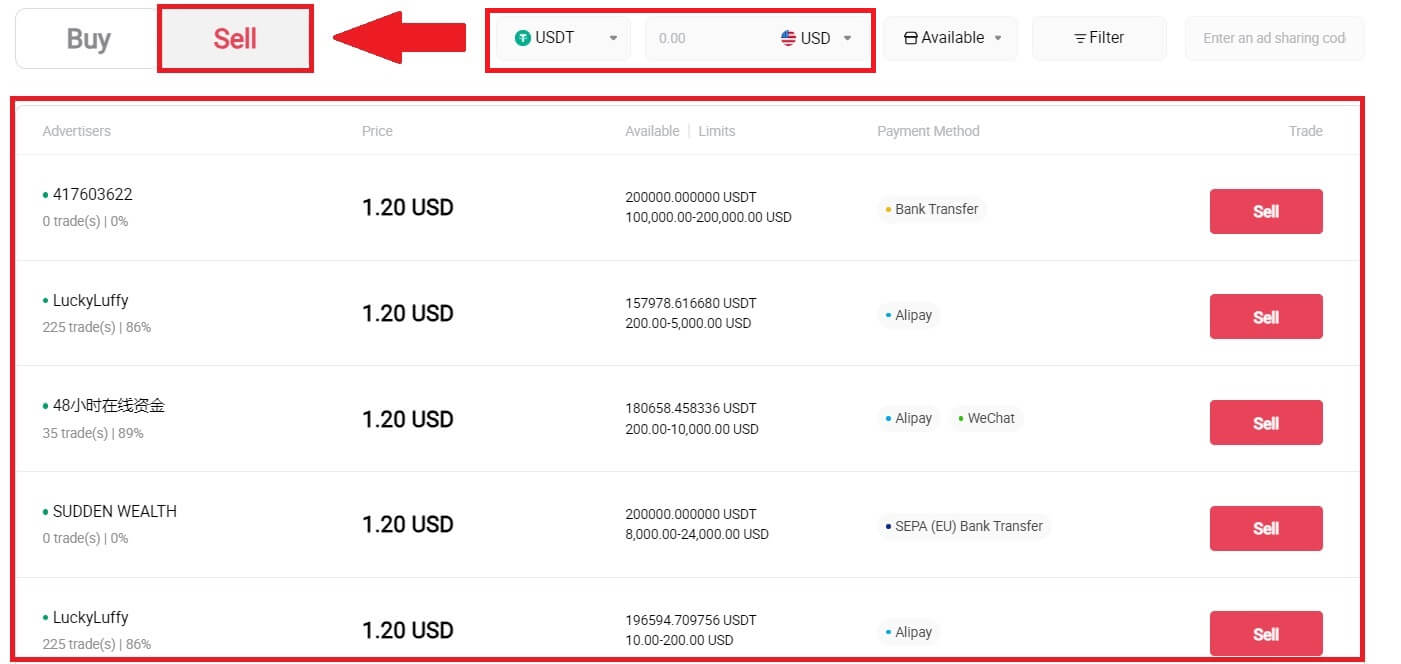
3. நீங்கள் விற்க விரும்பும் ஃபியட் நாணயத்தின் அளவை [நான் விற்க விரும்புகிறேன்] நெடுவரிசையில் குறிப்பிடவும். மாற்றாக, நீங்கள் பெற விரும்பும் USDTயின் அளவை [நான் பெறுவேன்] என்ற நெடுவரிசையில் உள்ளிடுவதற்கான விருப்பம் உங்களுக்கு உள்ளது. ஃபியட் நாணயத்தில் தொடர்புடைய கட்டணத் தொகை தானாகவே கணக்கிடப்படும் அல்லது அதற்கு மாறாக, உங்கள் உள்ளீட்டின் அடிப்படையில் கணக்கிடப்படும்.
[விற்பனை] என்பதைக் கிளிக் செய்யவும் , பின்னர், நீங்கள் ஆர்டர் பக்கத்திற்குத் திருப்பி விடப்படுவீர்கள். 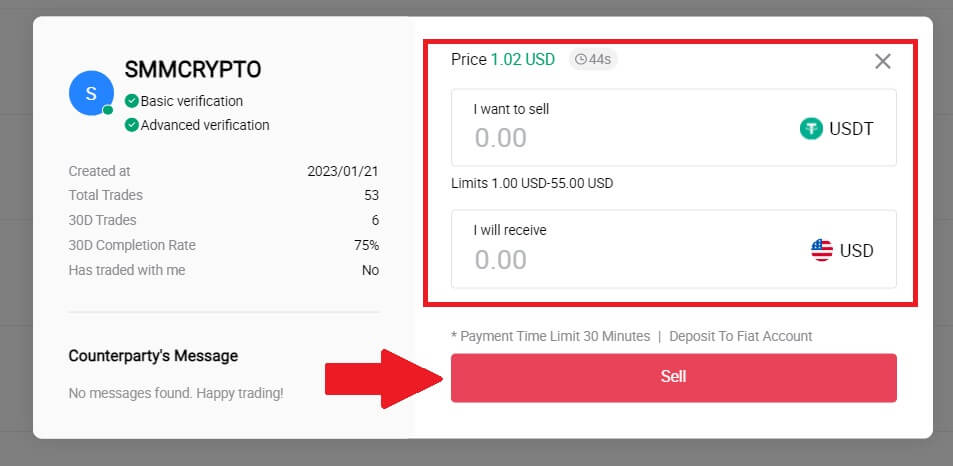
4. உங்கள் பாதுகாப்பு அங்கீகரிப்புக்கான Google அங்கீகரிப்பு குறியீட்டை உள்ளிட்டு, [உறுதிப்படுத்து] என்பதைக் கிளிக் செய்யவும்.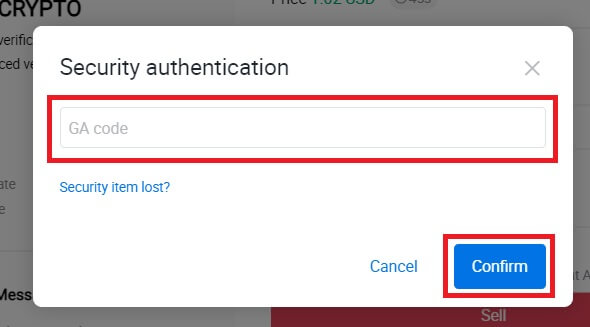
5. வாங்குபவர் வலதுபுறத்தில் உள்ள அரட்டை சாளரத்தில் ஒரு செய்தியை அனுப்புவார். உங்களிடம் ஏதேனும் கேள்விகள் இருந்தால் வாங்குபவருடன் நீங்கள் தொடர்பு கொள்ளலாம். வாங்குபவர் உங்கள் கணக்கில் பணத்தை மாற்றும் வரை காத்திருங்கள்.
வாங்குபவர் பணத்தை மாற்றிய பிறகு, கிரிப்டோவை [உறுதிப்படுத்தி வெளியிடவும்]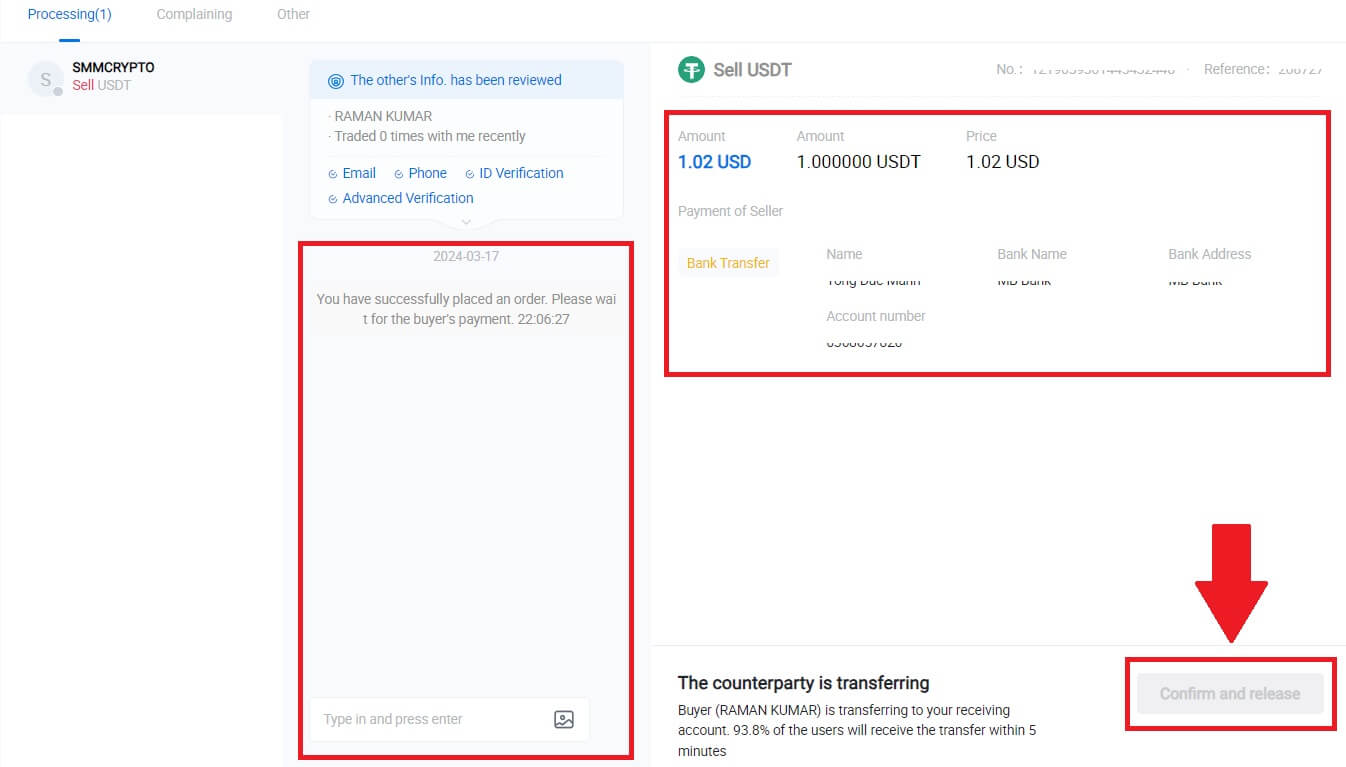
என்பதைக் கிளிக் செய்யவும்.
6. ஆர்டர் முடிந்தது, "நிலுவைகளைக் காண கிளிக் செய்க" என்பதைக் கிளிக் செய்வதன் மூலம் உங்கள் சொத்தை நீங்கள் சரிபார்க்கலாம். உங்கள் கிரிப்டோவை நீங்கள் வாங்குபவருக்கு விற்றதால் அது கழிக்கப்படும்.
HTX இல் P2P வழியாக கிரிப்டோவை விற்கவும் (ஆப்)
1. உங்கள் HTX பயன்பாட்டில் உள்நுழைந்து , [Crypto வாங்கு] என்பதைக் கிளிக் செய்யவும்.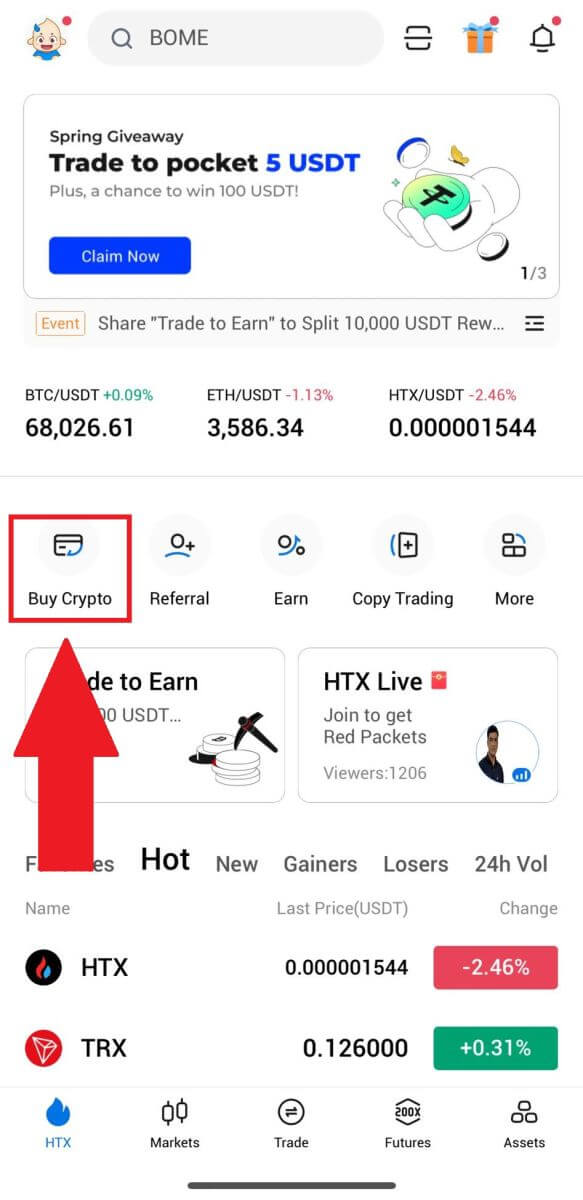
2. பரிவர்த்தனை பக்கத்திற்குச் செல்ல [P2P] என்பதைத் தேர்ந்தெடுத்து, [விற்பனை] என்பதைத் தேர்வுசெய்து , நீங்கள் வர்த்தகம் செய்ய விரும்பும் வணிகரைத் தேர்ந்தெடுத்து, [விற்பனை] என்பதைக் கிளிக் செய்யவும் . இங்கே, USDTயை உதாரணமாகப் பயன்படுத்துகிறோம்.
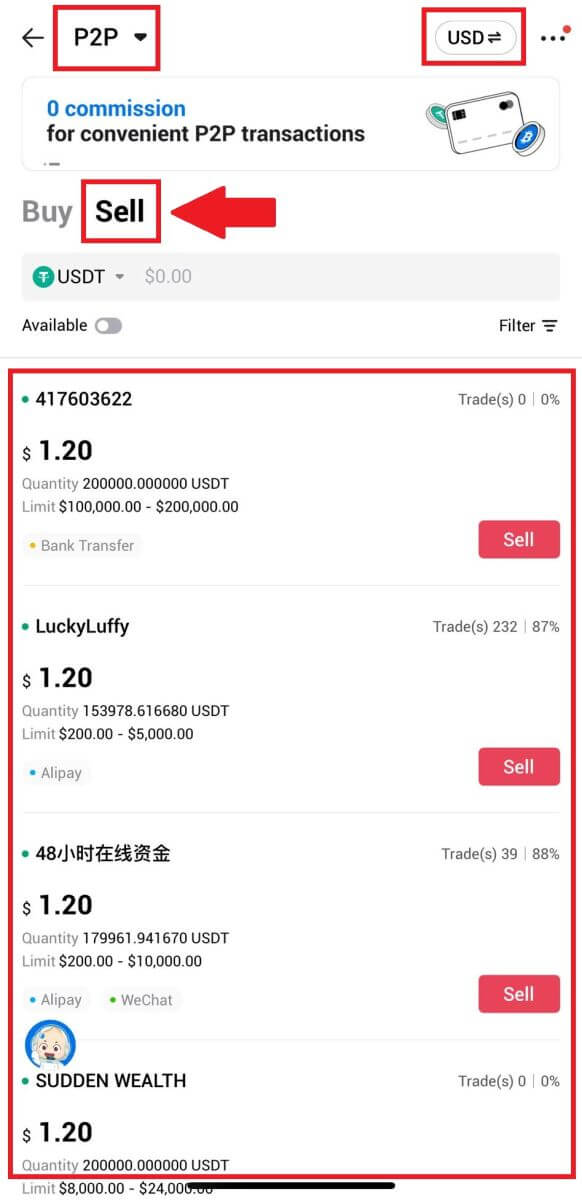
3. நீங்கள் விற்க விரும்பும் ஃபியட் நாணயத்தின் அளவை உள்ளிடவும். ஃபியட் நாணயத்தில் தொடர்புடைய கட்டணத் தொகை தானாகவே கணக்கிடப்படும் அல்லது அதற்கு மாறாக, உங்கள் உள்ளீட்டின் அடிப்படையில் கணக்கிடப்படும். [Sell USDT]
என்பதைக் கிளிக் செய்யவும் , பின்னர், நீங்கள் ஆர்டர் பக்கத்திற்குத் திருப்பி விடப்படுவீர்கள். 4. உங்கள் Google அங்கீகரிப்புக் குறியீட்டை உள்ளிட்டு, [உறுதிப்படுத்து] என்பதைத் தட்டவும். 5. ஆர்டர் பக்கத்தை அடைந்ததும், அவர்கள் உங்கள் வங்கிக் கணக்கிற்கு பணத்தை மாற்றுவதற்காக காத்திருக்க உங்களுக்கு 10 நிமிட சாளரம் வழங்கப்படும். நீங்கள் ஆர்டர் விவரங்களை மதிப்பாய்வு செய்து , வாங்குதல் உங்கள் பரிவர்த்தனை தேவைகளுடன் ஒத்துப்போகிறது என்பதை உறுதிப்படுத்திக் கொள்ளலாம்.
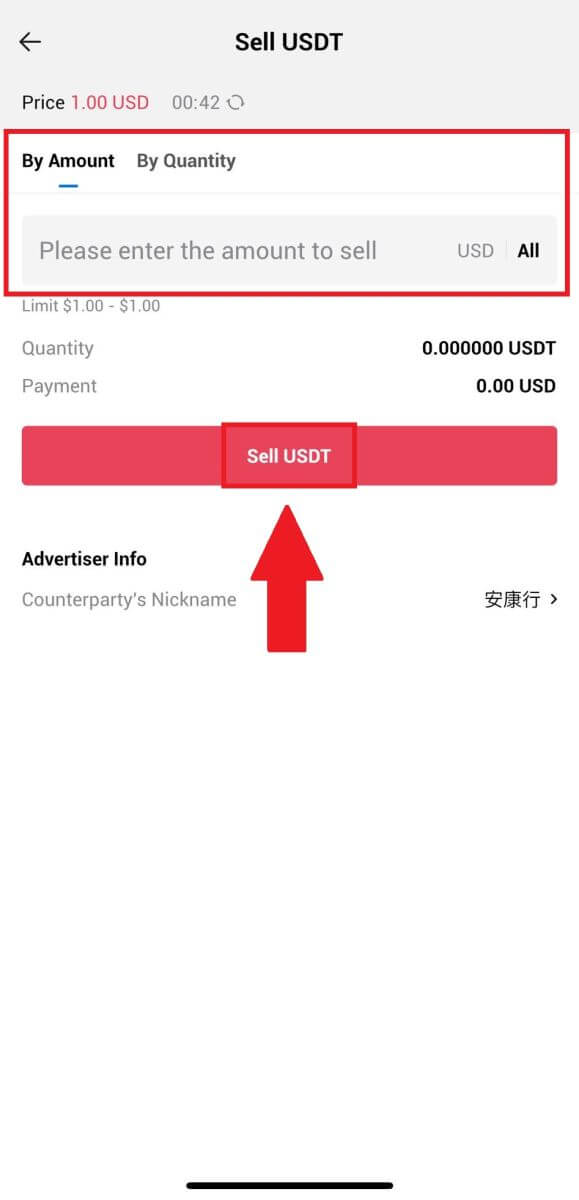
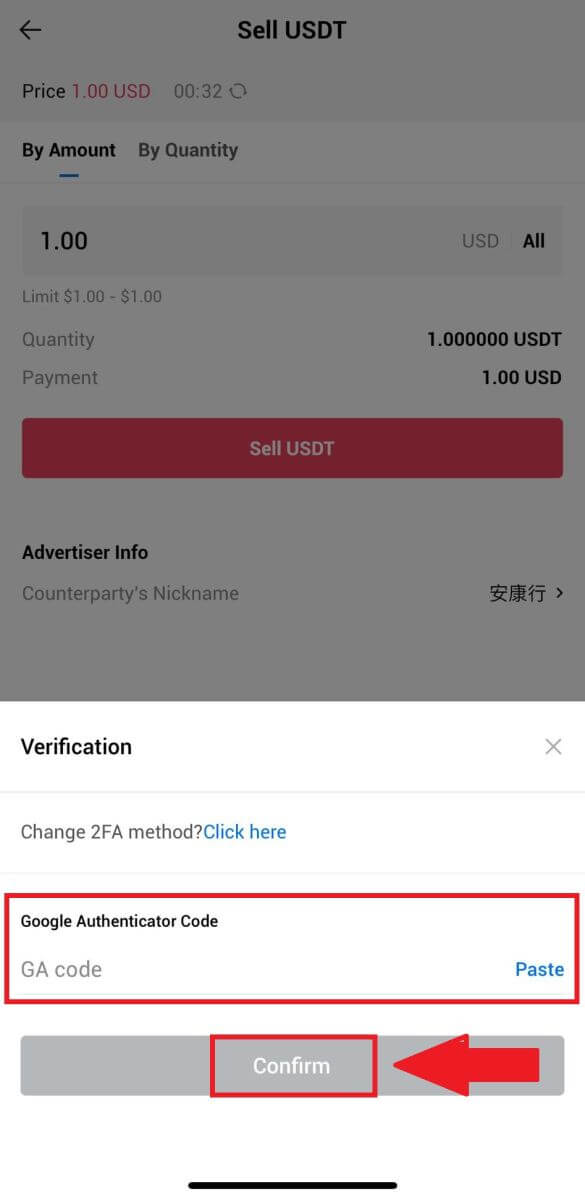
- P2P வணிகர்களுடன் நிகழ்நேரத் தொடர்புக்காக நேரடி அரட்டைப் பெட்டியைப் பயன்படுத்தி, தடையற்ற தொடர்புகளை உறுதிசெய்யவும்.
- வணிகர் நிதிப் பரிமாற்றத்தை முடித்த பிறகு, கிரிப்டோவை வாங்குபவருக்கு வெளியிட [ நான் பணம் பெற்றுள்ளேன்] என்று பெயரிடப்பட்ட பெட்டியை சரிபார்க்கவும்.
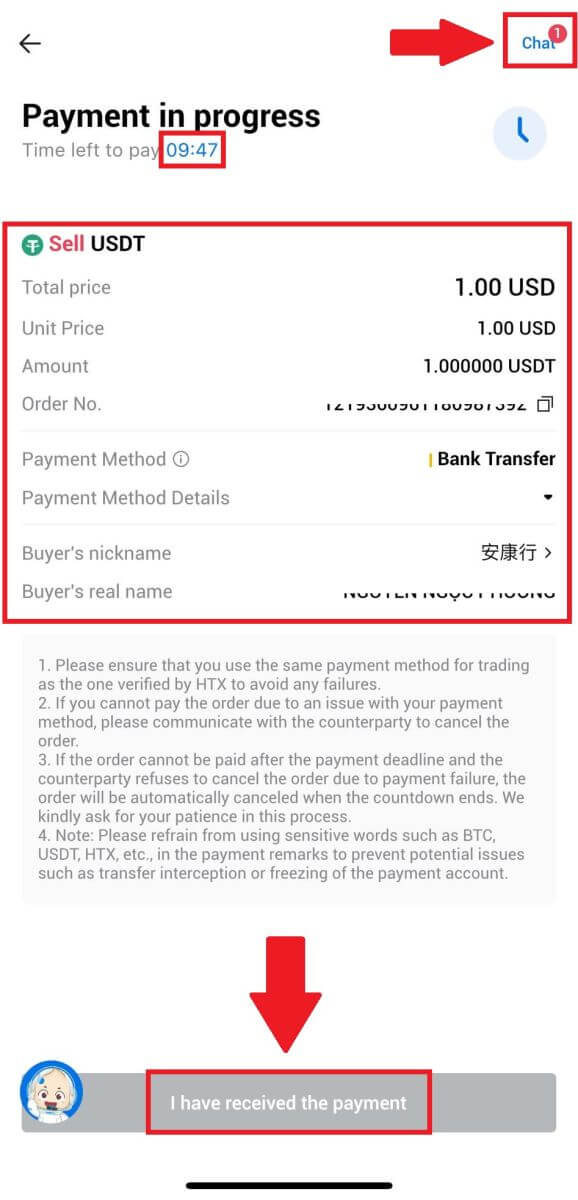
6. ஆர்டர் முடிந்ததும், நீங்கள் [Back Home] என்பதைத் தேர்வு செய்யலாம் அல்லது இந்த ஆர்டரின் விவரங்களைச் சரிபார்க்கலாம். நீங்கள் ஏற்கனவே விற்றுவிட்டதால், உங்கள் ஃபியட் கணக்கில் உள்ள கிரிப்டோ கழிக்கப்படும்.
HTX இல் கிரிப்டோவை எவ்வாறு திரும்பப் பெறுவது
HTX இல் பிளாக்செயின் முகவரி வழியாக கிரிப்டோவைத் திரும்பப் பெறவும் (இணையதளம்)
1. உங்கள் HTX இல் உள்நுழைந்து , [சொத்து] என்பதைக் கிளிக் செய்து, [திரும்பப் பெறு]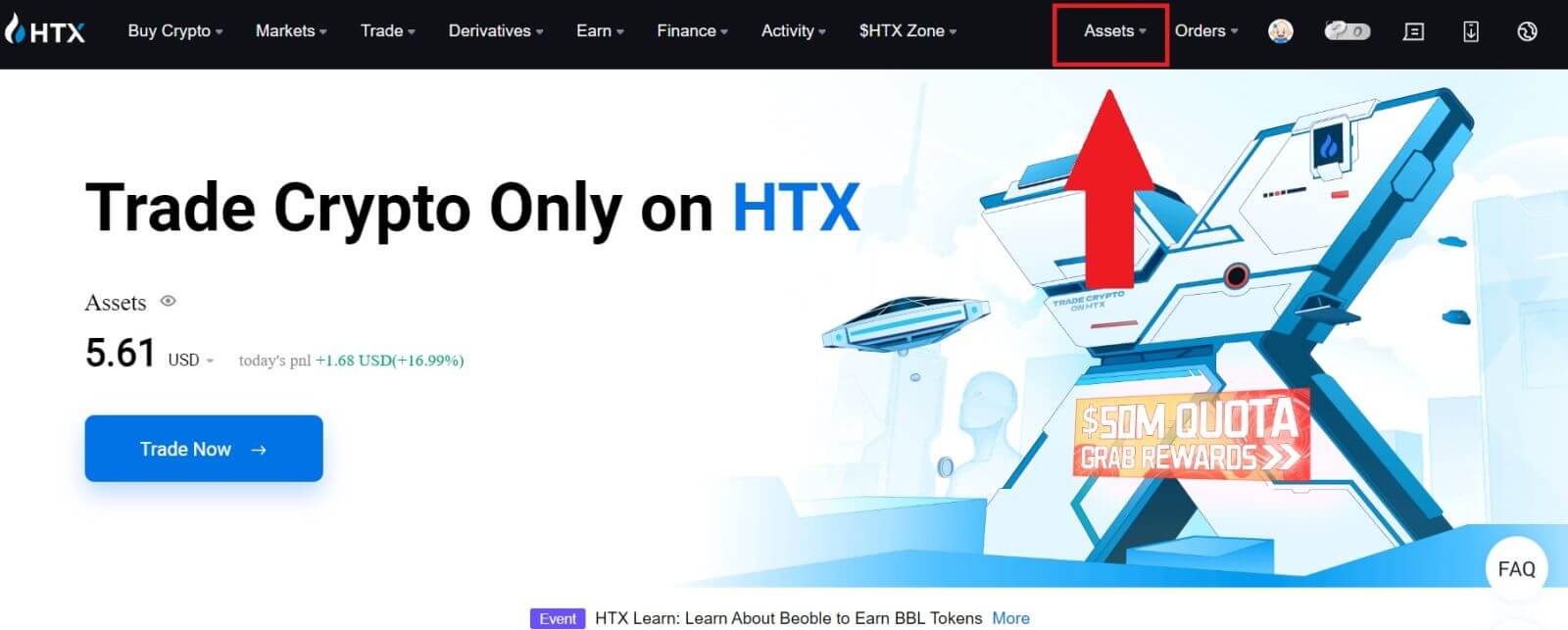
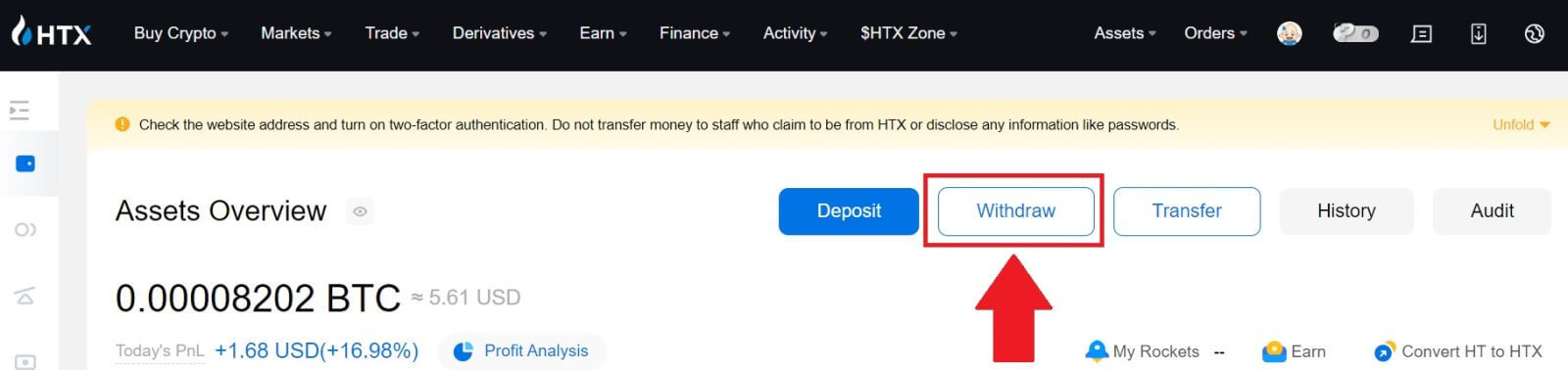 என்பதைத் தேர்ந்தெடுக்கவும் . 2. [பிளாக்செயின் முகவரியை]
என்பதைத் தேர்ந்தெடுக்கவும் . 2. [பிளாக்செயின் முகவரியை]
தேர்ந்தெடுக்கவும் . [Coin]
மெனுவில் நீங்கள் திரும்பப் பெற விரும்பும் நாணயத்தைத் தேர்ந்தெடுக்கவும் . பிறகு, நீங்கள் திரும்பப் பெற விரும்பும் முகவரியை உள்ளிட்டு, சொத்துக்கான திரும்பப் பெறும் பிளாக்செயினைத் தேர்ந்தெடுக்கவும்.
உங்கள் திரும்பப் பெறும் தொகையை உள்ளிட்டு, [திரும்பப் பெறு] என்பதைக் கிளிக் செய்யவும்.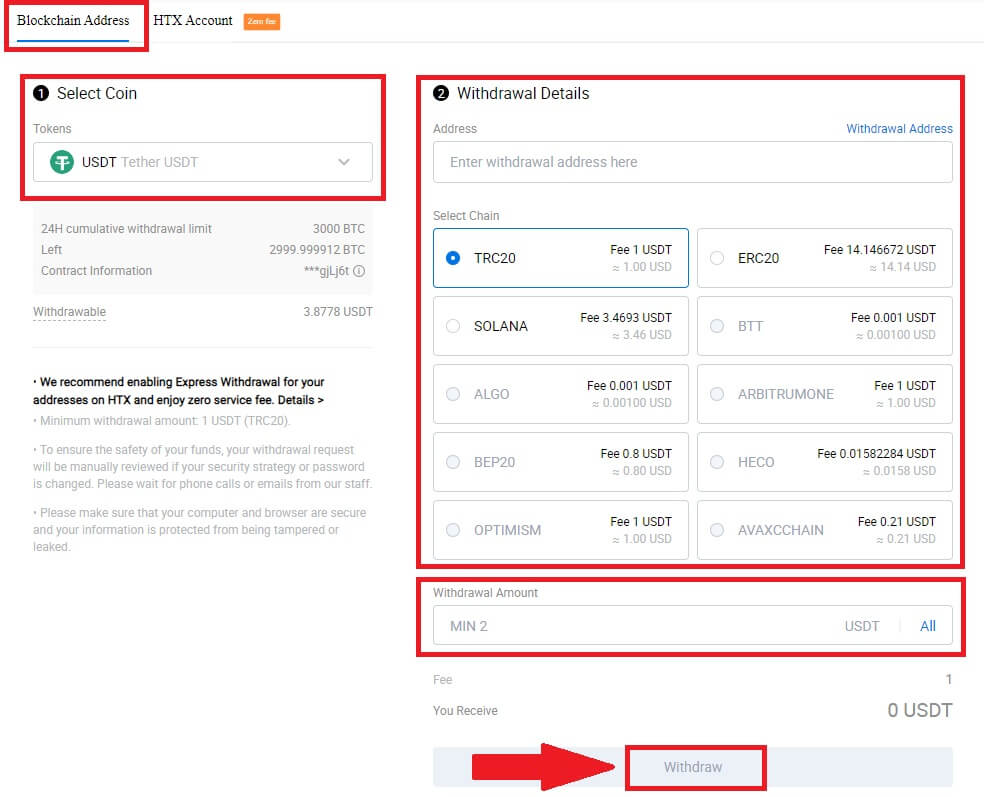
3. உங்கள் திரும்பப் பெறுதல் விவரங்களைச் சரிபார்த்து, பெட்டியைத் டிக் செய்து, [உறுதிப்படுத்து] என்பதைக் கிளிக் செய்யவும் . 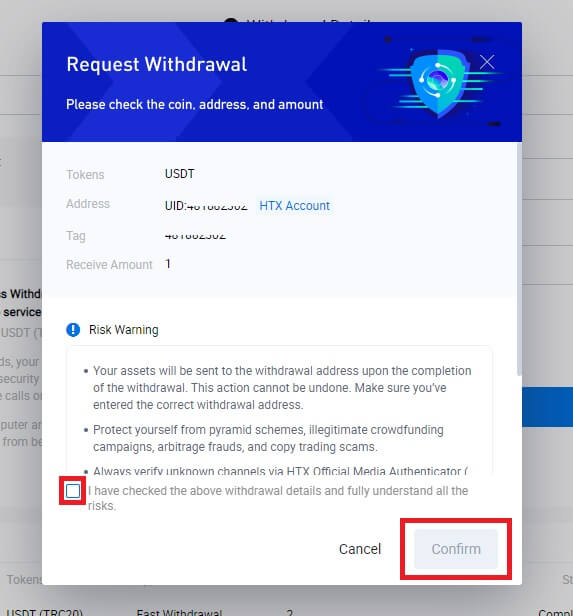
4. அடுத்து பாதுகாப்பு அங்கீகாரம் , உங்கள் மின்னஞ்சல் மற்றும் ஃபோன் எண்ணுக்கான சரிபார்ப்புக் குறியீட்டைப் பெற [அனுப்ப கிளிக் செய்க] என்பதைக் கிளிக் செய்து , உங்கள் Google அங்கீகரிப்பு குறியீட்டை உள்ளிட்டு, [உறுதிப்படுத்து] என்பதைக் கிளிக் செய்யவும்.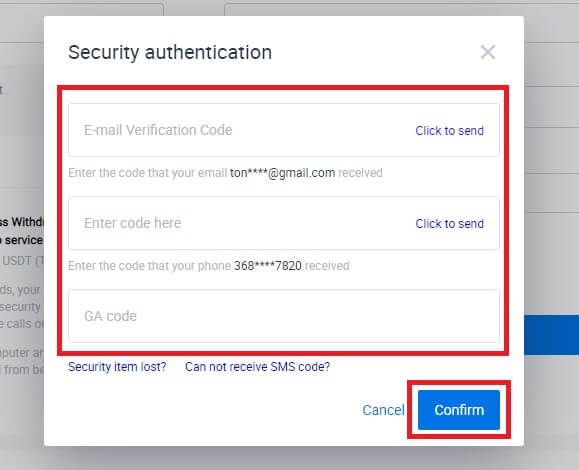
5. அதன் பிறகு, உங்கள் திரும்பப் பெறுதல் செயலாக்கத்திற்காக காத்திருக்கவும், மேலும் திரும்பப் பெறுதல் பக்கத்தின் கீழே முழு திரும்பப் பெறுதல் வரலாற்றையும் நீங்கள் சரிபார்க்கலாம். 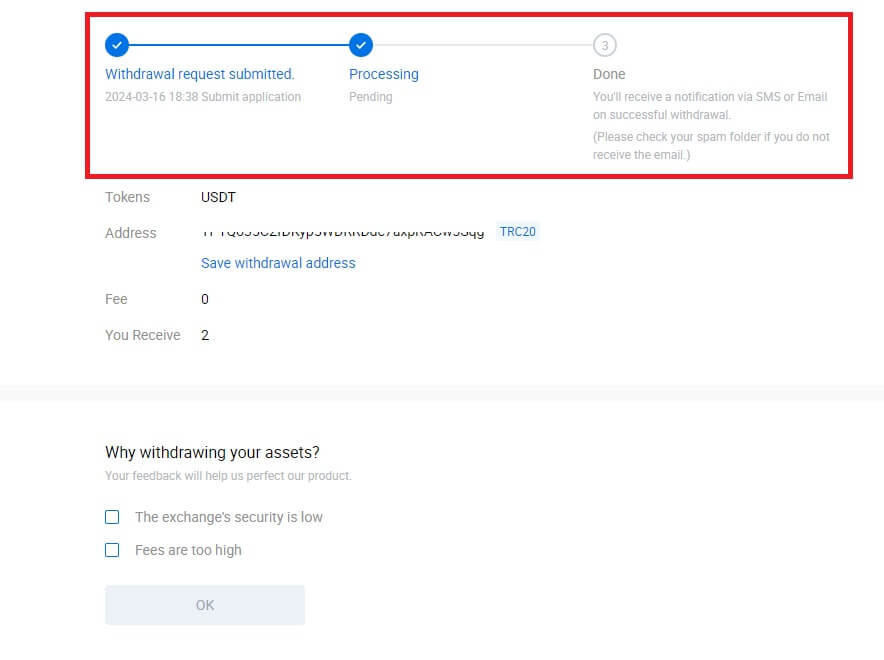

HTX (ஆப்) இல் பிளாக்செயின் முகவரி வழியாக கிரிப்டோவைத் திரும்பப் பெறவும்
1. உங்கள் HTX பயன்பாட்டைத் திறந்து, [Assets] என்பதைத் தட்டி, [Withdraw]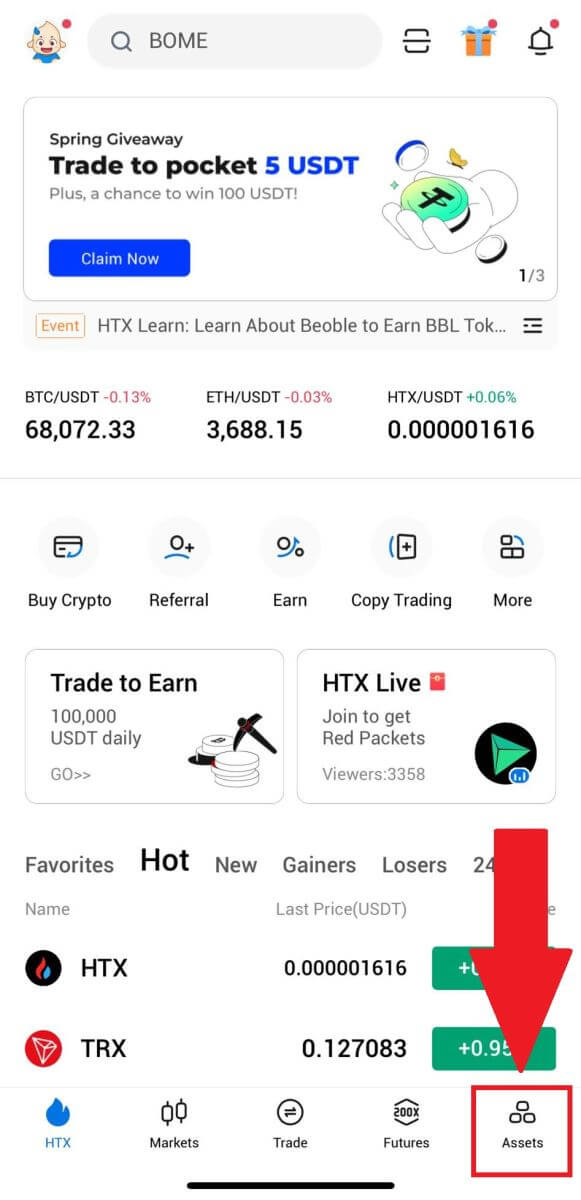
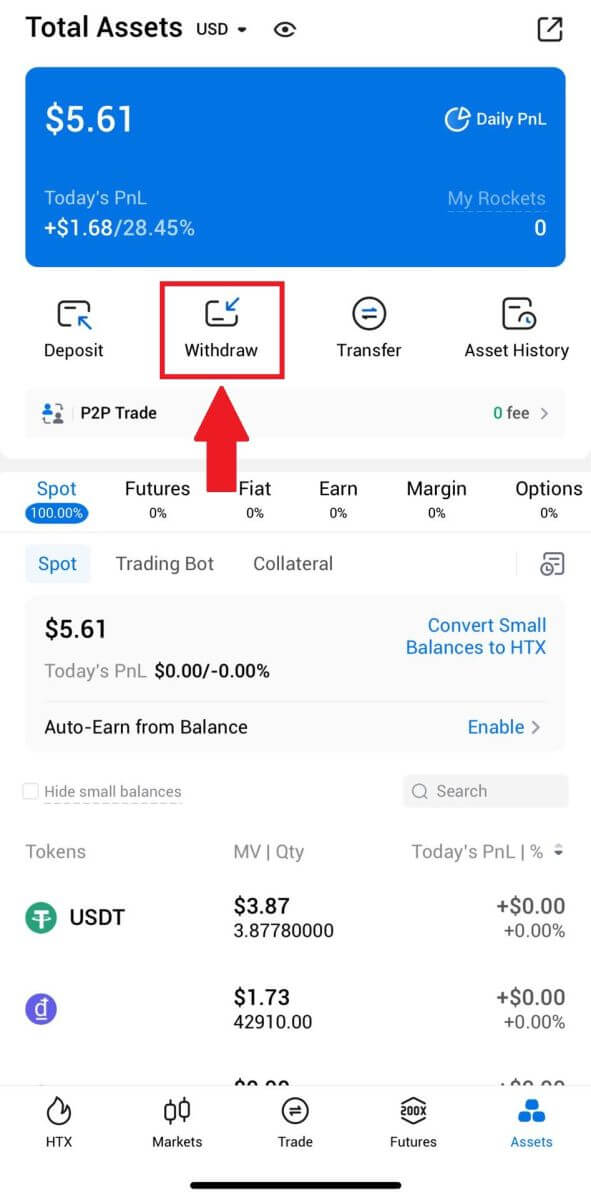 என்பதைத் தேர்ந்தெடுக்கவும் . 2. தொடர நீங்கள் திரும்பப் பெற விரும்பும் டோக்கனைத் தேர்ந்தெடுக்கவும். 3. [பிளாக்செயின் முகவரியை]
என்பதைத் தேர்ந்தெடுக்கவும் . 2. தொடர நீங்கள் திரும்பப் பெற விரும்பும் டோக்கனைத் தேர்ந்தெடுக்கவும். 3. [பிளாக்செயின் முகவரியை]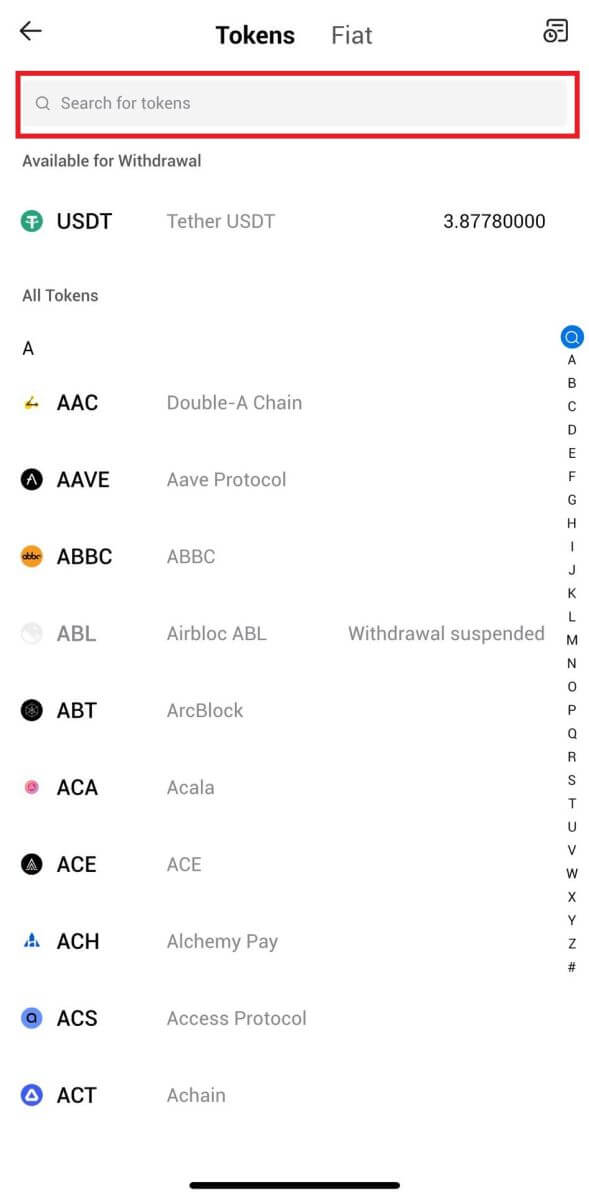
தேர்ந்தெடுக்கவும் .
திரும்பப் பெறும் நெட்வொர்க்கைத் தேர்ந்தெடுக்கவும். பிறகு, நீங்கள் திரும்பப் பெற விரும்பும் முகவரியை உள்ளிட்டு உங்கள் திரும்பப் பெறும் தொகையை உள்ளிடவும், பின்னர் [திரும்பப் பெறு] என்பதைக் கிளிக் செய்யவும்.
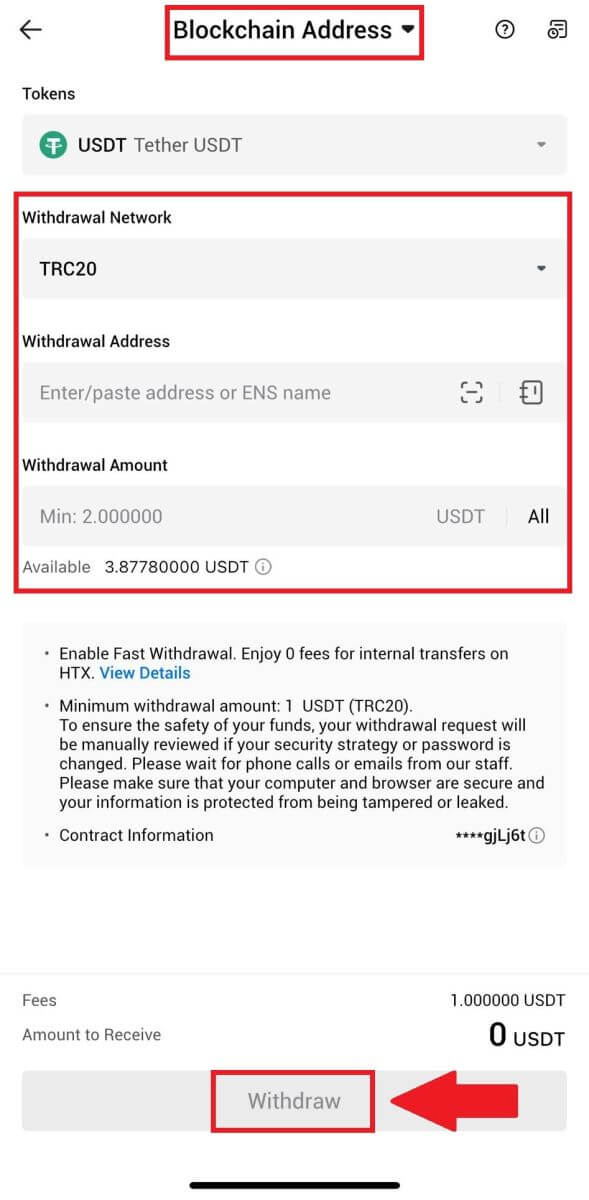
4. உங்கள் திரும்பப் பெறும் விவரங்களை இருமுறை சரிபார்த்து, பெட்டியைத் டிக் செய்து, [உறுதிப்படுத்து] என்பதைக் கிளிக் செய்யவும் .
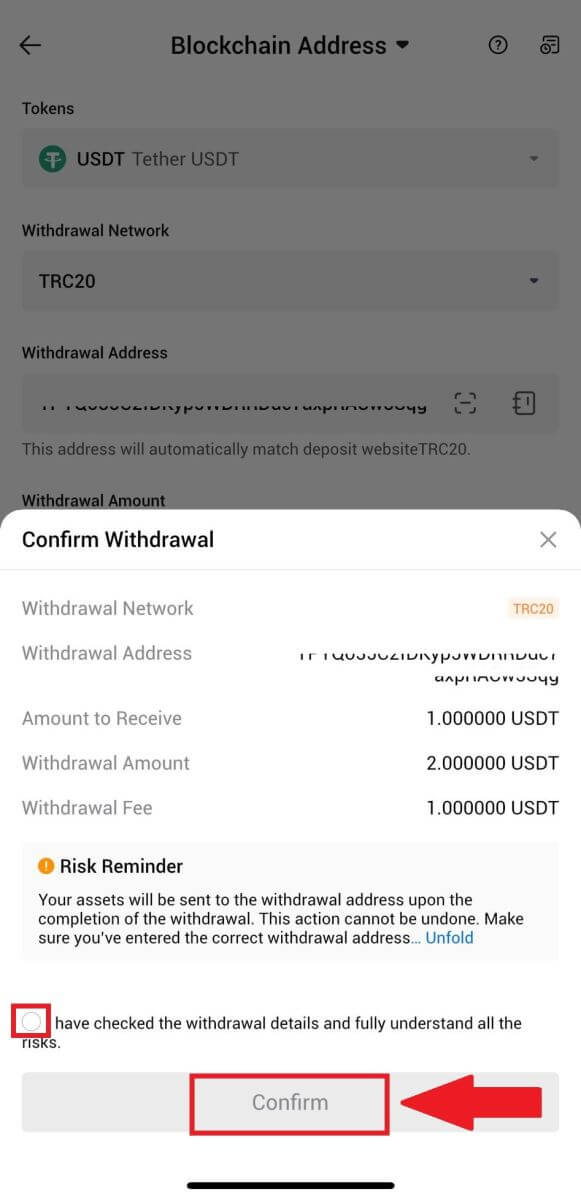
5. அடுத்து, உங்கள் மின்னஞ்சல் மற்றும் தொலைபேசி எண்ணுக்கான சரிபார்ப்புக் குறியீட்டை உள்ளிட்டு, உங்கள் Google அங்கீகரிப்புக் குறியீட்டை உள்ளிட்டு, [உறுதிப்படுத்து] என்பதைக் கிளிக் செய்யவும்.
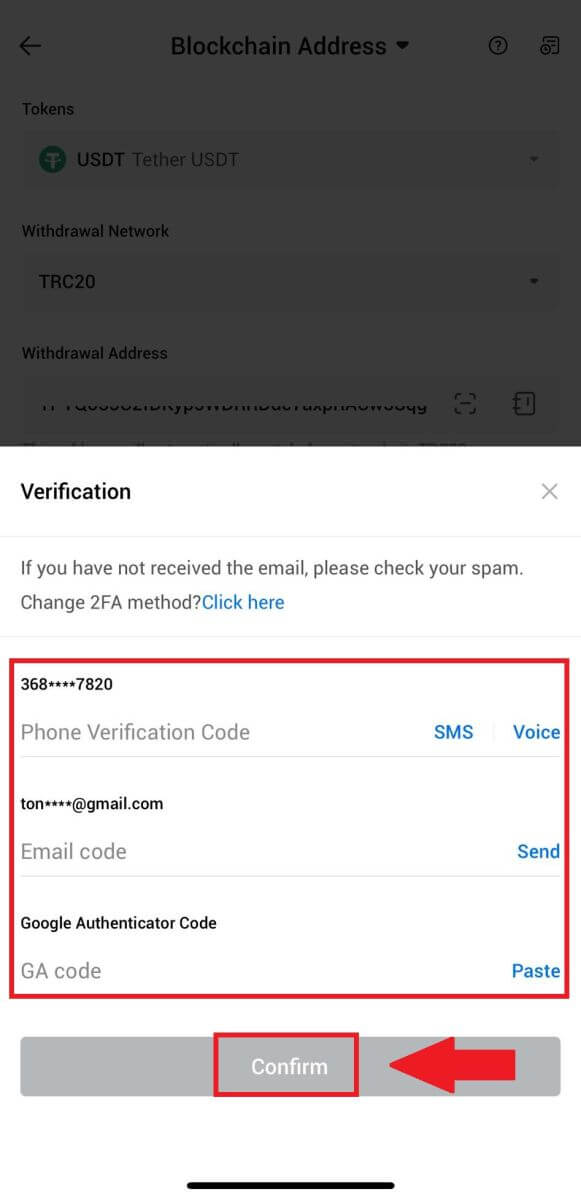
6. அதன் பிறகு, உங்கள் திரும்பப் பெறுதல் செயலாக்கத்திற்காக காத்திருக்கவும், திரும்பப் பெறுதல் முடிந்ததும் உங்களுக்கு அறிவிக்கப்படும்.
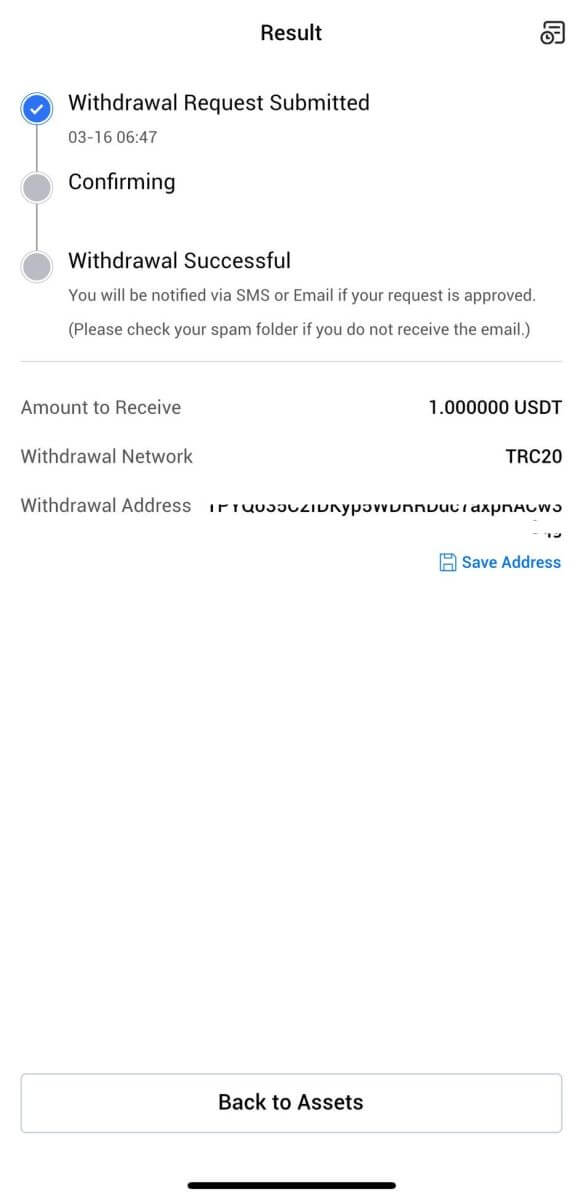
HTX கணக்கு (இணையதளம்) வழியாக கிரிப்டோவை திரும்பப் பெறவும்
1. உங்கள் HTX இல் உள்நுழைந்து , [சொத்து] என்பதைக் கிளிக் செய்து, [திரும்பப் பெறு]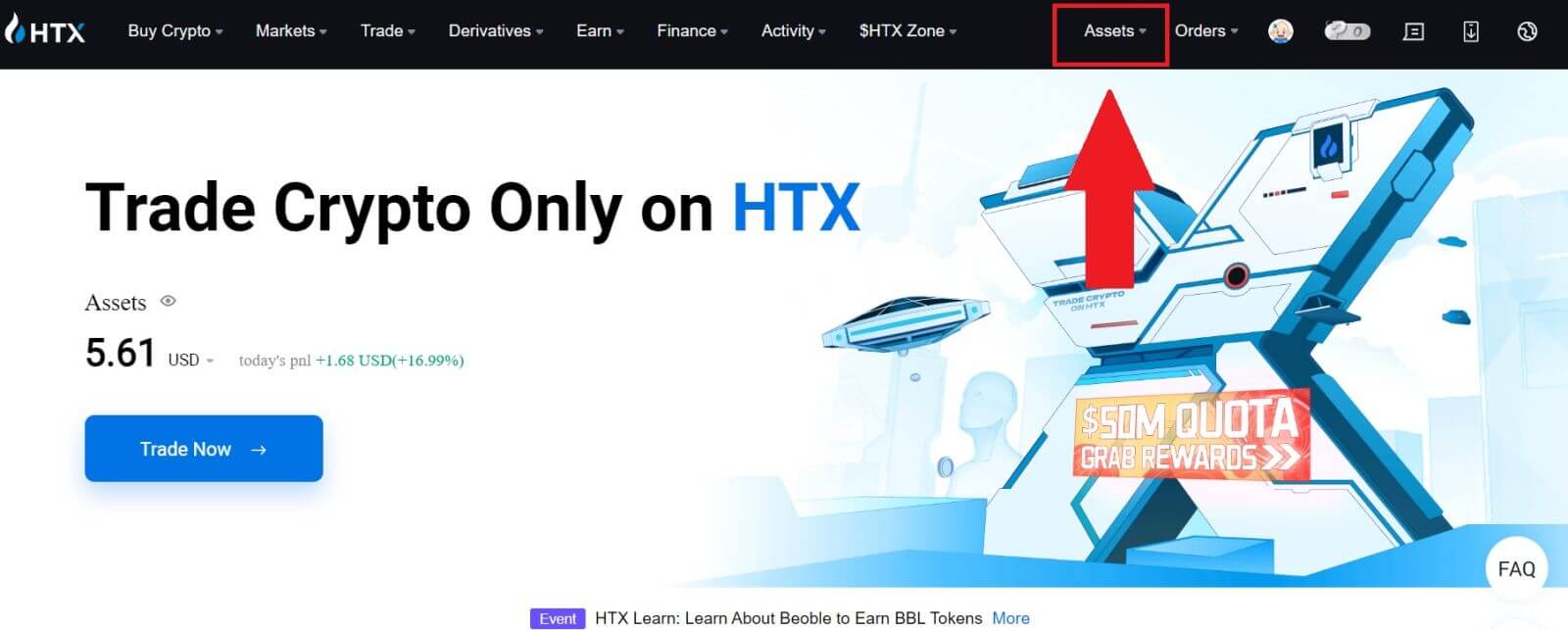
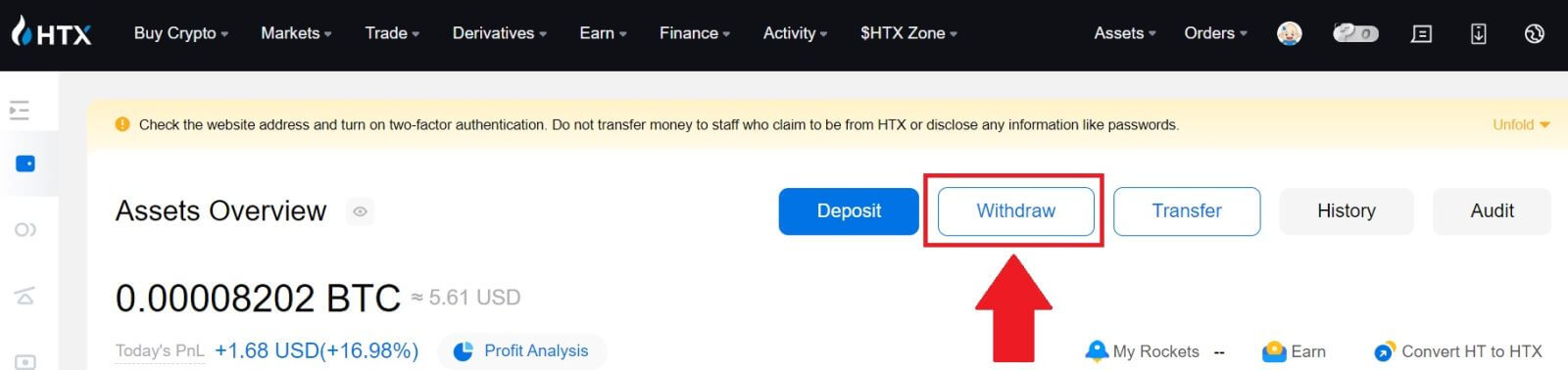 என்பதைத் தேர்ந்தெடுக்கவும் .
என்பதைத் தேர்ந்தெடுக்கவும் .
2. [HTX கணக்கு] என்பதைத் தேர்ந்தெடுக்கவும்.
நீங்கள் திரும்பப் பெற விரும்பும் நாணயத்தைத் தேர்வுசெய்து, உங்கள் திரும்பப் பெறும் முறையாக [தொலைபேசி/மின்னஞ்சல்/HTX UID] என்பதைத் தேர்ந்தெடுக்கவும்.
3. நீங்கள் தேர்ந்தெடுத்த திரும்பப் பெறும் முறை விவரங்களை உள்ளிட்டு, நீங்கள் திரும்பப் பெற விரும்பும் தொகையை உள்ளிடவும். பிறகு [Withdraw] கிளிக் செய்யவும்.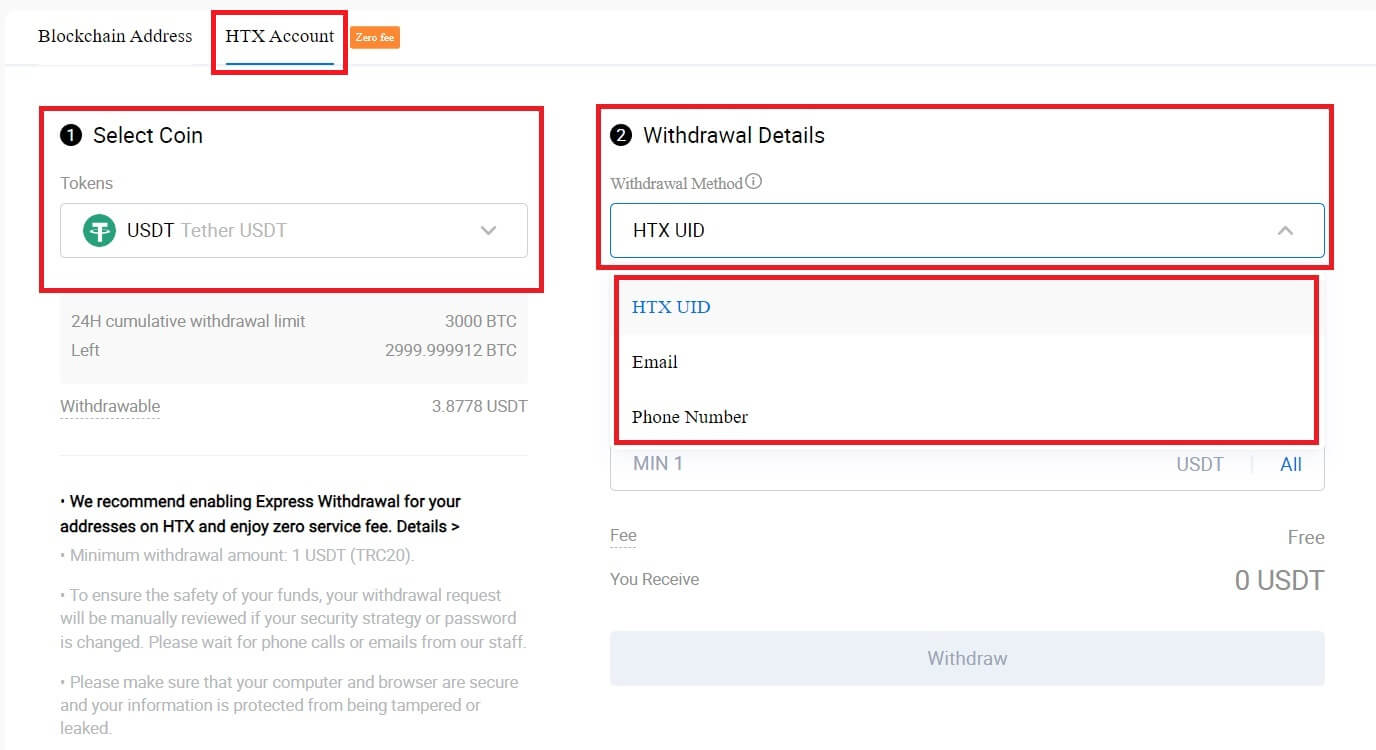
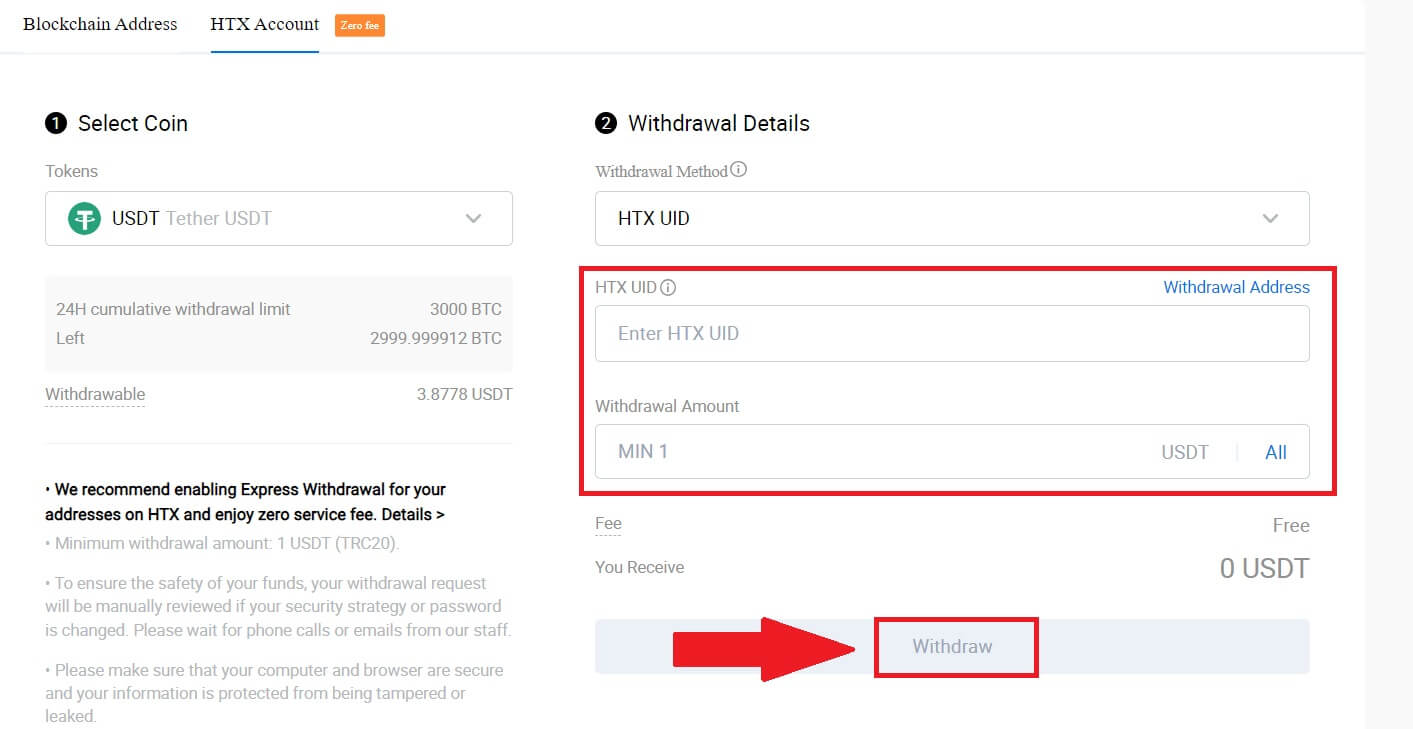
4. உங்கள் திரும்பப் பெறும் விவரங்களைச் சரிபார்த்து, பெட்டியைத் டிக் செய்து, [உறுதிப்படுத்து] என்பதைக் கிளிக் செய்யவும் . 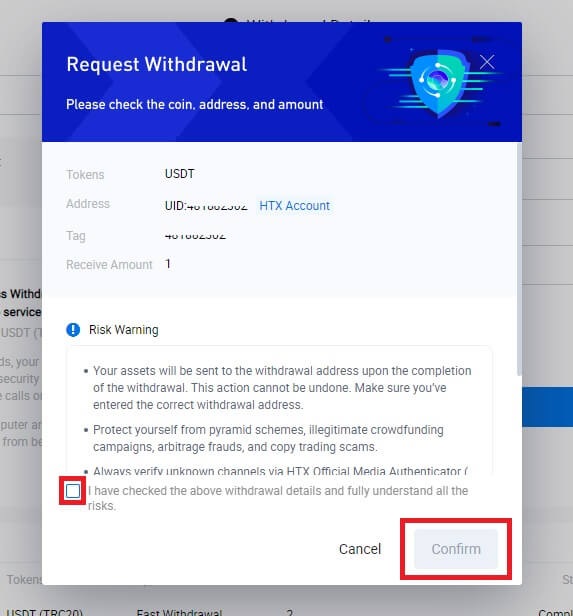
5. அடுத்து பாதுகாப்பு அங்கீகாரம் , உங்கள் மின்னஞ்சல் மற்றும் ஃபோன் எண்ணுக்கான சரிபார்ப்புக் குறியீட்டைப் பெற [அனுப்ப கிளிக் செய்க] என்பதைக் கிளிக் செய்து , உங்கள் Google அங்கீகரிப்பு குறியீட்டை உள்ளிட்டு, [உறுதிப்படுத்து] என்பதைக் கிளிக் செய்யவும்.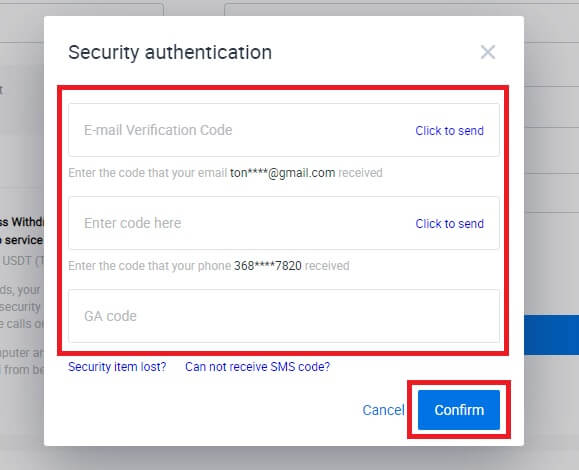
6. அதன் பிறகு, உங்கள் திரும்பப் பெறுதல் செயலாக்கத்திற்காக காத்திருக்கவும், மேலும் திரும்பப் பெறுதல் பக்கத்தின் கீழே முழு திரும்பப் பெறுதல் வரலாற்றையும் நீங்கள் சரிபார்க்கலாம்.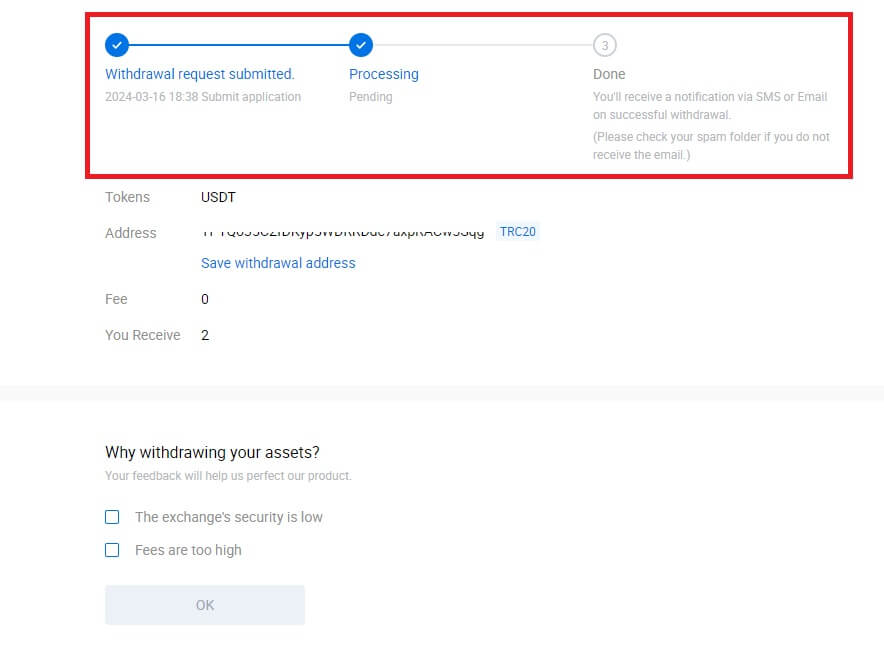

HTX கணக்கு (ஆப்) வழியாக கிரிப்டோவை திரும்பப் பெறவும்
1. உங்கள் HTX பயன்பாட்டைத் திறந்து, [Assets] என்பதைத் தட்டி, [Withdraw]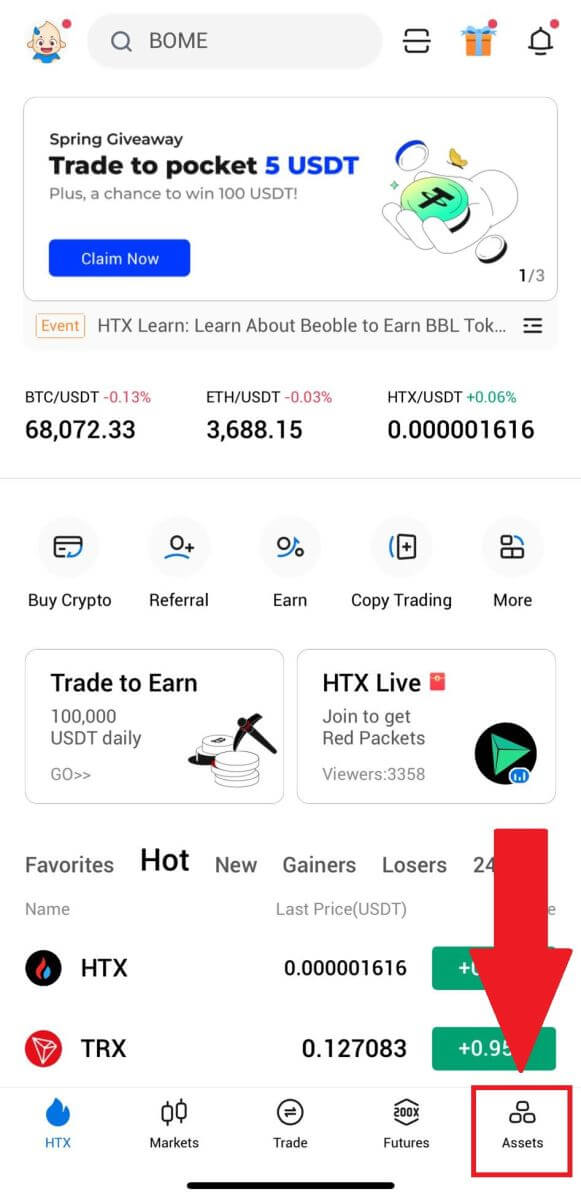
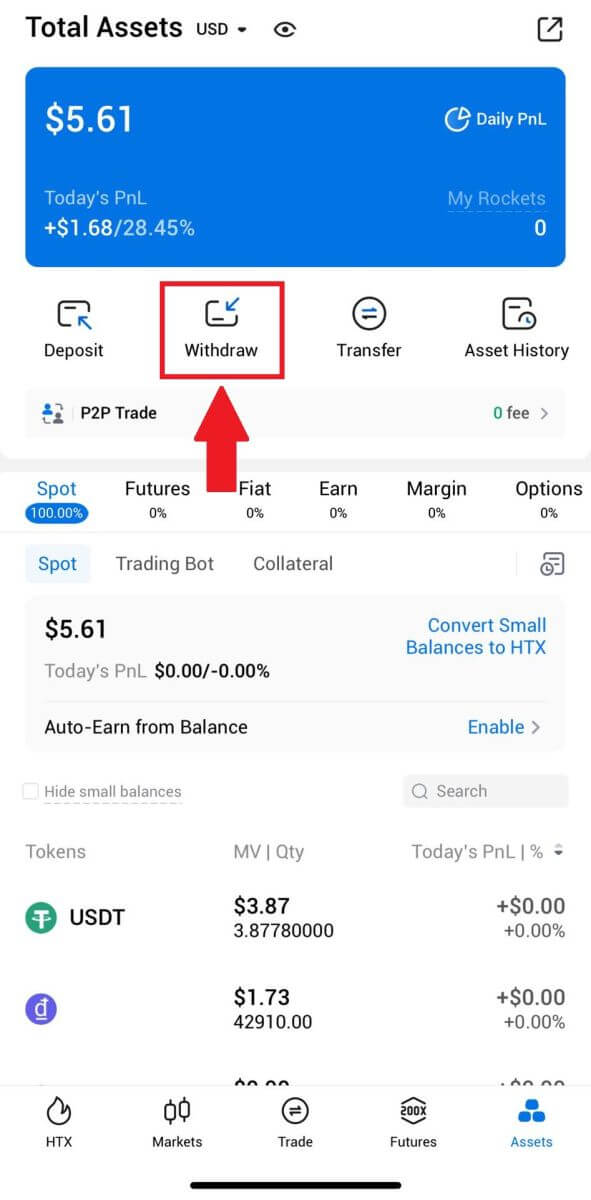 என்பதைத் தேர்ந்தெடுக்கவும் . 2. தொடர நீங்கள் திரும்பப் பெற விரும்பும் டோக்கனைத் தேர்ந்தெடுக்கவும்.
என்பதைத் தேர்ந்தெடுக்கவும் . 2. தொடர நீங்கள் திரும்பப் பெற விரும்பும் டோக்கனைத் தேர்ந்தெடுக்கவும். 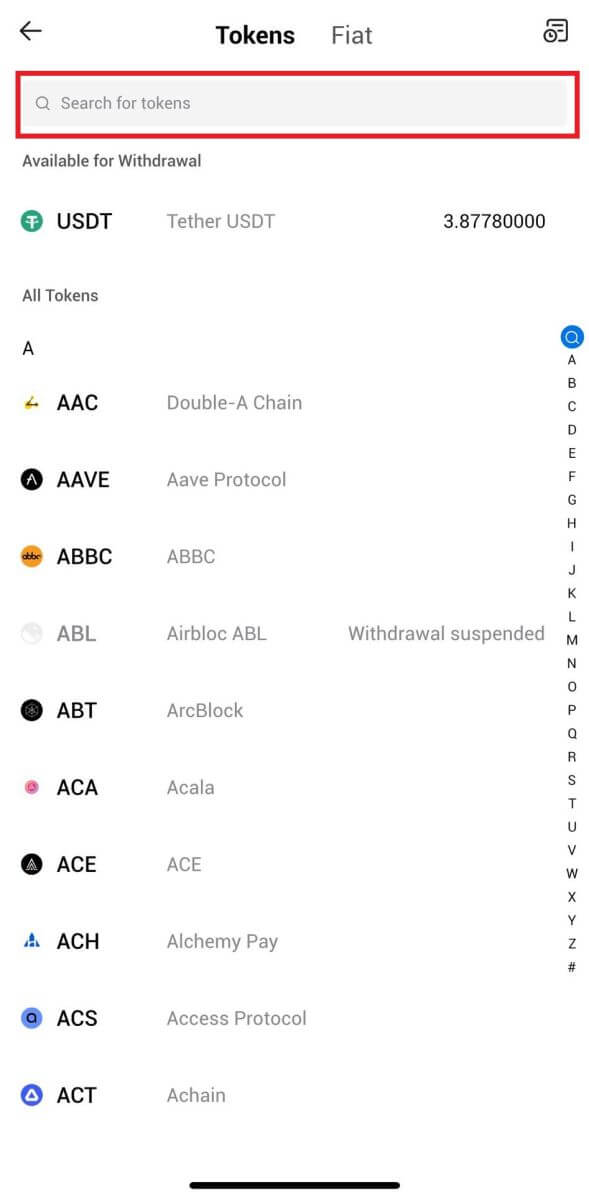
3. [HTX கணக்கு] என்பதைத் தேர்ந்தெடுக்கவும்.
உங்கள் திரும்பப் பெறும் முறையாக [தொலைபேசி/மின்னஞ்சல்/HTX UID] என்பதைத் தேர்ந்தெடுத்து அதை உள்ளிடவும். பிறகு நீங்கள் திரும்பப் பெற விரும்பும் தொகையை உள்ளிட்டு [Withdraw] என்பதைத் தட்டவும்.
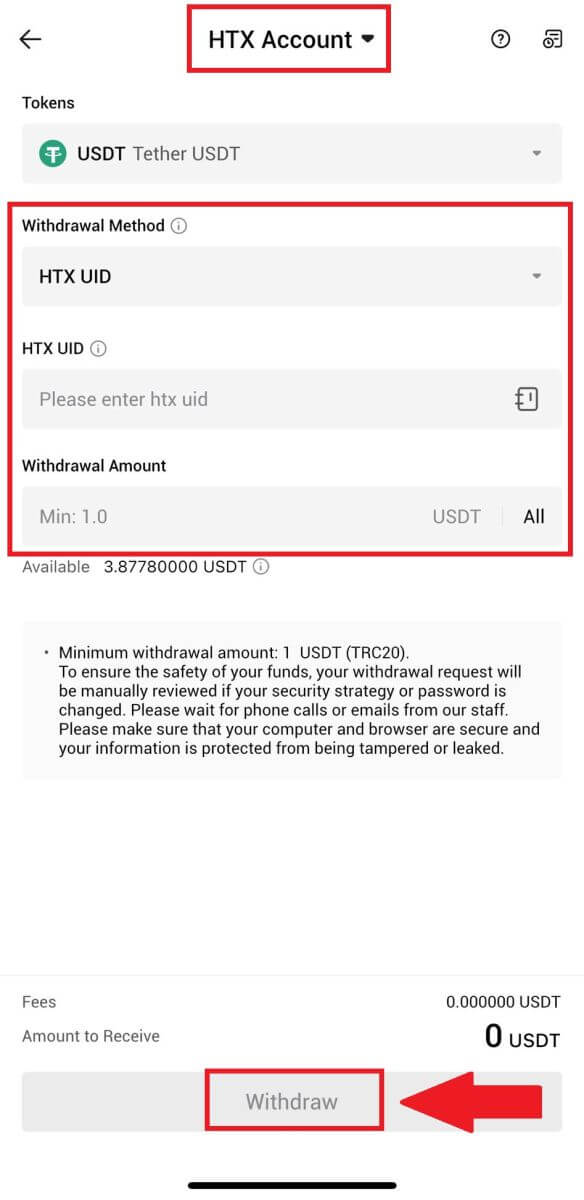
4. உங்கள் திரும்பப் பெறும் விவரங்களை இருமுறை சரிபார்த்து, பெட்டியைத் டிக் செய்து, [உறுதிப்படுத்து] என்பதைக் கிளிக் செய்யவும் .
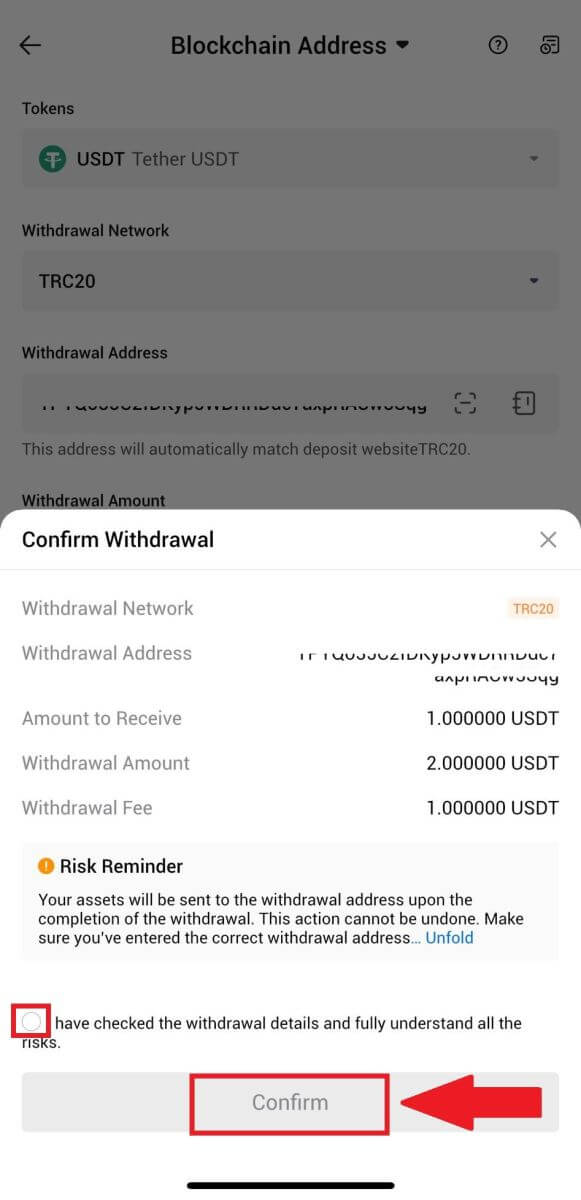
5. அடுத்து, உங்கள் மின்னஞ்சல் மற்றும் தொலைபேசி எண்ணுக்கான சரிபார்ப்புக் குறியீட்டை உள்ளிட்டு, உங்கள் Google அங்கீகரிப்புக் குறியீட்டை உள்ளிட்டு, [உறுதிப்படுத்து] என்பதைக் கிளிக் செய்யவும்.
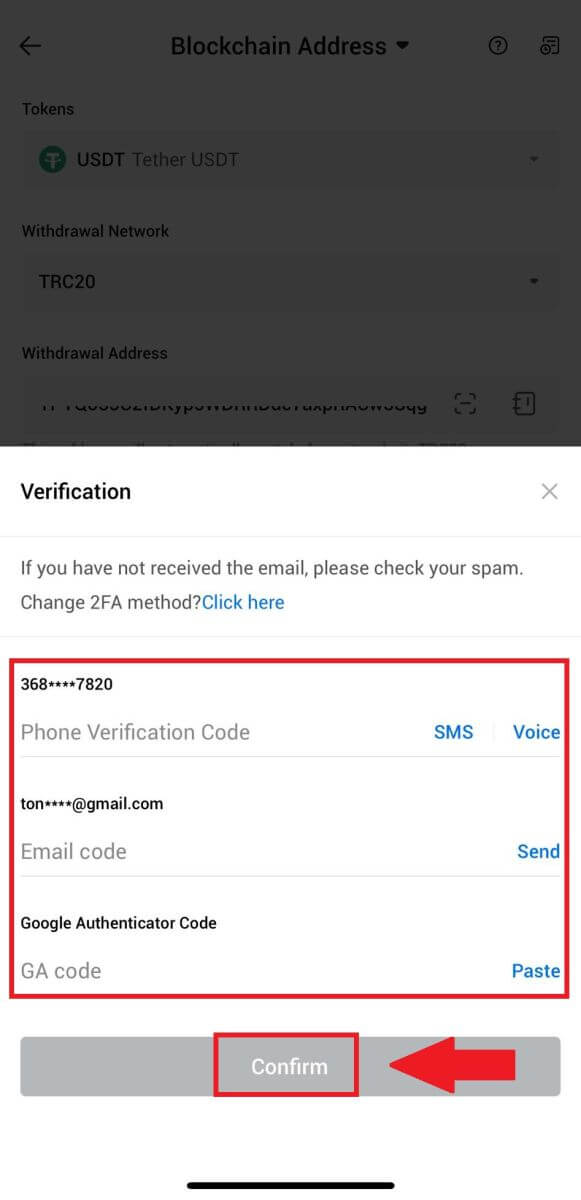
6. அதன் பிறகு, உங்கள் திரும்பப் பெறுதல் செயலாக்கத்திற்காக காத்திருக்கவும், திரும்பப் பெறுதல் முடிந்ததும் உங்களுக்கு அறிவிக்கப்படும்.
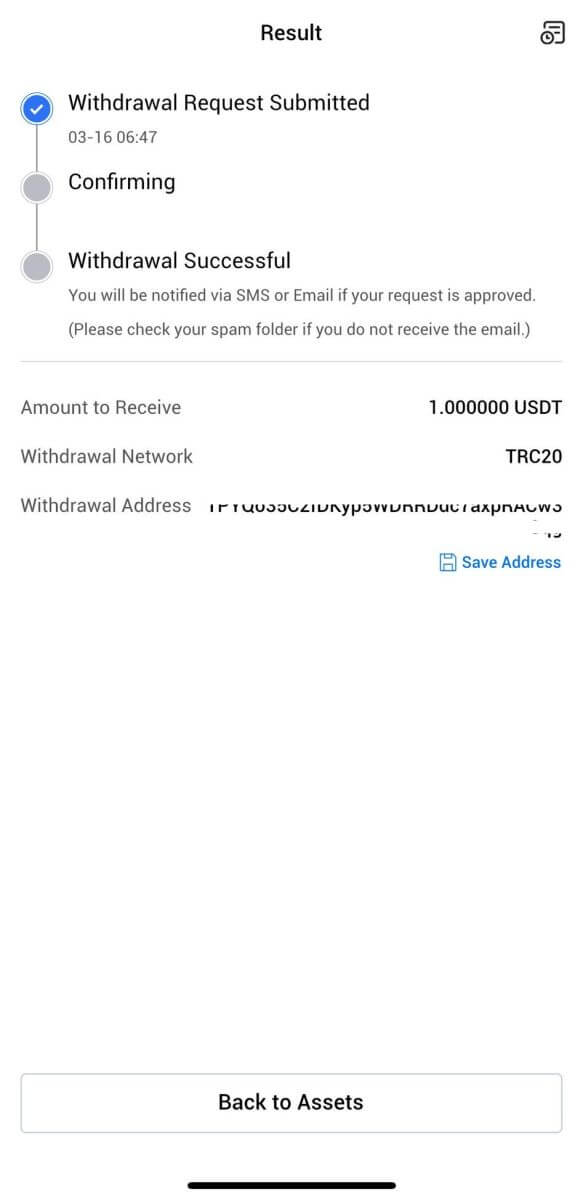
அடிக்கடி கேட்கப்படும் கேள்விகள் (FAQ)
என் திரும்பப் பெறுதல் ஏன் வரவில்லை?
நிதி பரிமாற்றம் பின்வரும் படிகளை உள்ளடக்கியது:
- HTX ஆல் தொடங்கப்பட்ட திரும்பப் பெறுதல் பரிவர்த்தனை.
- பிளாக்செயின் நெட்வொர்க்கின் உறுதிப்படுத்தல்.
- தொடர்புடைய மேடையில் டெபாசிட் செய்தல்.
பொதுவாக, ஒரு TxID (பரிவர்த்தனை ஐடி) 30-60 நிமிடங்களுக்குள் உருவாக்கப்படும், இது எங்கள் இயங்குதளம் திரும்பப் பெறும் செயல்பாட்டை வெற்றிகரமாக முடித்துள்ளது மற்றும் பிளாக்செயினில் பரிவர்த்தனைகள் நிலுவையில் இருப்பதைக் குறிக்கிறது.
இருப்பினும், ஒரு குறிப்பிட்ட பரிவர்த்தனை பிளாக்செயினால் உறுதிப்படுத்தப்படுவதற்கு இன்னும் சிறிது நேரம் ஆகலாம், பின்னர், தொடர்புடைய தளம் மூலம்.
சாத்தியமான நெட்வொர்க் நெரிசல் காரணமாக, உங்கள் பரிவர்த்தனையைச் செயல்படுத்துவதில் குறிப்பிடத்தக்க தாமதம் ஏற்படலாம். பிளாக்செயின் எக்ஸ்ப்ளோரருடன் பரிமாற்றத்தின் நிலையைப் பார்க்க, பரிவர்த்தனை ஐடியை (TxID) நீங்கள் பயன்படுத்தலாம்.
- பிளாக்செயின் எக்ஸ்ப்ளோரர் பரிவர்த்தனை உறுதிப்படுத்தப்படவில்லை என்பதைக் காட்டினால், செயல்முறை முடிவடையும் வரை காத்திருக்கவும்.
- பிளாக்செயின் எக்ஸ்ப்ளோரர் பரிவர்த்தனை ஏற்கனவே உறுதிப்படுத்தப்பட்டதாகக் காட்டினால், உங்கள் நிதி HTX இலிருந்து வெற்றிகரமாக அனுப்பப்பட்டுள்ளது என்று அர்த்தம், மேலும் இந்த விஷயத்தில் எங்களால் எந்த உதவியும் செய்ய முடியாது. இலக்கு முகவரியின் உரிமையாளர் அல்லது ஆதரவுக் குழுவை நீங்கள் தொடர்பு கொண்டு மேலும் உதவியை நாட வேண்டும்.
HTX பிளாட்ஃபார்மில் கிரிப்டோகரன்சி திரும்பப் பெறுவதற்கான முக்கிய வழிகாட்டுதல்கள்
- USDT போன்ற பல சங்கிலிகளை ஆதரிக்கும் கிரிப்டோவிற்கு, திரும்பப்பெறுதல் கோரிக்கைகளை மேற்கொள்ளும்போது தொடர்புடைய நெட்வொர்க்கைத் தேர்வுசெய்யவும்.
- திரும்பப்பெறும் கிரிப்டோவிற்கு மெமோ தேவைப்பட்டால், பெறும் தளத்திலிருந்து சரியான மெமோவை நகலெடுத்து துல்லியமாக உள்ளிடுவதை உறுதிசெய்து கொள்ளவும். இல்லையெனில், திரும்பப் பெற்ற பிறகு சொத்துக்கள் இழக்கப்படலாம்.
- முகவரியை உள்ளிட்ட பிறகு, முகவரி தவறானது என்று பக்கம் சுட்டிக்காட்டினால், முகவரியைச் சரிபார்க்கவும் அல்லது கூடுதல் உதவிக்கு எங்கள் ஆன்லைன் வாடிக்கையாளர் சேவையைத் தொடர்பு கொள்ளவும்.
- ஒவ்வொரு கிரிப்டோவிற்கும் திரும்பப் பெறும் கட்டணம் மாறுபடும் மற்றும் திரும்பப் பெறும் பக்கத்தில் கிரிப்டோவைத் தேர்ந்தெடுத்த பிறகு பார்க்கலாம்.
- திரும்பப் பெறும் பக்கத்தில் தொடர்புடைய கிரிப்டோவிற்கான குறைந்தபட்ச திரும்பப் பெறும் தொகை மற்றும் திரும்பப் பெறும் கட்டணத்தைப் பார்க்கலாம்.
பிளாக்செயினில் பரிவர்த்தனை நிலையை எவ்வாறு சரிபார்க்கலாம்?
1. உங்கள் Gate.io இல் உள்நுழைந்து, [சொத்துக்கள்] என்பதைக் கிளிக் செய்து , [வரலாறு] என்பதைத் தேர்ந்தெடுக்கவும்.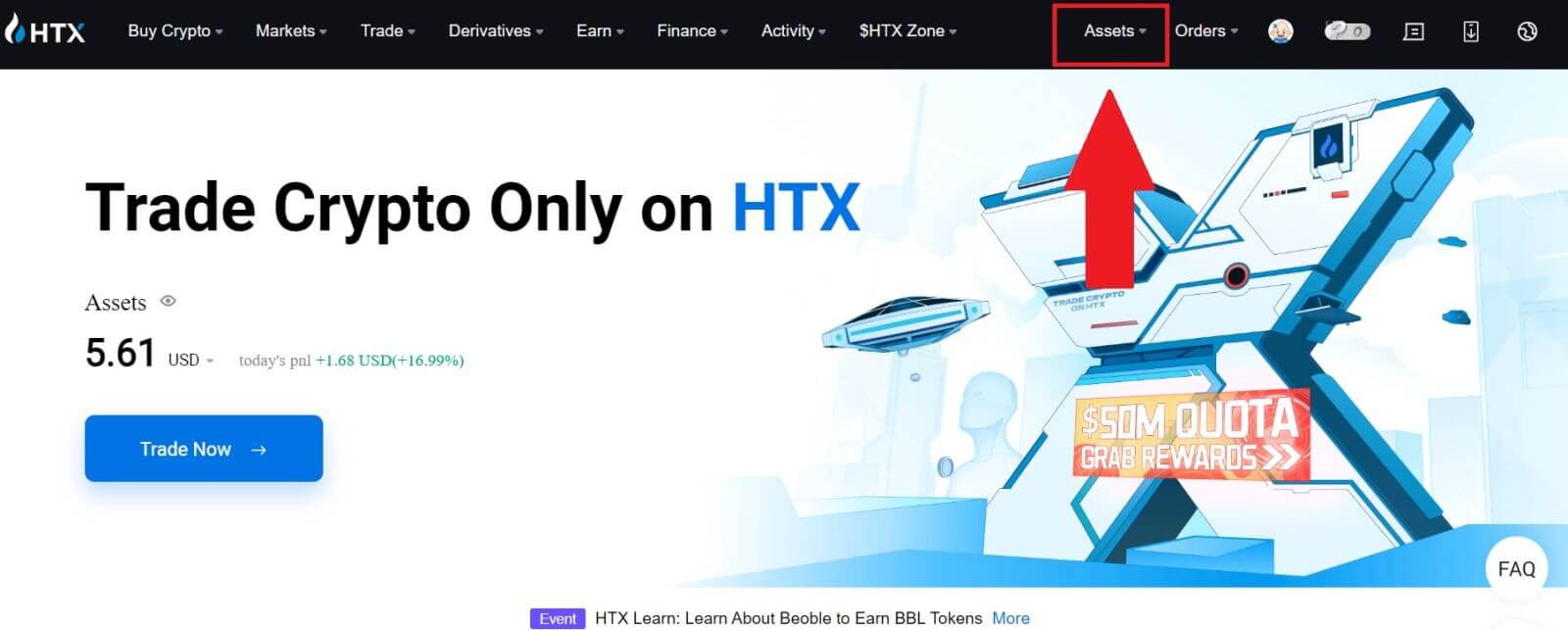
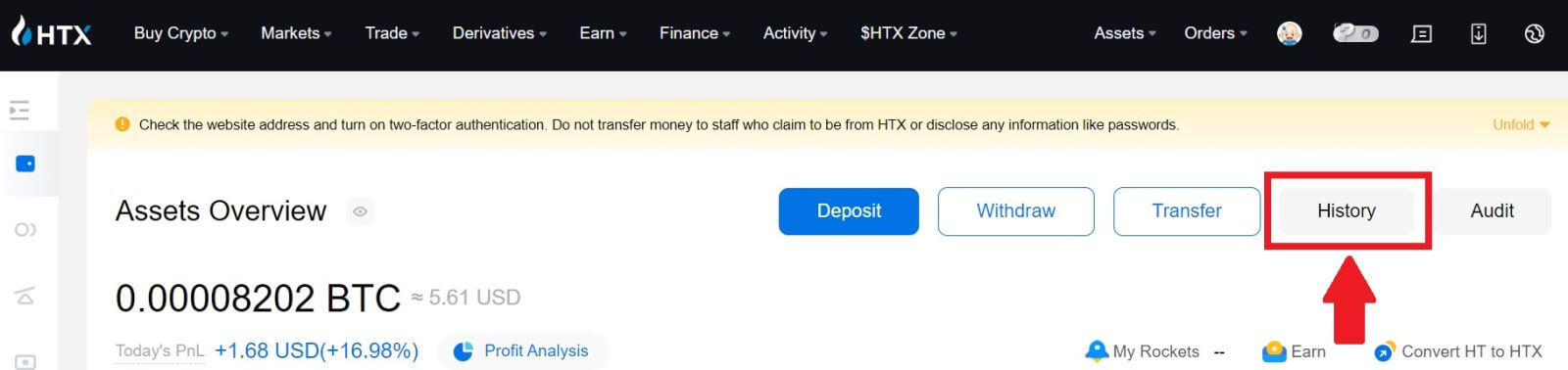
2. இங்கே, உங்கள் பரிவர்த்தனை நிலையைப் பார்க்கலாம்.
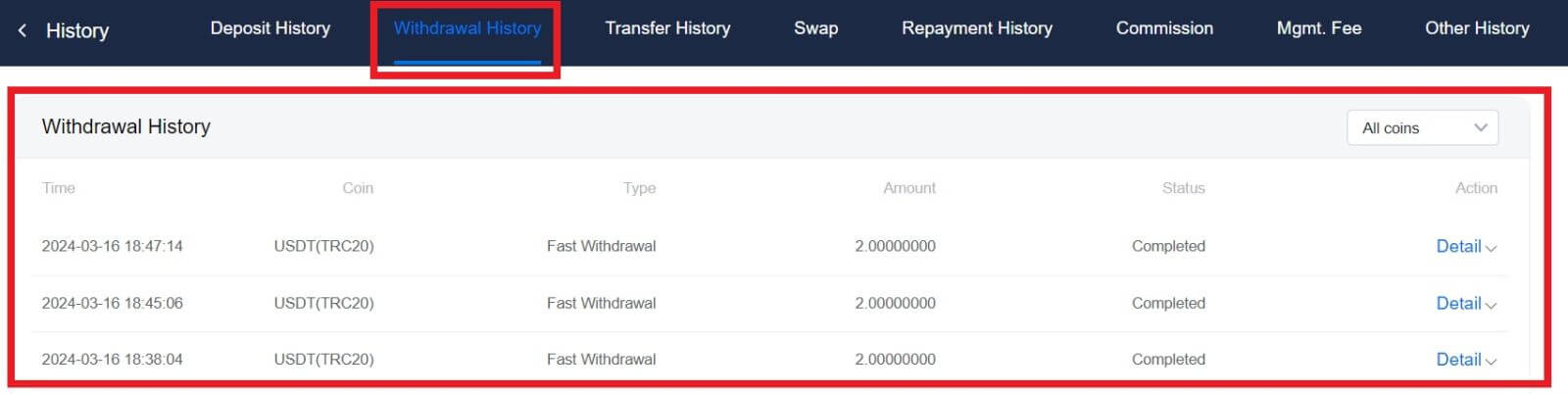
ஒவ்வொரு கிரிப்டோவிற்கும் குறைந்தபட்ச திரும்பப் பெறுதல் வரம்பு தேவையா?
ஒவ்வொரு கிரிப்டோகரன்சிக்கும் குறைந்தபட்ச திரும்பப் பெறும் தேவை உள்ளது. திரும்பப் பெறும் தொகை இந்த குறைந்தபட்சத்திற்குக் குறைவாக இருந்தால், அது செயலாக்கப்படாது. HTX க்கு, எங்களின் திரும்பப் பெறுதல் பக்கத்தில் குறிப்பிடப்பட்டுள்ள குறைந்தபட்சத் தொகையை உங்கள் திரும்பப் பெறுதல் பூர்த்திசெய்கிறதா அல்லது அதைவிட அதிகமாக உள்ளதா என்பதை உறுதிப்படுத்தவும்.